Page 1
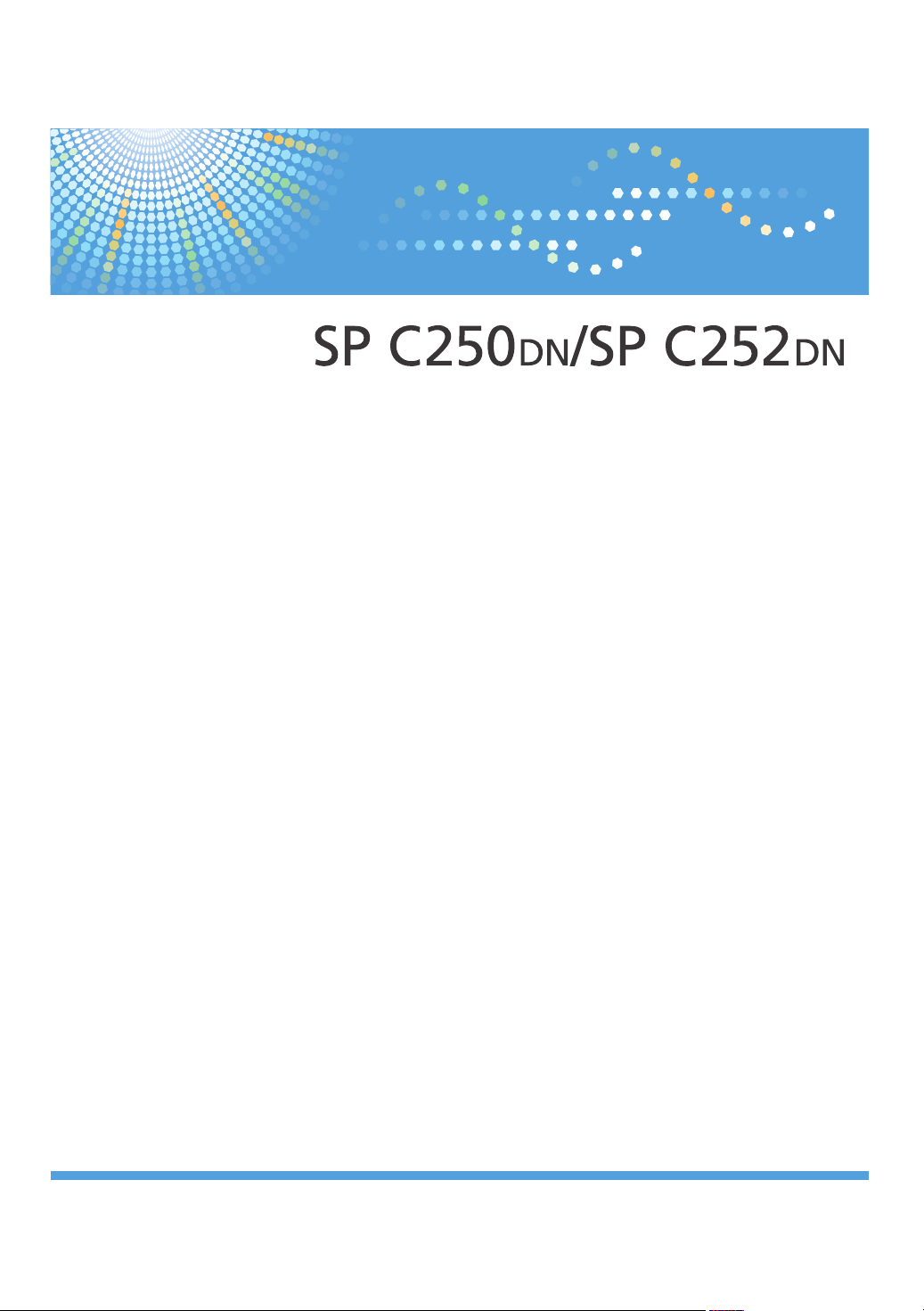
Руководства Пользователя
Для безопасного и правильного использования аппарата обязательно прочтите раздел “Техника безопасности” до его
эксплуатации.
Page 2
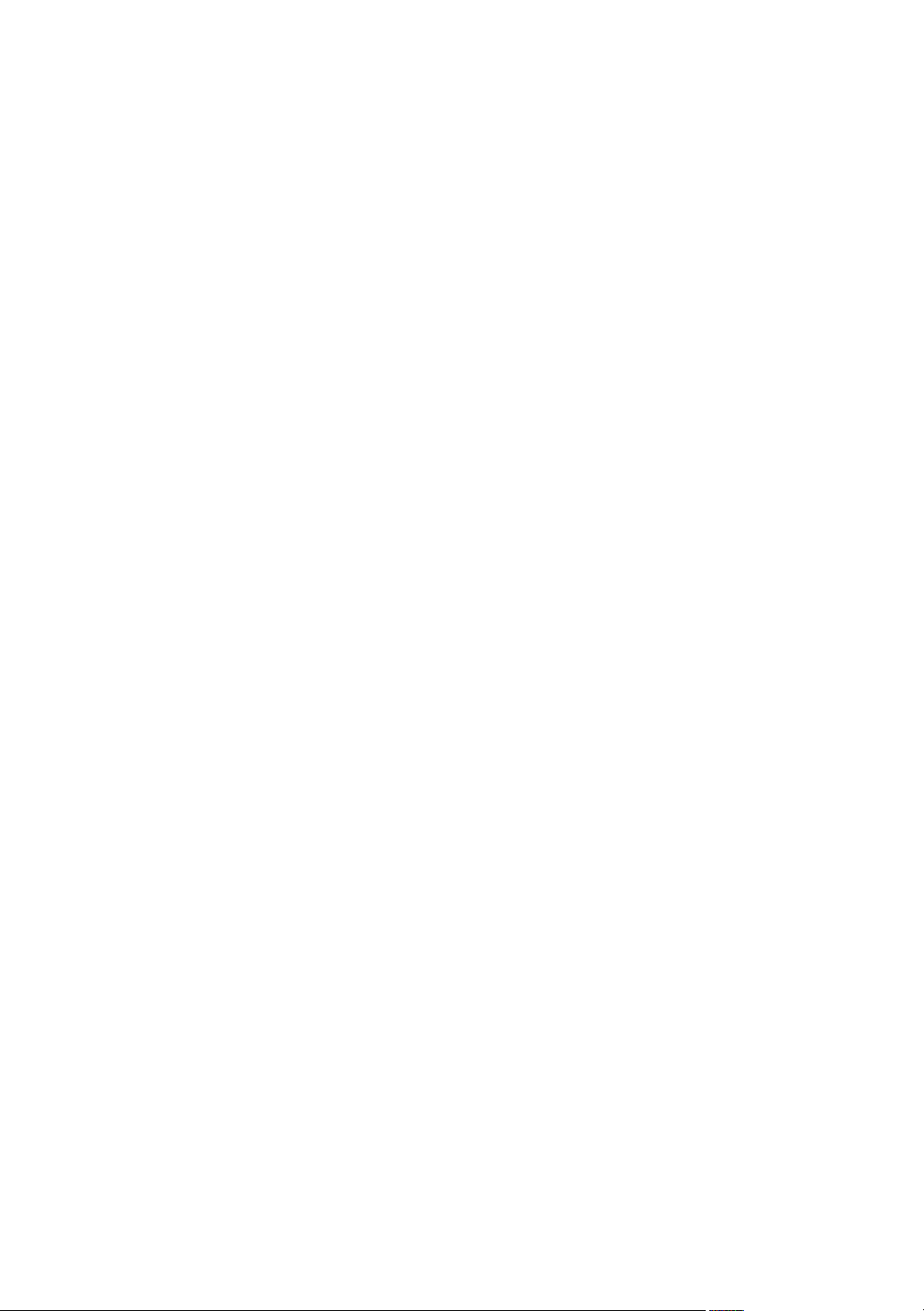
Page 3
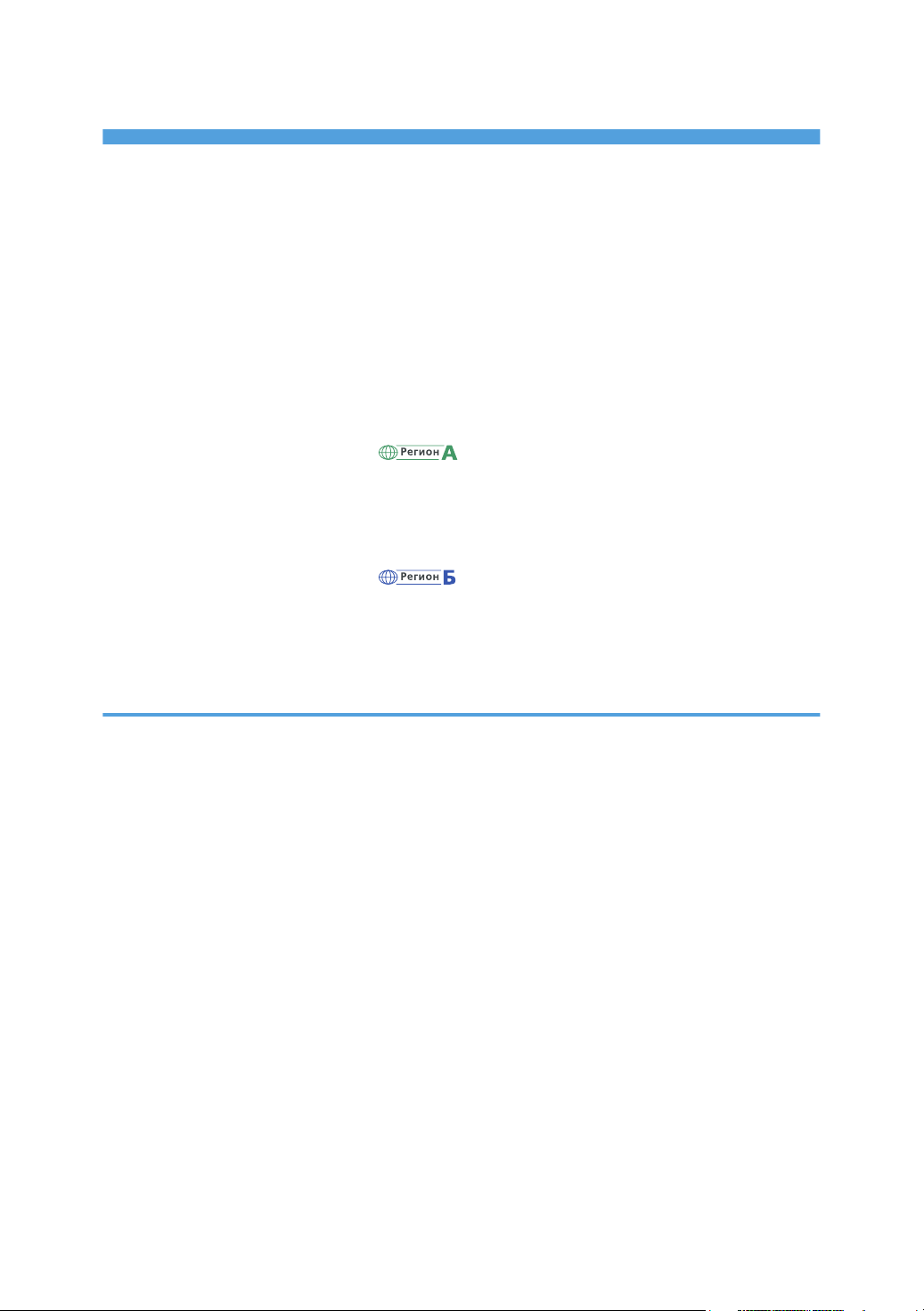
СОДЕРЖАНИЕ
Как пользоваться данным руководством...................................................................................................... 7
Введение........................................................................................................................................................ 7
Правовой запрет..........................................................................................................................................7
Отказ от ответственности........................................................................................................................... 7
Различия в функционале моделей............................................................................................................. 8
Информация для администраторов.......................................................................................................... 8
Сведения об IP-адресах.............................................................................................................................. 9
Список опций................................................................................................................................................ 9
Информация, относящаяся к разным моделям.........................................................................................10
Важные инструкции по безопасности ................................................................................... 11
Информация для пользователя по электрическому и электронному оборудованию....................11
Информация об окружающей среде для пользователей................................................................... 12
Примечание для символа батареек и/или аккумулятора (только для стран ЕС).......................... 13
Важные инструкции по безопасности ....................................................................................14
Примечания для пользователей из штата Калифорния...................................................................... 14
Программа ENERGY STAR............................................................................................................................15
Энергосбережение....................................................................................................................................15
1. Начало работы
Руководство по компонентам.......................................................................................................................17
Наружная часть: вид спереди.................................................................................................................. 17
Наружная часть: вид сзади.......................................................................................................................19
Внутренняя часть........................................................................................................................................ 20
Панель управления....................................................................................................................................21
Установка аппарата...................................................................................................................................... 23
Где размещать аппарат............................................................................................................................ 23
Установка опций.............................................................................................................................................26
Подсоединение блока подачи бумаги................................................................................................... 26
Инструменты управления..............................................................................................................................29
Настройка параметров сети........................................................................................................................ 30
Настройка параметров IP-адресов........................................................................................................ 30
Совместное использование принтера в сети........................................................................................35
Настройки беспроводной сети................................................................................................................36
Ограничение доступа к функциям аппарата для отдельных пользователей.......................................40
1
Page 4
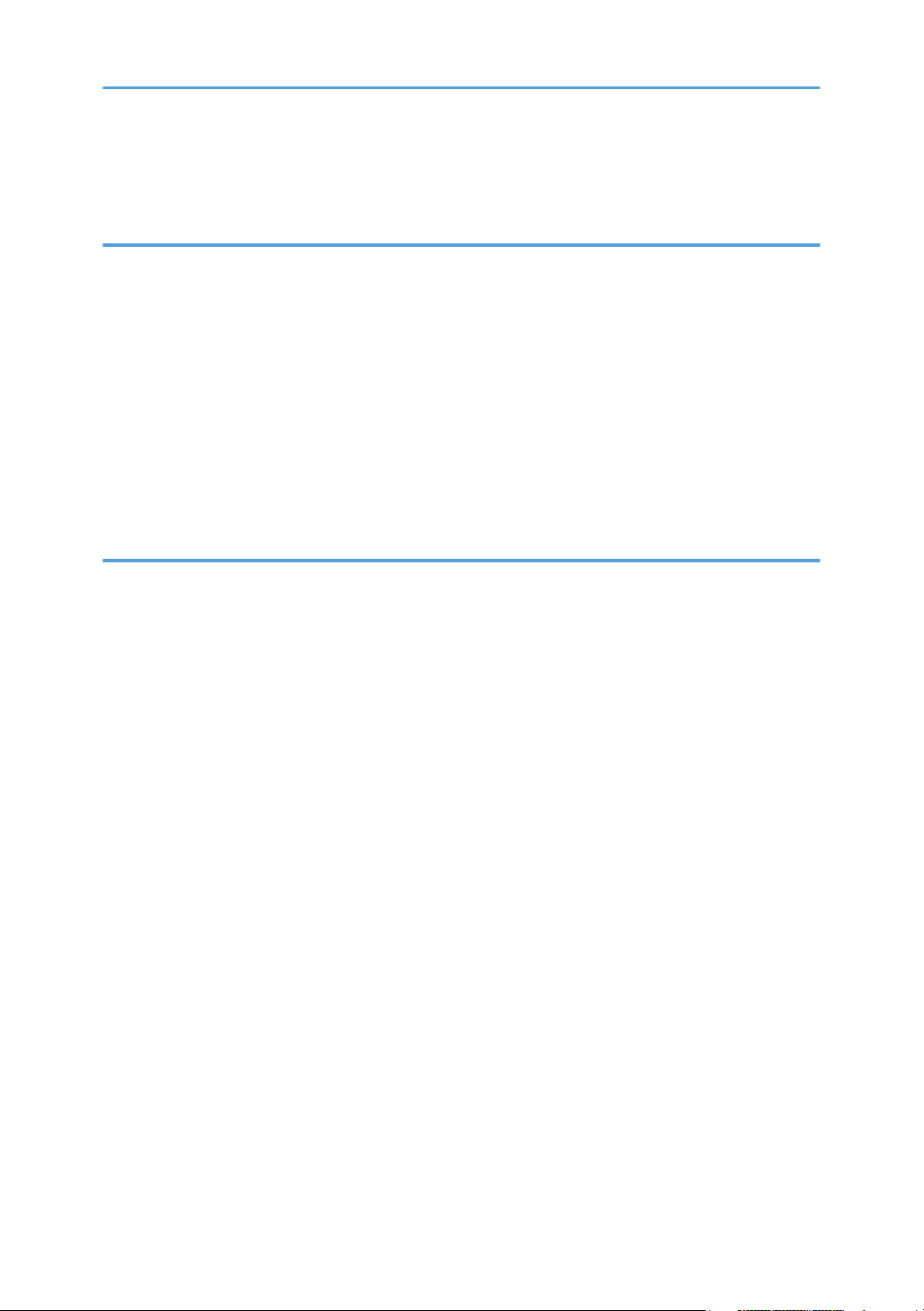
Активация параметров ограничения доступа пользователей........................................................... 40
Если доступ к функциям аппарата ограничен...........................................................................................
44
2. Загрузка бумаги
Пригодная для использования бумага........................................................................................................47
Технические характеристики различных типов бумаги......................................................................
Нерекомендуемые типы бумаги...................................................................................................................58
Область печати...............................................................................................................................................59
Загрузка бумаги.............................................................................................................................................61
Загрузка бумаги в лоток 1 и 2................................................................................................................ 61
Загрузка бумаги в обходной лоток........................................................................................................ 65
Загрузка конвертов...................................................................................................................................67
Настройка типа и формата бумаги с панели управления..................................................................69
50
3. Печать документов
Базовые операции......................................................................................................................................... 73
Отмена задания печати............................................................................................................................
Действия при несоответствии параметров бумаги.................................................................................. 75
Продолжение печати на бумаге, не соответствующей требованиям...............................................75
Сброс задания печати.............................................................................................................................. 76
73
Печать конфиденциальных документов......................................................................................................77
Файл блокированной печати...................................................................................................................77
Печать файла блокированной печати....................................................................................................78
Удаление файла заблокированной печати...........................................................................................79
Проверка отмены файлов блокированной печати.............................................................................. 79
Прямая печать с цифрового фотоаппарата (технология PictBridge).....................................................81
Что такое технология PictBridge?.............................................................................................................81
Печать с использованием функции PictBridge.......................................................................................81
Возможности данного аппарата............................................................................................................. 82
Выход из режима PictBridge..................................................................................................................... 83
Если не удается выполнить печать с использованием технологии PictBridge.................................. 83
Использование различных функций печати..............................................................................................86
Функции, влияющие на качество печати............................................................................................... 86
Функции, связанные с выводом на печать.............................................................................................87
2
Page 5
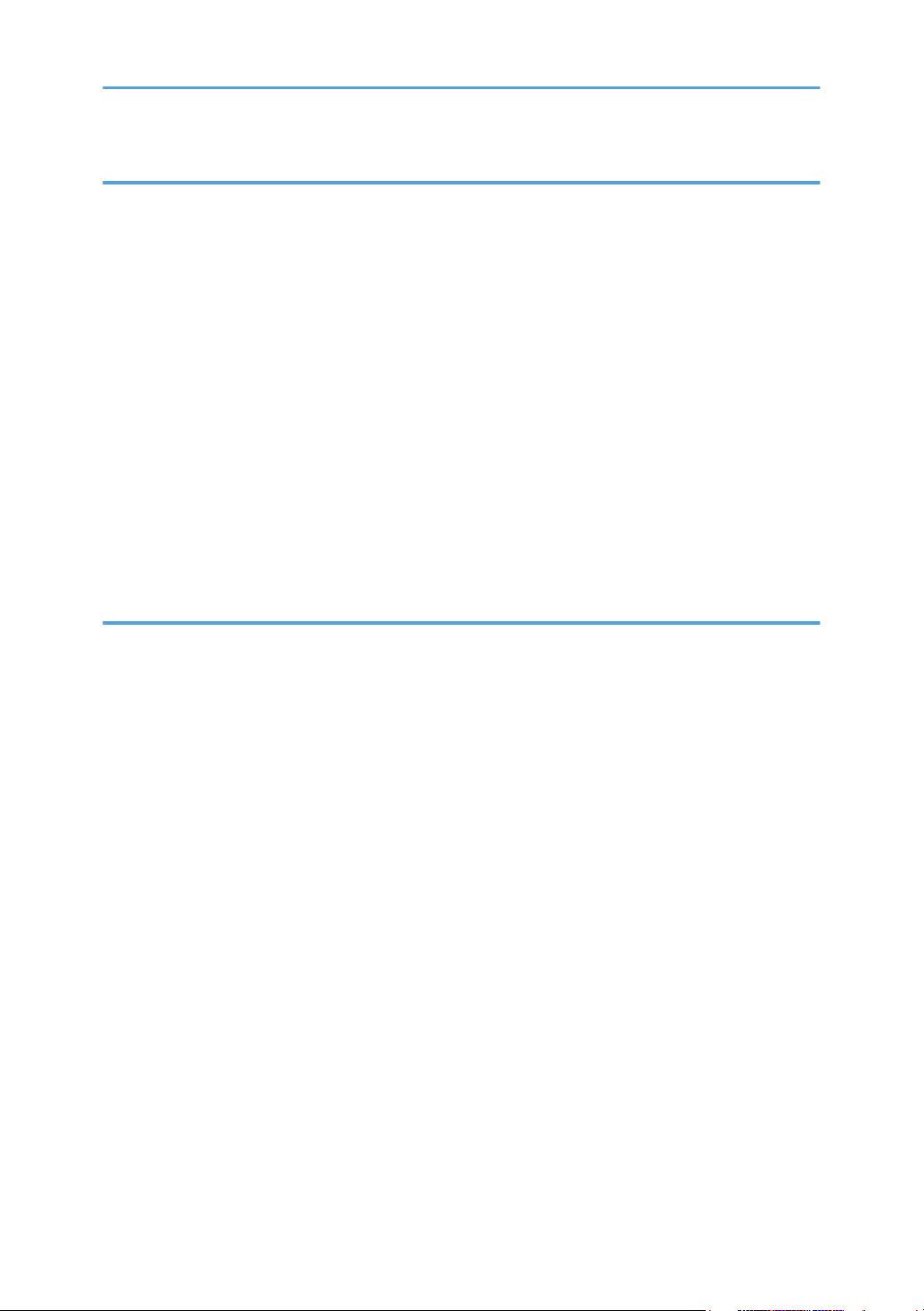
4. Настройка аппарата с помощью панели управления
Основные операции...................................................................................................................................... 89
Схема меню....................................................................................................................................................
Меню Paper Input............................................................................................................................................91
Меню List/Test Print.........................................................................................................................................94
Печать страницы конфигурации..............................................................................................................94
Типы списков/отчетов...............................................................................................................................94
Меню Maintenance........................................................................................................................................ 96
Меню Система................................................................................................................................................97
Меню Host Interface.....................................................................................................................................100
PCL Menu....................................................................................................................................................... 105
Меню PS Menu............................................................................................................................................. 107
Меню настройки языка...............................................................................................................................108
Изменение языка меню..........................................................................................................................108
90
5. Настройка аппарата с помощью приложения Web Image Monitor
Использование Web Image Monitor.........................................................................................................109
Отображение главной страницы..............................................................................................................
Изменение языка интерфейса.............................................................................................................. 111
Просмотр сведений о системе.................................................................................................................. 112
110
Вкладка "Статус"......................................................................................................................................112
Вкладка "Счетчик"................................................................................................................................... 114
Вкладка "Информация об аппарате"...................................................................................................116
Настройка параметров системы...............................................................................................................117
Вкладка "Параметры лотка для бумаги"............................................................................................. 117
Вкладка "Тайм-аут ввода/вывода".......................................................................................................120
Вкладка "Приоритет Ч-Б печати".......................................................................................................... 120
Ограничение доступа к функциям аппарата для отдельных пользователей.................................... 121
Настройка параметров сети......................................................................................................................122
Вкладка "Статус сети".............................................................................................................................122
Вкладка "Конфигурация IPv6"............................................................................................................... 123
Вкладка "Сетевое приложение"............................................................................................................124
Вкладка "DNS"......................................................................................................................................... 124
Вкладка "Автоуведомление по эл.почте".............................................................................................125
3
Page 6
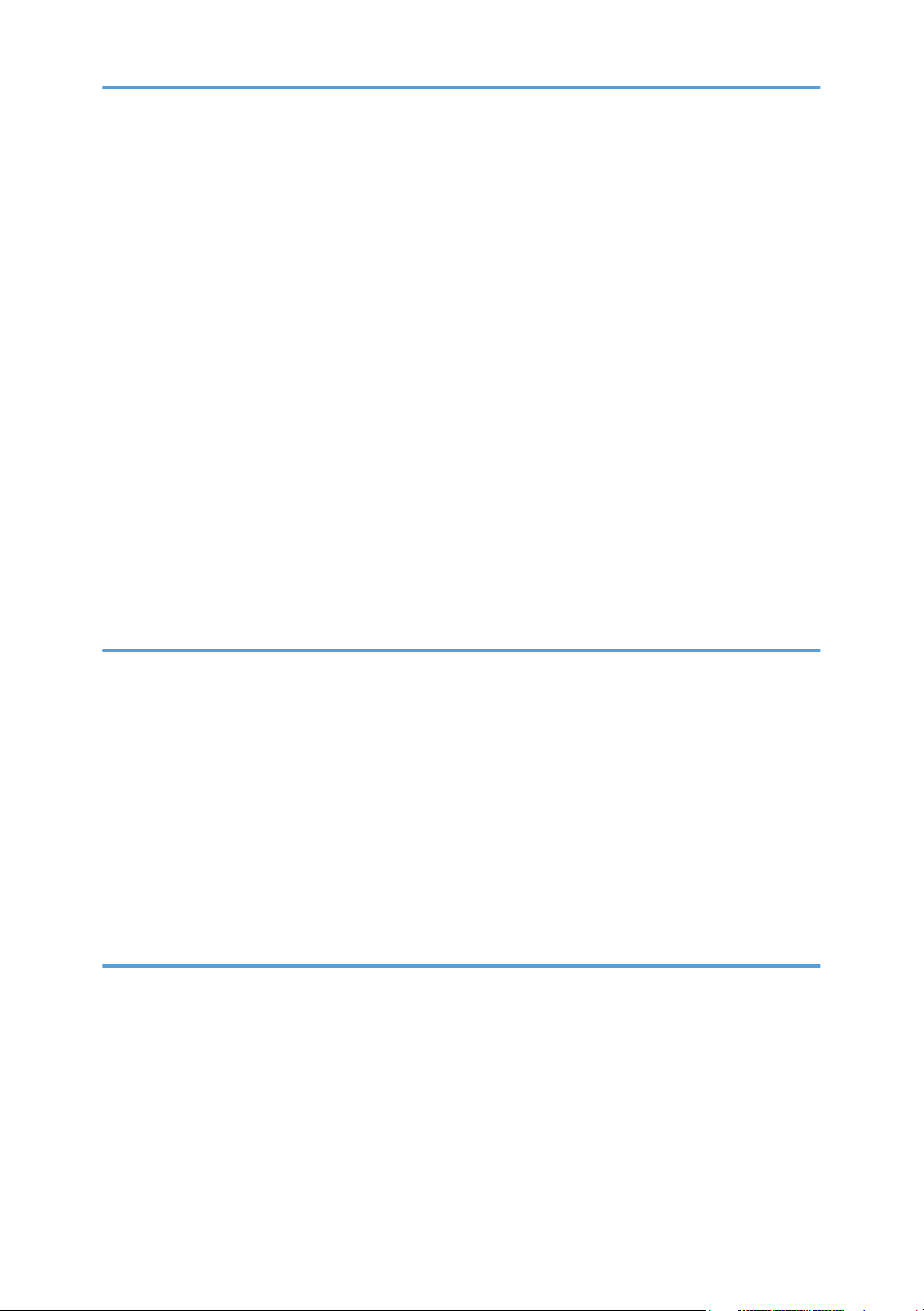
Вкладка "SNMP"...................................................................................................................................... 126
Вкладка "SMTP"........................................................................................................................................
Вкладка "POP3"........................................................................................................................................128
Вкладка параметров беспроводной связи..........................................................................................128
Настройка параметров IPsec.....................................................................................................................131
Вкладка "Глобальные настройки IPsec"............................................................................................... 131
Вкладка "Настройки списка политик IPsec"........................................................................................ 131
Печать списков и отчетов........................................................................................................................... 136
Настройка параметров администратора................................................................................................137
Вкладка "Администратор"......................................................................................................................137
Вкладка "Сбросить настройки".............................................................................................................137
Вкладка "Резервное копирование настроек".....................................................................................138
Вкладка "Восстановление настроек"................................................................................................... 139
Вкладка "Режим энергосбережения"....................................................................................................139
Режим PCL6...............................................................................................................................................140
127
6. Техническое обслуживание аппарата
Замена картриджа печати......................................................................................................................... 141
Замена емкости для отработанного тонера...........................................................................................
147
Замена компонента.................................................................................................................................... 153
Смена промежуточного блока переноса............................................................................................153
Замена блока термозакрепления и валика переноса..................................................................... 153
Меры предосторожности во время очистки........................................................................................... 154
Очистка датчика плотности тонера .........................................................................................................155
Очистка фрикционной пластины и ролика подачи бумаги..................................................................157
Очистка вала регистрации и лотка для бумаги......................................................................................160
7. Устранение неполадок
Извлечение замятой бумаги...................................................................................................................... 165
Извлечение бумаги, замятой при печати............................................................................................
Распространенные неполадки...................................................................................................................172
Неполадки, связанные с подачей бумаги................................................................................................174
Неполадки, связанные с качеством печати.............................................................................................177
Проверка состояния аппарата............................................................................................................. 177
Проверка настроек драйвера принтера.............................................................................................178
4
165
Page 7
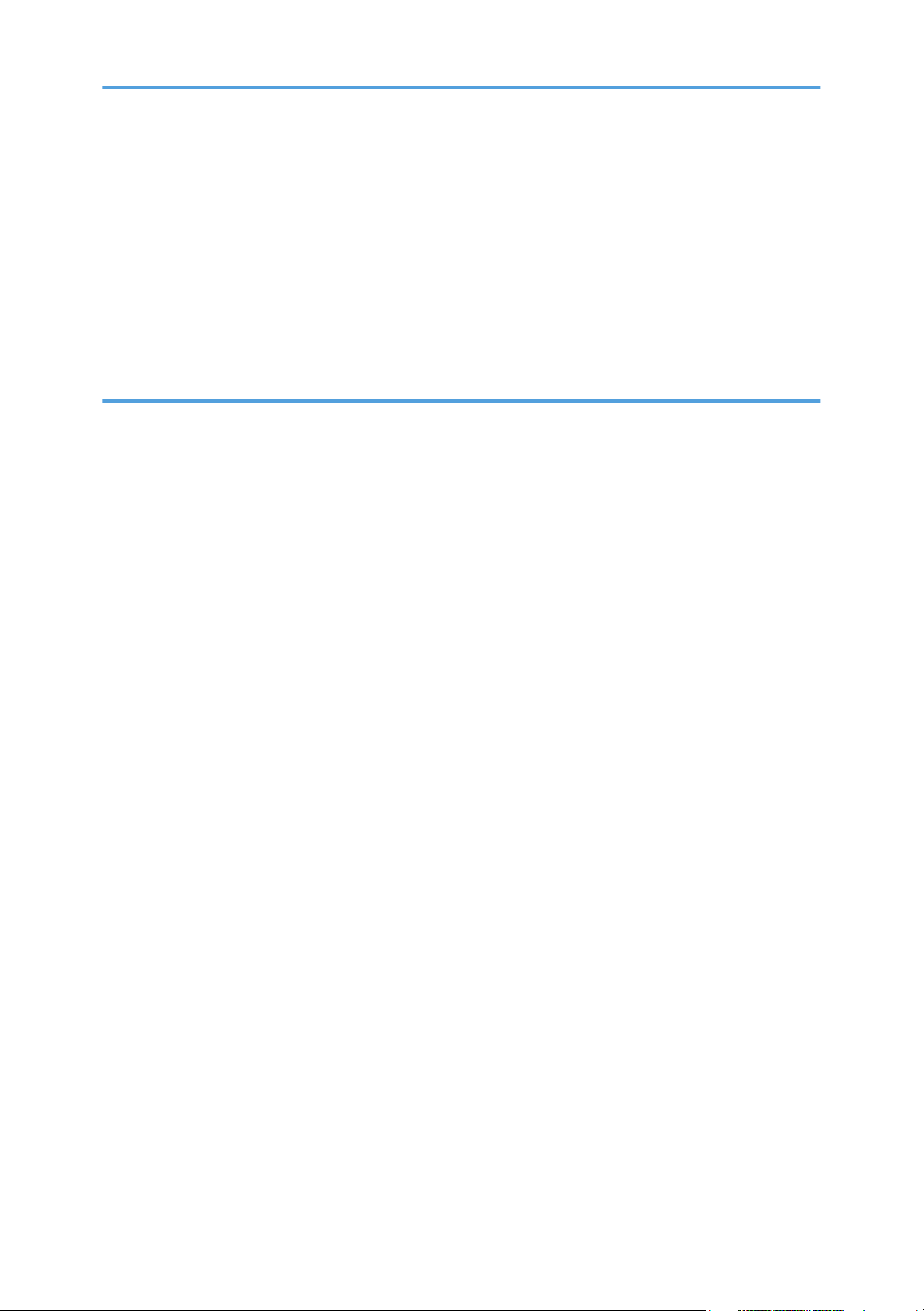
Неполадки, связанные с печатью..............................................................................................................180
Если не удается корректно выполнить печать.....................................................................................
Нечеткая печать....................................................................................................................................... 184
Неправильная подача бумаги...............................................................................................................188
Другие проблемы с печатью..................................................................................................................189
Сообщения об ошибках и состоянии на панели управления .............................................................190
Индикатор панели....................................................................................................................................... 195
180
8. Приложение
Функции и настройки сети, доступные в среде IPv6............................................................................. 197
Доступные функции.................................................................................................................................
Передача c использованием IPsec............................................................................................................198
Шифрование и аутентификация с помощью IPsec............................................................................ 198
Security Association (Сопоставление безопасности)......................................................................... 199
Процедура настройки параметров обмена ключом шифрования................................................ 200
Установка настроек обмена ключом шифрования...........................................................................200
Настройка параметров IPsec на компьютере.................................................................................... 201
Включение и отключение протокола IPsec с панели управления................................................... 204
Примечания по поводу тонера..................................................................................................................205
197
Перемещение и транспортировка аппарата......................................................................................... 206
Утилизация................................................................................................................................................207
Куда обращаться.....................................................................................................................................207
Расходные материалы.................................................................................................................................208
Принт-картридж.......................................................................................................................................208
Бутыль отработанного тонера.............................................................................................................. 210
Технические характеристики аппарата...................................................................................................211
Технические характеристики основных функций.............................................................................. 211
Технические характеристики функции принтера.............................................................................. 213
Технические характеристики Дополнительных компоненты................................................................214
Блок подачи бумаги TK1010.................................................................................................................214
Информация об авторском праве для установленных приложений.................................................. 215
expat...........................................................................................................................................................215
Iperf............................................................................................................................................................ 215
WPA Supplicant........................................................................................................................................ 216
5
Page 8
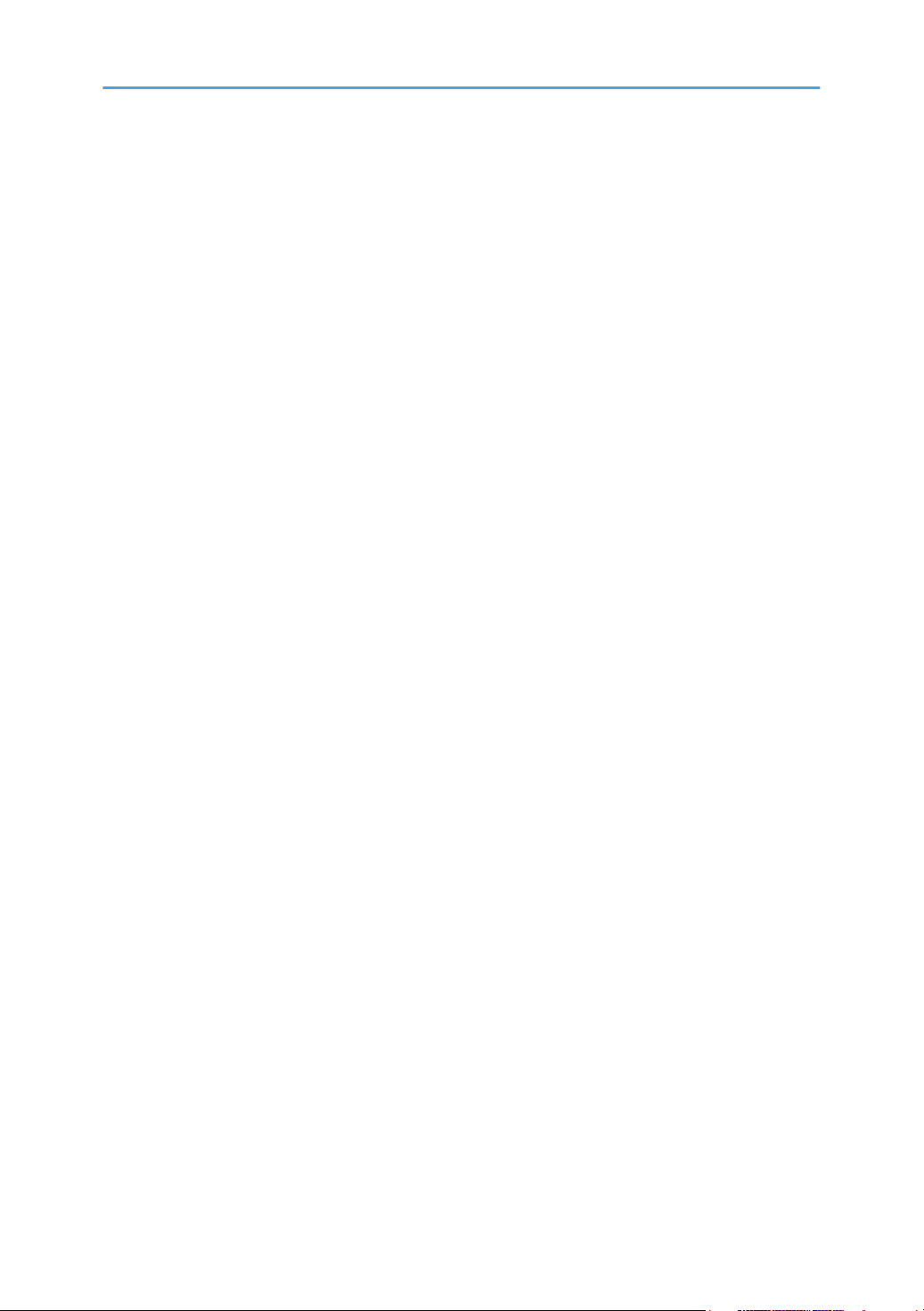
Товарные знаки............................................................................................................................................218
ИНДЕКС......................................................................................................................................................
221
6
Page 9
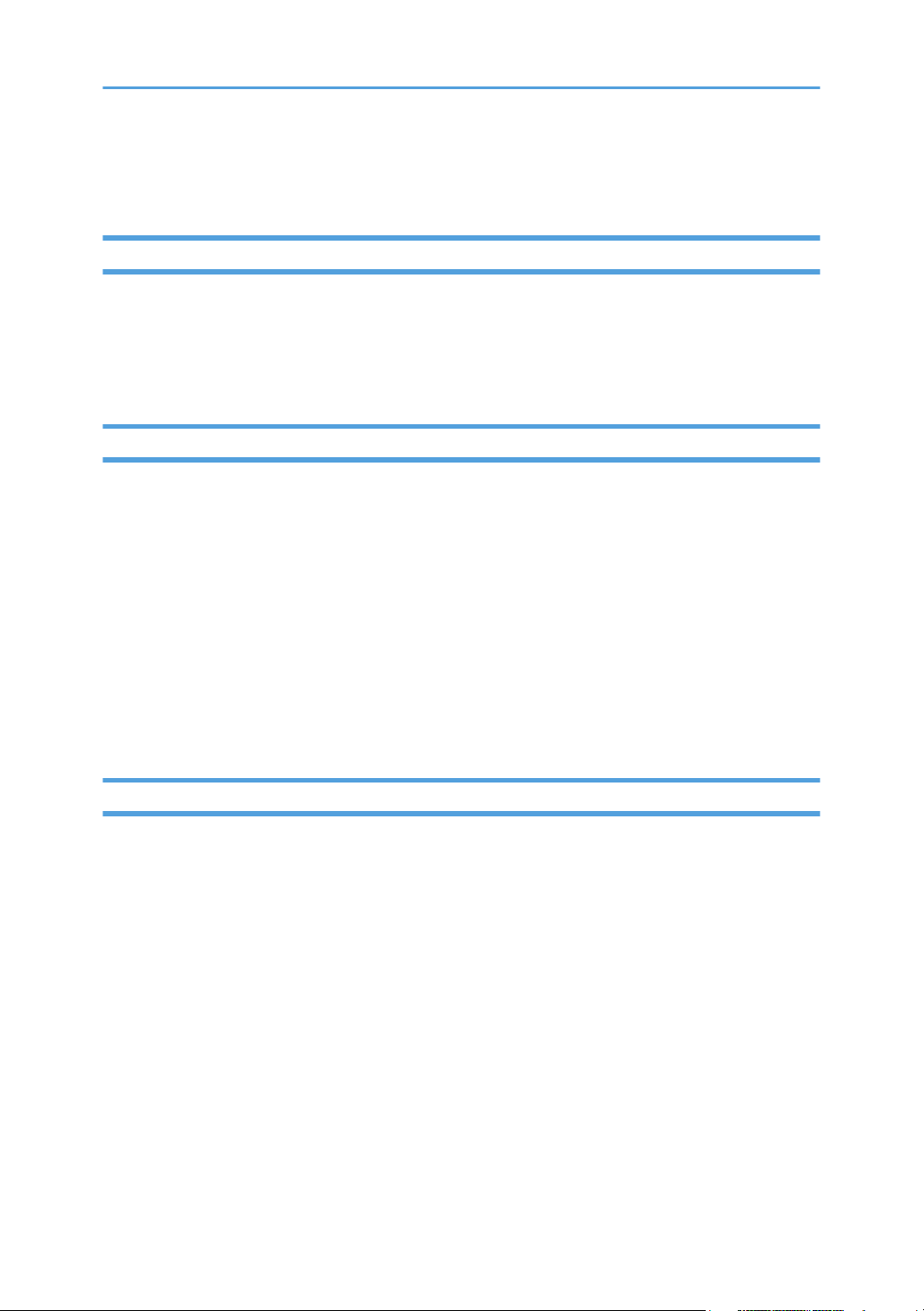
Как пользоваться данным руководством
Введение
Это руководство содержит подробные инструкции и примечания по эксплуатации и
использованию данного изделия. Для безопасности и удобства внимательно прочтите это
руководство до начала эксплуатации данного изделия. Для быстрого получения справки храните
данное руководство в доступном месте.
Правовой запрет
Копирование или печать любого материала, распространение которого недопустимо в
соответствии с применимыми законодательными актами, запрещено.
Местными законодательными актами, как правило, запрещено копирование или печать
следующего материала:
банкнот, гербовых марок, облигаций, акций, банковских тратт, чеков, паспортов, водительских
прав.
Приведенный список является ориентировочным и не может рассматриваться как
исчерпывающий. Производитель не несет ответственности за полноту и точность приведенного
списка. В случае возникновения вопросов в отношении легальности копирования того или иного
материала обратитесь в местную юридическую консультацию.
Отказ от ответственности
Информация, приведенная в данном руководстве, может быть изменена без предварительного
уведомления. Ни при каких обстоятельствах компания не несет ответственности за прямой,
косвенный, фактический, случайный или последовавший ущерб, возникший в результате
использования данного аппарата или обращения с ним.
В рамках действующего законодательства компания-производитель ни при каких обстоятельствах
не несет ответственность за ущерб, возникший в результате поломки изделия, потери
зарегистрированных данных, использования или неиспользования данного продукта и руководств
пользователя, поставляемых с ним.
Всегда выполняйте резервные копии данных, зарегистрированных на данном изделии. Документы
и данные могут стереться при операционных ошибках и сбоях в работе аппарата.
Компания-производитель ни при каких обстоятельствах не несет ответственность за документы,
созданные при использовании данного изделия, или за результаты данных, оформленных вами.
Для обеспечения высокого качества готовых отпечатков производитель настоятельно рекомендует
использовать оригинальный тонер, поставляемый производителем.
7
Page 10
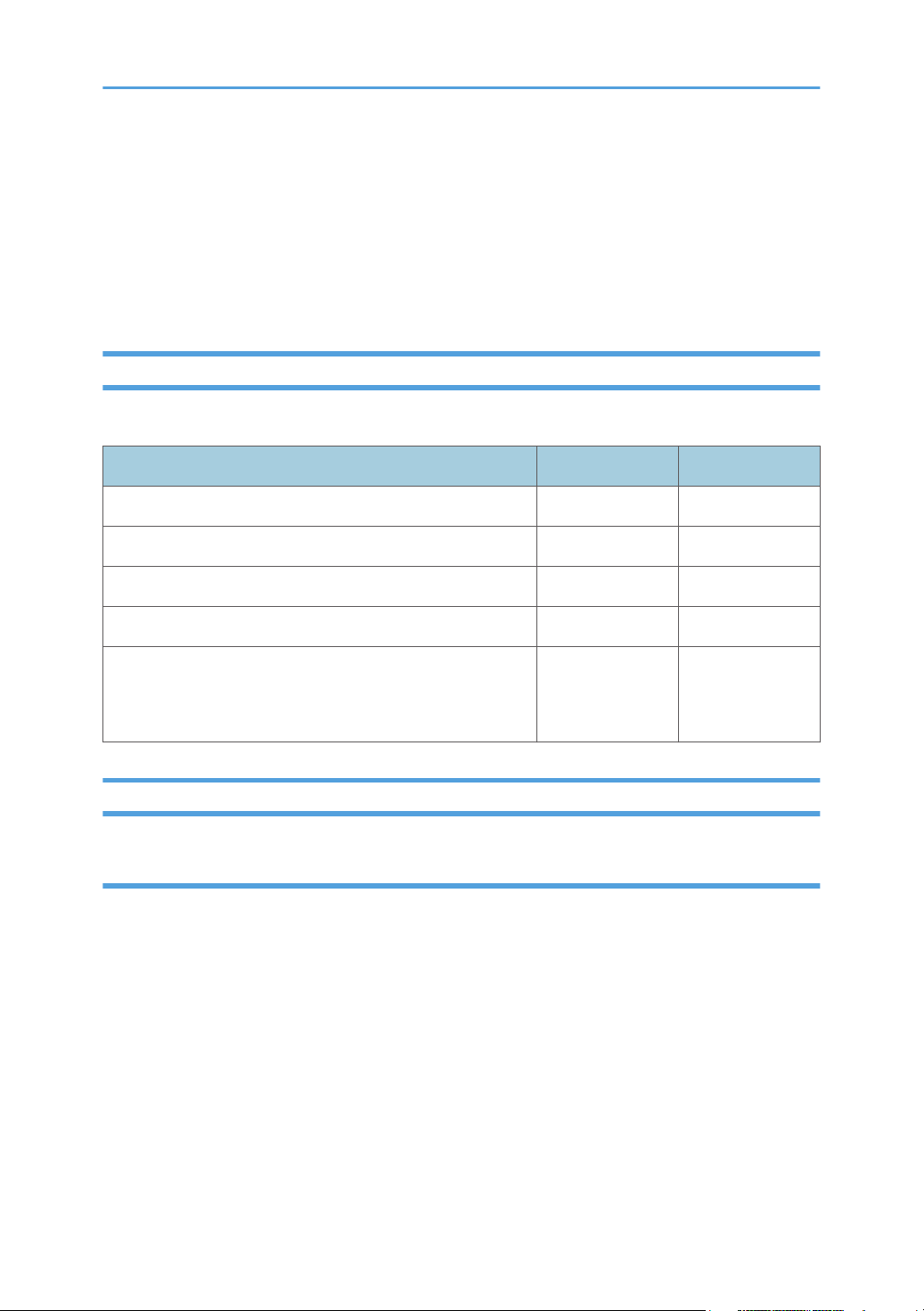
Производитель не несет ответственности за любой ущерб или затраты, причиной которых стало
использование в рамках офисного оборудования пользователя деталей/частей, не являющихся
оригинальными, предоставляемыми производителем.
В данном руководстве размеры указаны в двух системах измерения.
Некоторые иллюстрации или пояснения в этом руководстве могут отличаться от приобретенного
продукта вследствие улучшения или изменения данного продукта.
Различия в функционале моделей
В таблице ниже представлены основные различия в функционале моделей:
SP C250DN SP C252DN
Тип Тип 1 Тип 2
Ограничения доступных функций Недоступно Доступно
Ограничение функций пользователя Недоступно Доступно
Защищенная печать Недоступно Доступно
Уведомление о необходимости замены компонента
(блок термозакрепления, валик переноса, лента
промежуточного переноса)
Недоступно Доступно
Информация для администраторов
Пароль
Некоторые конфигурации этого аппарата могут быть защищены паролем для предотвращения
внесения несанкционированных изменений другими пользователями. Настоятельно
рекомендуется немедленно создать собственный пароль.
Паролем можно защитить следующие операции:
•
Настройка меню [Параметры системы], [Ограничить доступные функции], [Настройки сети],
[Настройки IPsec] и [Инструменты администратора] с помощью приложения Web Image
Monitor
По умолчанию для доступа к аппарату через приложение Web Image Monitor пароль не
требуется.
Средства для установки пароля находятся в меню [Настройки администратора].
8
Page 11
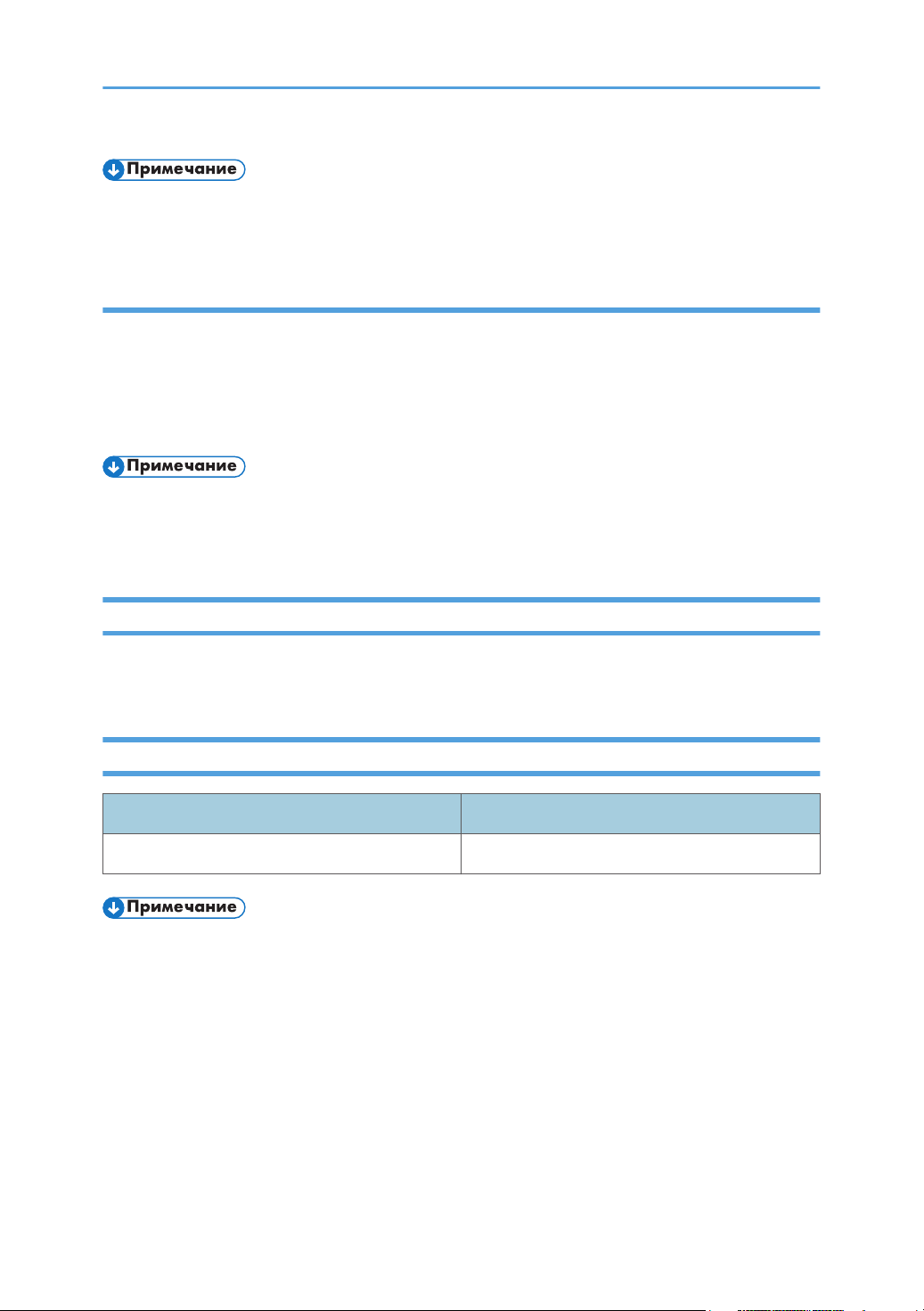
• Для получения подробных сведений о настройке пароля см. стр. 137 "Настройка
параметров администратора".
Ограничение функций для пользователя
Некоторые функции этого аппарата можно сделать доступными только для пользователей,
прошедших надлежащую аутентификацию.
Приложение Web Image Monitor позволяет выбрать функции, доступ к которым требуется
ограничить, и зарегистрировать пользователей, которым разрешается их использование после
прохождения аутентификации.
• Для получения подробных сведений о настройке паролей и параметров ограничения
доступа пользователей см. стр. 40 "Ограничение доступа к функциям аппарата для
отдельных пользователей".
Сведения об IP-адресах
В данном руководстве термин "IP-адрес" охватывает обе среды: IPv4 и IPv6. Прочтите инструкции
по используемой среде.
Список опций
Список опций Общее название
Блок подачи бумаги TK1010 Блок подачи бумаги
• Если блок подачи бумаги присоединен, на панели управления аппаратом отобразится
"Лоток 2".
9
Page 12
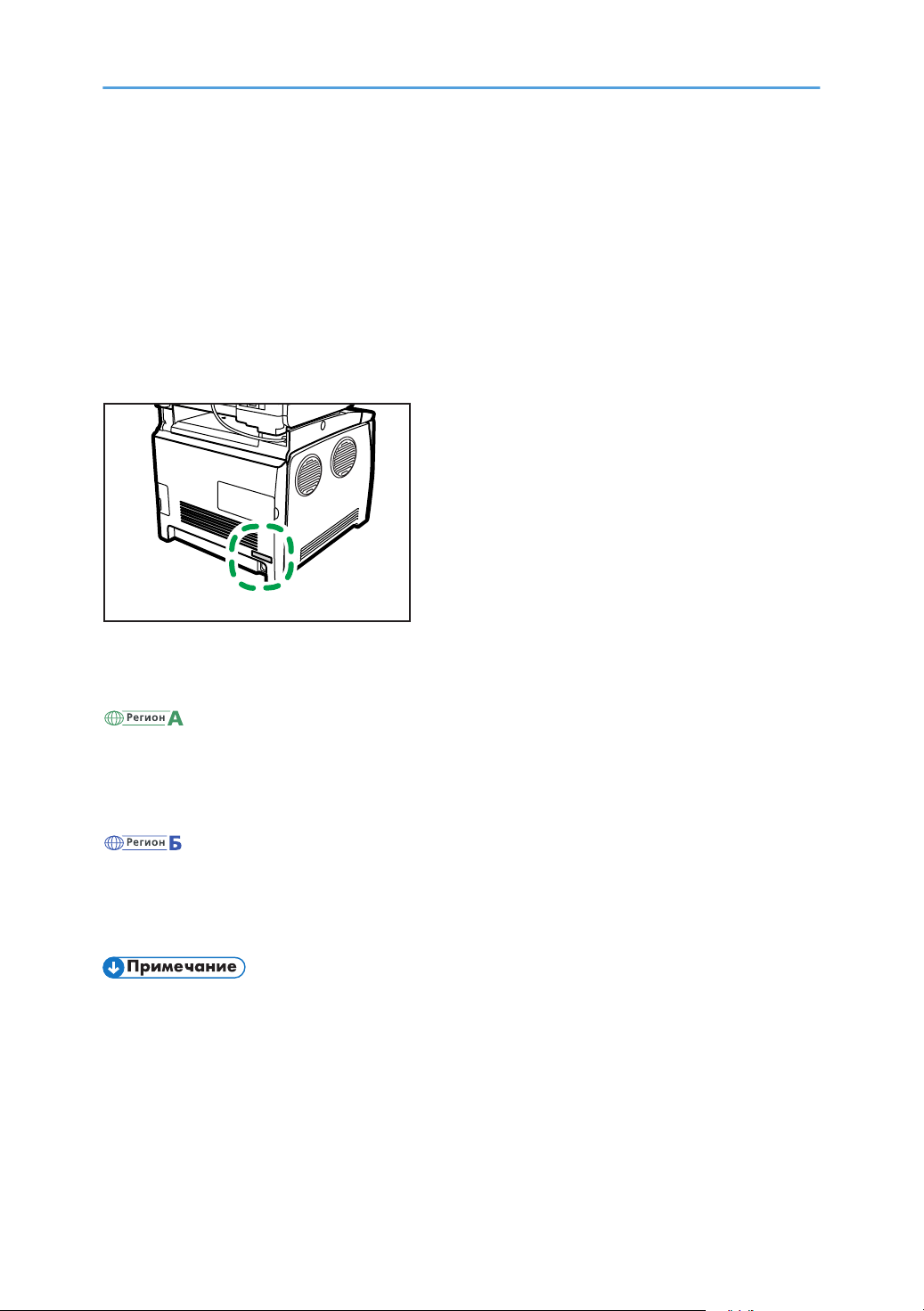
Информация, относящаяся к разным
DAC029
моделям
В данной главе описано, каким образом можно определить регион, к которому относится
аппарат.
На задней стороне аппарата имеется наклейка, расположение которой указано ниже. На
наклейке приведены данные, определяющие регион, к которому относится аппарат. Прочтите
данные на наклейке.
Следующая информация зависит от региона. Прочтите информацию под символом, который
соответствует региону использования аппарата.
(в основном Европа и Азия)
Если на этикетке имеется следующая информация, устройство относится к региону A:
КОД XXXX -27
•
• 220-240 В
(в основном Северная Америка)
Если на наклейке имеется следующая информация, аппарат относится к региону Б:
КОД XXXX -17
•
• 120-127 В
• Размеры в этом руководстве даются в двух системах единиц измерения: метрической и
дюймовой. Если аппарат относится к региону A, то используется метрическая система. Если
аппарат относится к региону Б, то используется дюймовая система.
10
Page 13
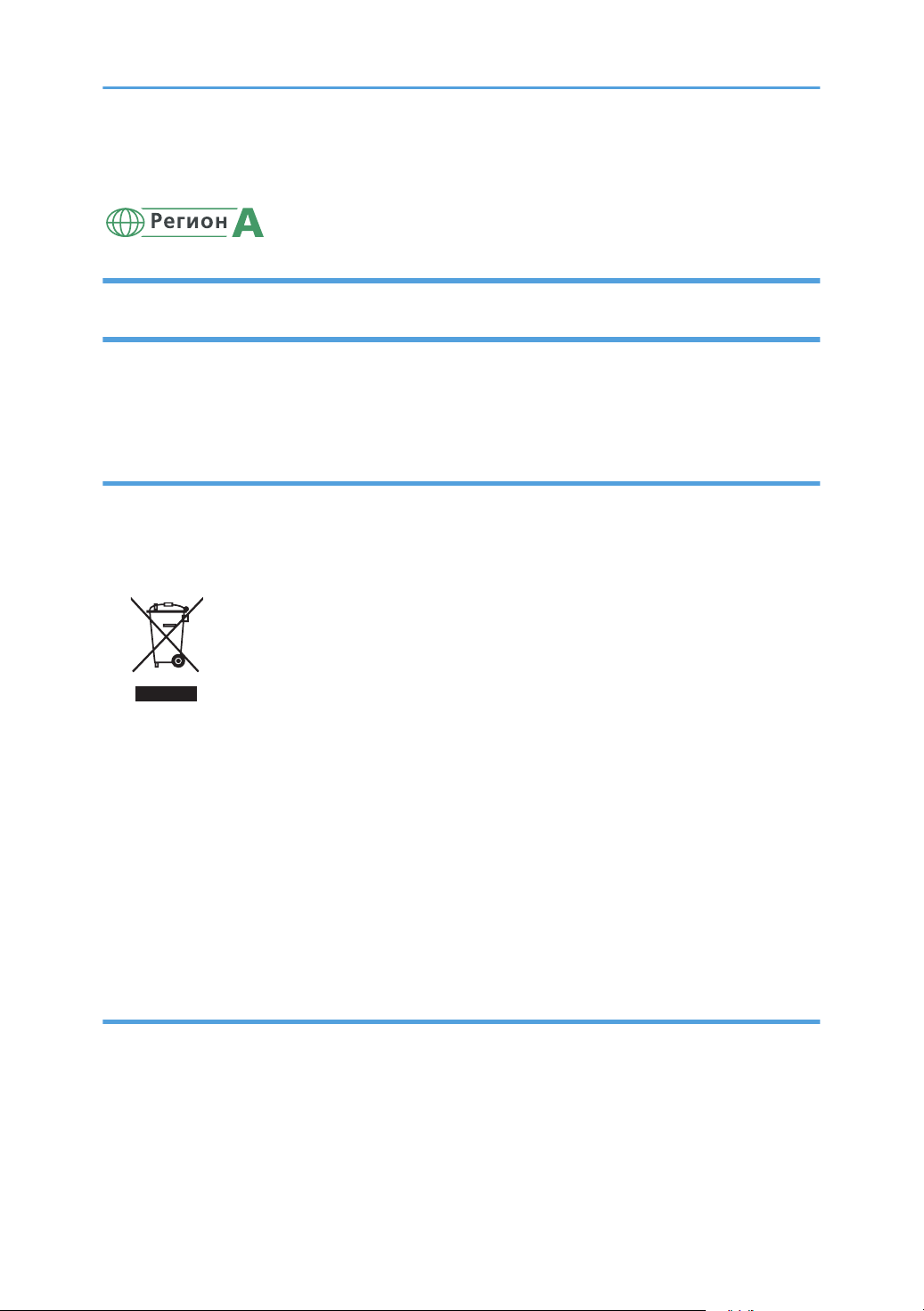
Важные инструкции по безопасности
Информация для пользователя по электрическому и электронному оборудованию
Если в тексте инструкции, составленной для пользователей определенной страны, содержится этот символ, это означает, что пользователи должны следовать предписаниям национальных законов относительно сбора и утилизации электронных отходов
В наших изделиях используются высококачественные компоненты, предназначенные для
облегчения вторичной переработки.
На наших изделиях и упаковке имеется маркировка в виде приведенного ниже символа.
Данный символ обозначает, что изделие нельзя утилизировать вместе с городскими отходами.
Оно должно быть утилизировано отдельно через соответствующую систему сбора и утилизации.
Соблюдая данные инструкции, вы обеспечиваете правильное обращение с изделием и помогаете
сократить негативное влияние на окружающую среду и здоровье человека, которое возникает
при несоответствующем обращении. Переработка изделий помогает сохранять природные
ресурсы и защищать окружающую среду.
Дополнительную информацию о системах сбора и утилизации этой продукции можно получить в
магазине, где было приобретено устройство, у местного дилера или торгового/сервисного
представителя.
Все остальные пользователи
Если необходимо утилизировать это изделие, обратитесь к местной администрации, в магазин,
где вы приобрели изделие, к местному дилеру или торговому/сервисному представителю.
11
Page 14
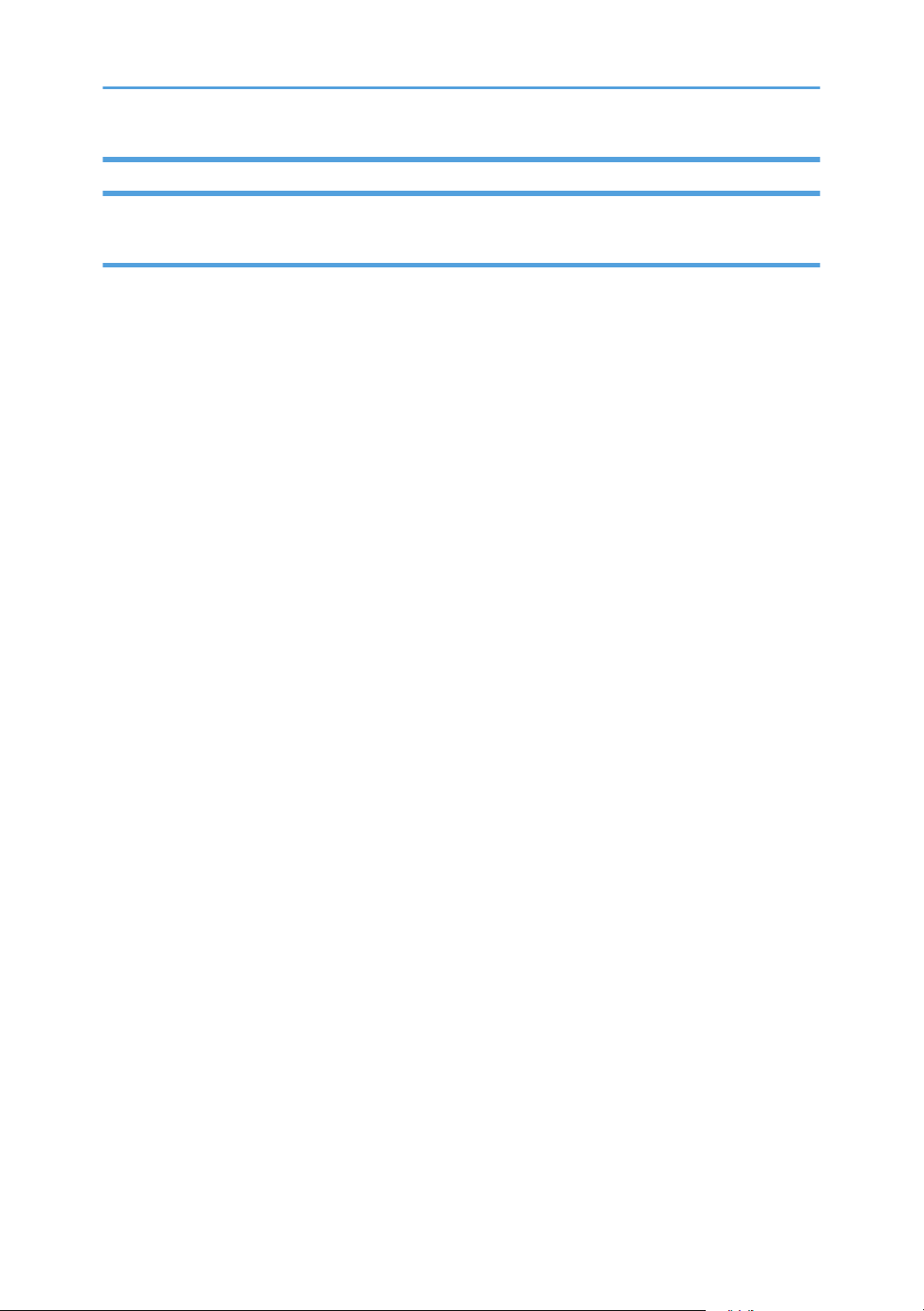
Информация об окружающей среде для пользователей
Пользователи стран ЕС, Швейцарии и Норвегии
Ресурс расходных материалов
См. соответствующий раздел руководства пользователя или сведения на упаковке
расходных материалов.
Переработанная бумага
В аппарат можно загружать переработанную бумагу, изготавливаемую в соответствии с
европейским стандартом EN 12281:2002 или DIN 19309. При применении технологии
печати EP возможна печать на бумаге плотностью 64 г/м2, которая содержит меньше
первичного сырья и обеспечивает значительную экономию ресурсов.
Двусторонняя печать (если возможно)
Двусторонняя печать задействует обе стороны листа бумаги. Это приводит к экономии
бумаги и снижению размера отпечатанного документа, так как используется меньшее
количество листов. Мы рекомендуем использовать эту функцию при печати.
Программа возврата картриджей с тонером и чернилами
Картридж с тонером и чернилами для переработки будет приниматься бесплатно от
пользователей в соответствии с местными требованиями.
Для получения подробной информации о программе возврата см. веб-страницу или
проконсультируйтесь с представителем сервисной службы.
https://www.ricoh-return.com/
Эффективное использование электроэнергии
Потребление электроэнергии аппарата зависит от его технических характеристик, а также
от его использования. Аппарат разработан с целью экономии электроэнергии при
переключении в режим готовности после печати последней страницы. При необходимости он
может немедленно приступить к печати с этого режима.
Если дополнительной печати не требуется или указанное время закончилось, устройство
переключится в режим энергосбережения.
В этих режимах аппарат потребляет меньше электроэнергии (Ватт). Для выполнения
следующего задания печати аппарату потребуется больше времени на выход из режима
энергосбережения, чем из режима готовности.
Для максимальной экономии электроэнергии мы рекомендуем использовать настройку для
контроля электроэнергии по умолчанию.
Продукты, которые соответствуют требованиям Energy Star, всегда эффективно используют
электроэнергию.
12
Page 15
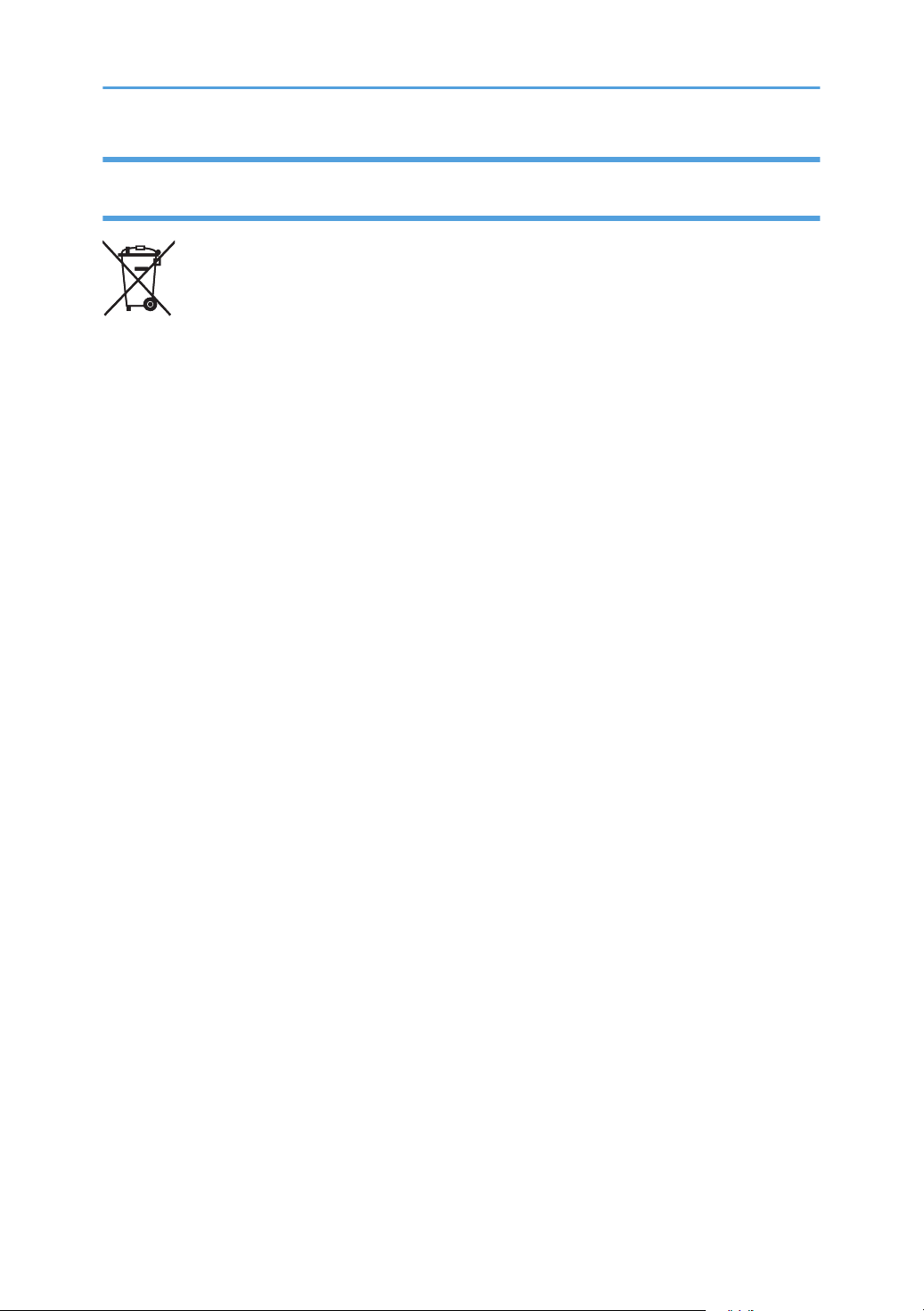
Примечание для символа батареек и/или аккумулятора (только для стран ЕС)
В соответствии с директивой по батареям 2006/66/EC (Ст. 20 Информирование конечных
пользователей Приложение II) вышеуказанный символ печатается на батареях и аккумуляторах.
Этот символ означает, что в пределах Европейского Союза использованные батареи и
аккумуляторы должны утилизироваться отдельно от бытовых отходов.
В странах ЕС действует раздельная система сбора отходов не только для использованных
электрических и электронных компонентов, но также и для батарей и аккумуляторов.
Утилизируйте их надлежащим образом в вашем центре по сбору/переработке отходов.
13
Page 16
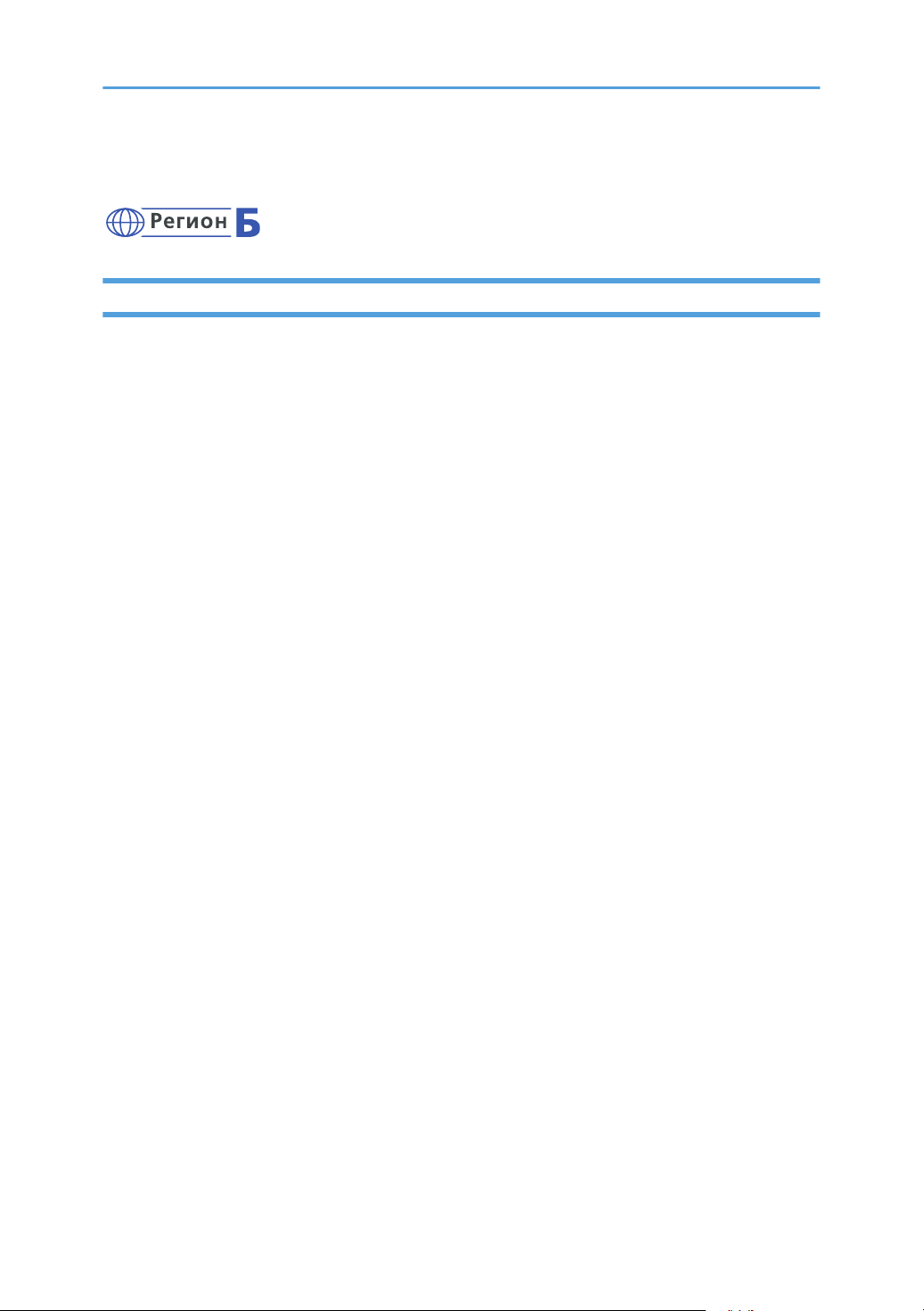
Важные инструкции по безопасности
Примечания для пользователей из штата Калифорния
Перхлоратный материал - может потребоваться особое обращение. См.: www.dtsc.ca.gov/
hazardouswaste/perchlorate
14
Page 17
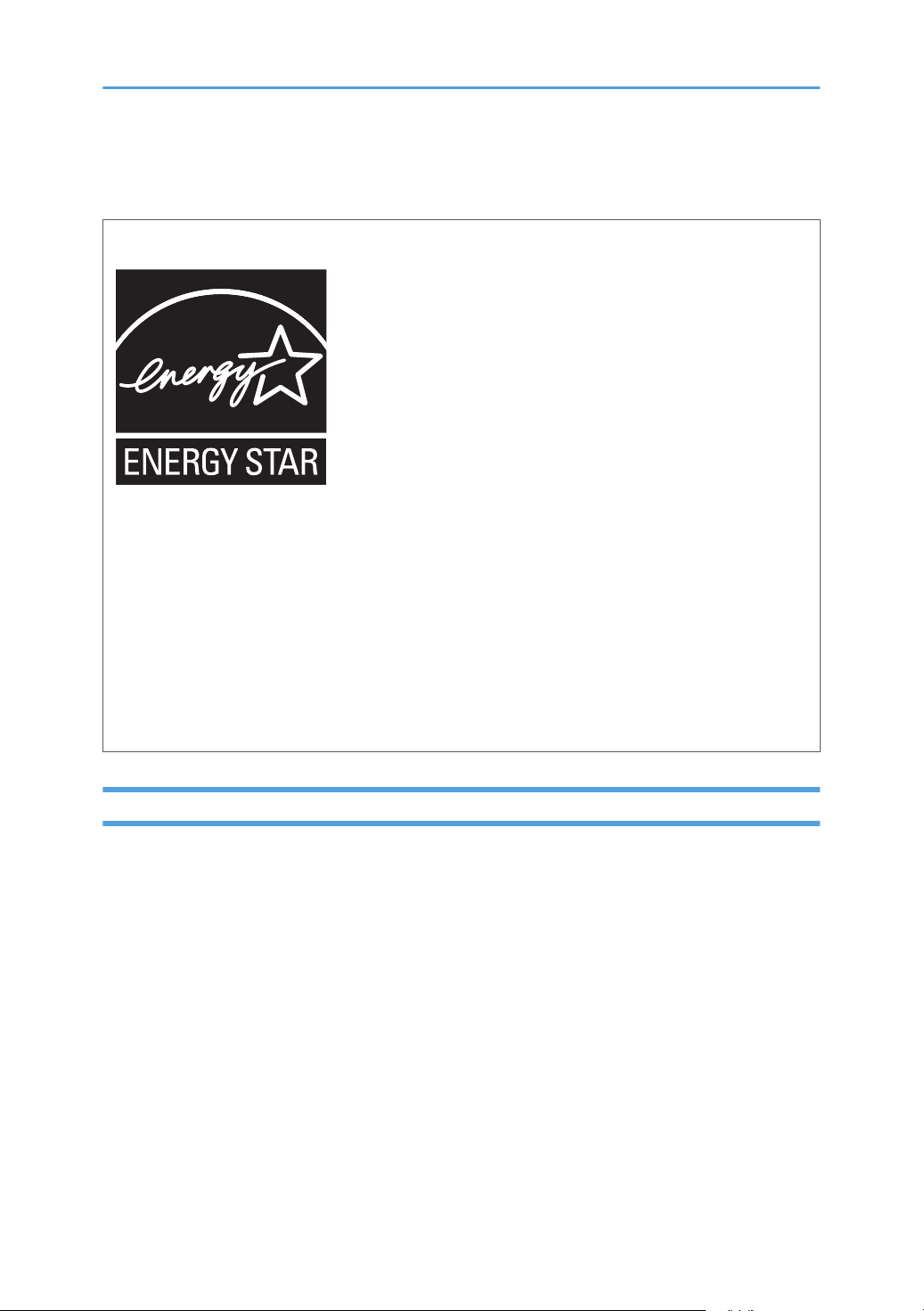
Программа ENERGY STAR
Требования программы ENERGY STAR® к оборудованию по формированию изображений
Требования программы ENERGY STAR® к оборудованию для формирования изображений
способствуют сбережению энергии посредством внедрения компьютеров и другого офисного
оборудования с низким энергопотреблением.
Программа поддерживает развитие и распространение изделий с функциями
энергосбережения.
Это открытая программа, в которой производители участвуют по своему желанию.
Программа направлена на такие изделия, как компьютеры, мониторы, принтеры,
факсимильные, копировальные аппараты, сканеры и многофункциональные устройства.
Стандарты и логотипы программы Energy Star единообразны в международном масштабе.
Энергосбережение
В данный аппарат заложено два режима энергосбережения: Режим энергосбережения 1 и Режим
энергосбережения 2. При бездействии в течение определенного времени аппарат переходит в
режим энергосбережения.
Аппарат выходит из режима энергосбережения при получении задания печати или при нажатии
любой клавиши.
Режим энергосбережения 1
Аппарат переходит в режим энергосбережения 1 после простоя в течение около 30 секунд.
Для выхода из режима энергосбережения 1 требуется меньше времени, чем из режима
отключения питания или режима энергосбережения 2, однако в режиме энергосбережения 1
расходуется больше энергии, чем в режиме энергосбережения 2.
Режим энергосбережения 2
Аппарат переходит в режим энергосбережения 2 по истечении времени, заданного для этого
параметра. В режиме энергосбережения 2 аппарат расходует меньше энергии, чем в
15
Page 18
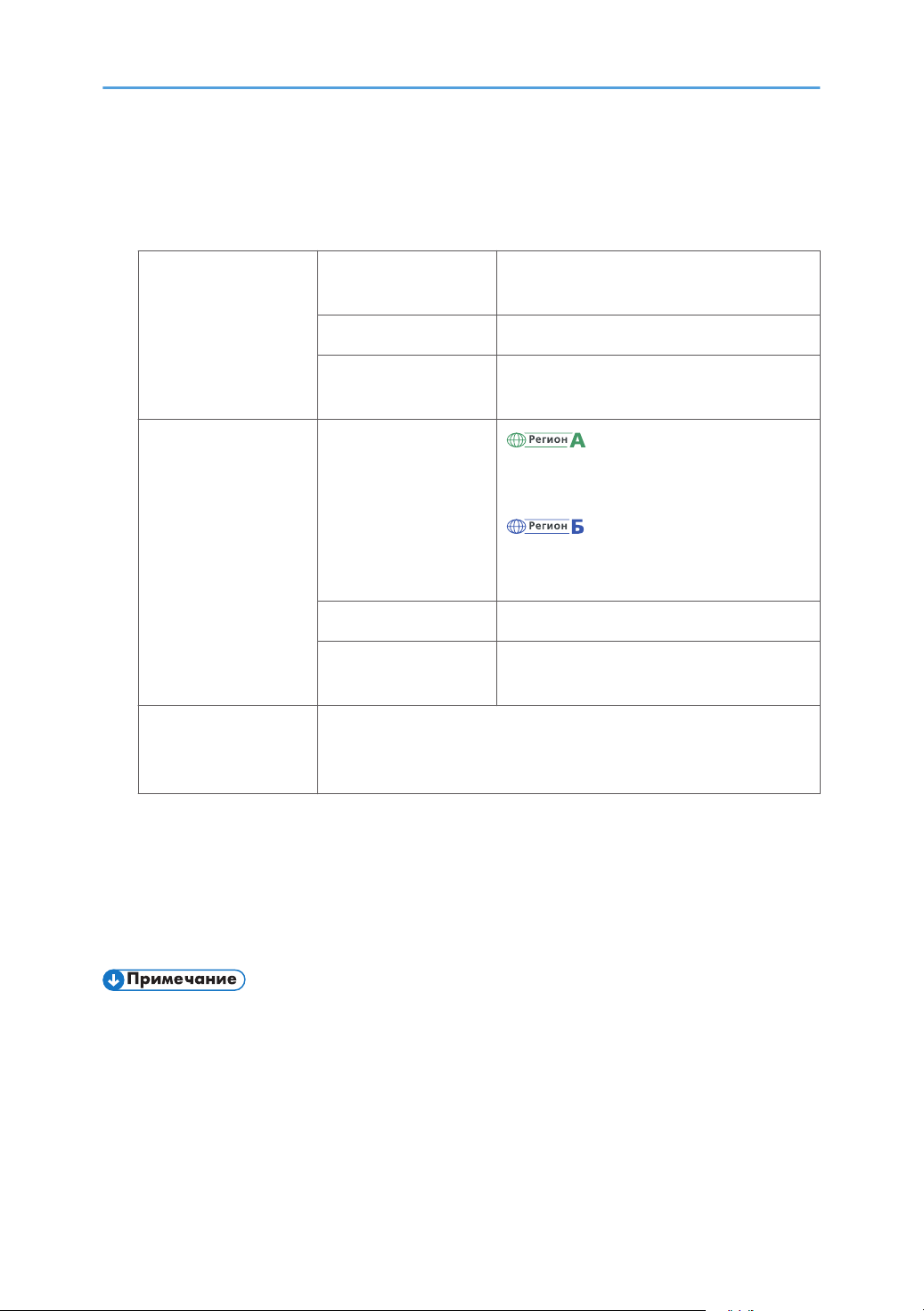
режиме энергосбережения 1, однако для выхода из режима энергосбережения 2 требуется
больше времени, чем из режима энергосбережения 1.
Технические характеристики
Режим
энергосбережения 1
Режим
энергосбережения 2
Функция
двусторонней
*2
печати
Потребляемая
мощность
*1
80 Вт или менее
Время по умолчанию 30 секунд
Время возврата к
*1
работе
10 секунд или менее
Потребляемая
мощность
*1
Европы и Азии)
3,8 Вт или менее
Северной Америки)
2,7 Вт или менее
Время по умолчанию 1 мин.
Время возврата к
*1
работе
30 секунд
Стандартная
(главным образом страны
(главным образом страны
Время возврата к работе и потребляемая мощность могут различаться в зависимости от рабочих
*1
условий аппарата.
Соблюдение стандартов ENERGY STAR по энергосбережению; продукт полностью соответствует
*2
требованиям, если оснащен (или используется вместе с) лотком для двусторонней печати, когда
функция двусторонней печати включена в качестве опции.
Для получения подробных сведений о режимах энергосбережения см. стр. 97 "Меню Система".
• После непрерывного нахождения в режиме энергосбережения в течение суток аппарат
автоматически возвращается в нормальное состояние и выполняет процедуру
самостоятельного технического обслуживания.
16
Page 19
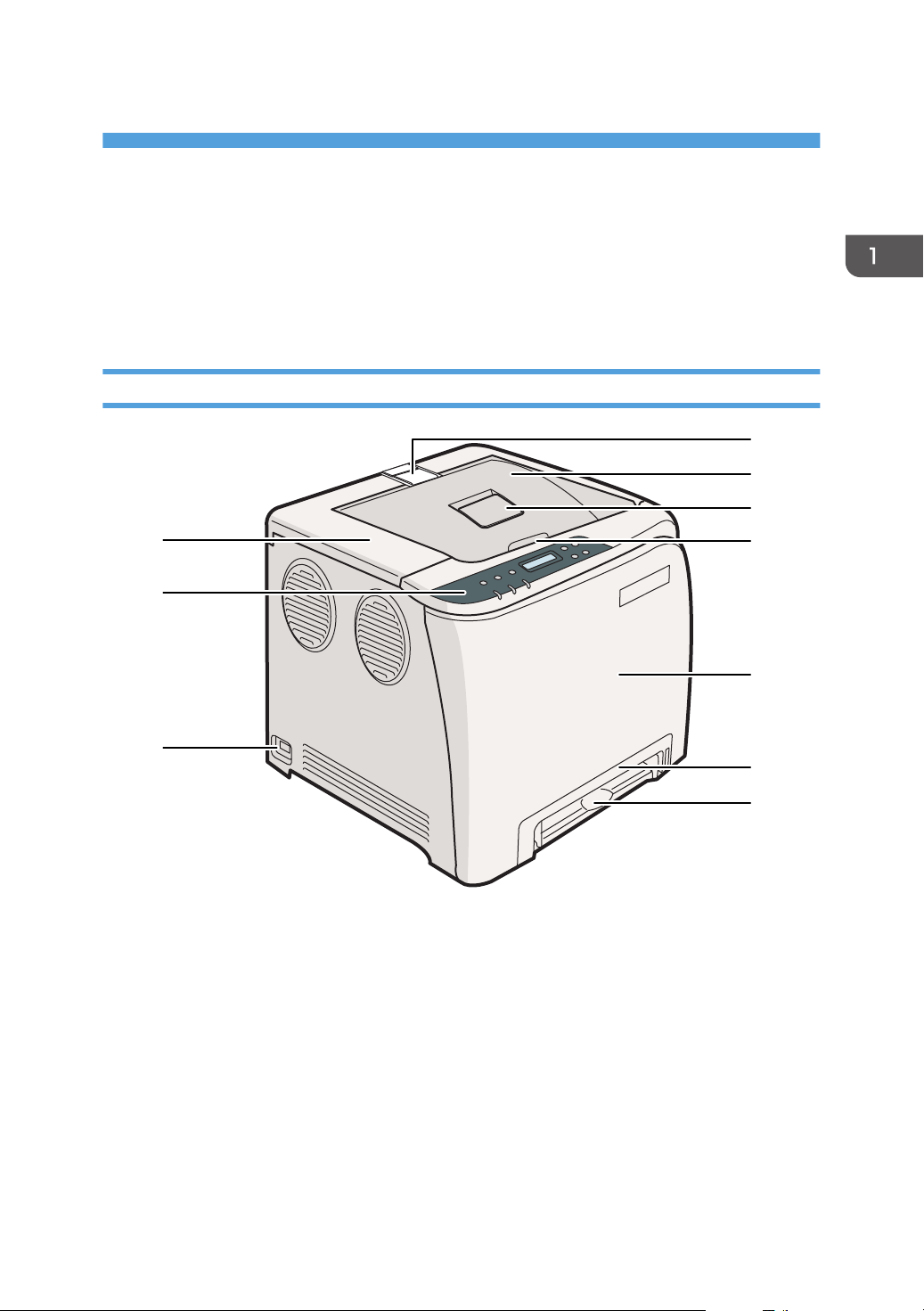
1. Начало работы
1
2
3
4
5
6
7
8
9
10
DAC023
Руководство по компонентам
В данном разделе приводятся названия различных компонентов, находящихся с передней и
задней стороны аппарата, а также описание их функций.
Наружная часть: вид спереди
1. Верхняя крышка
Откройте эту крышку, чтобы заменить печатный картридж.
2. Панель управления
Содержит клавиши управления аппаратом и индикаторы состояния аппарата.
3. Выключатель питания
Этот выключатель служит для включения и выключения питания.
4. Ограничители
Поднимите этот ограничитель, чтобы исключить падение бумаги при печати крупной партии
документов. Ограничитель можно настроить на формат A4/Letter или Legal.
17
Page 20
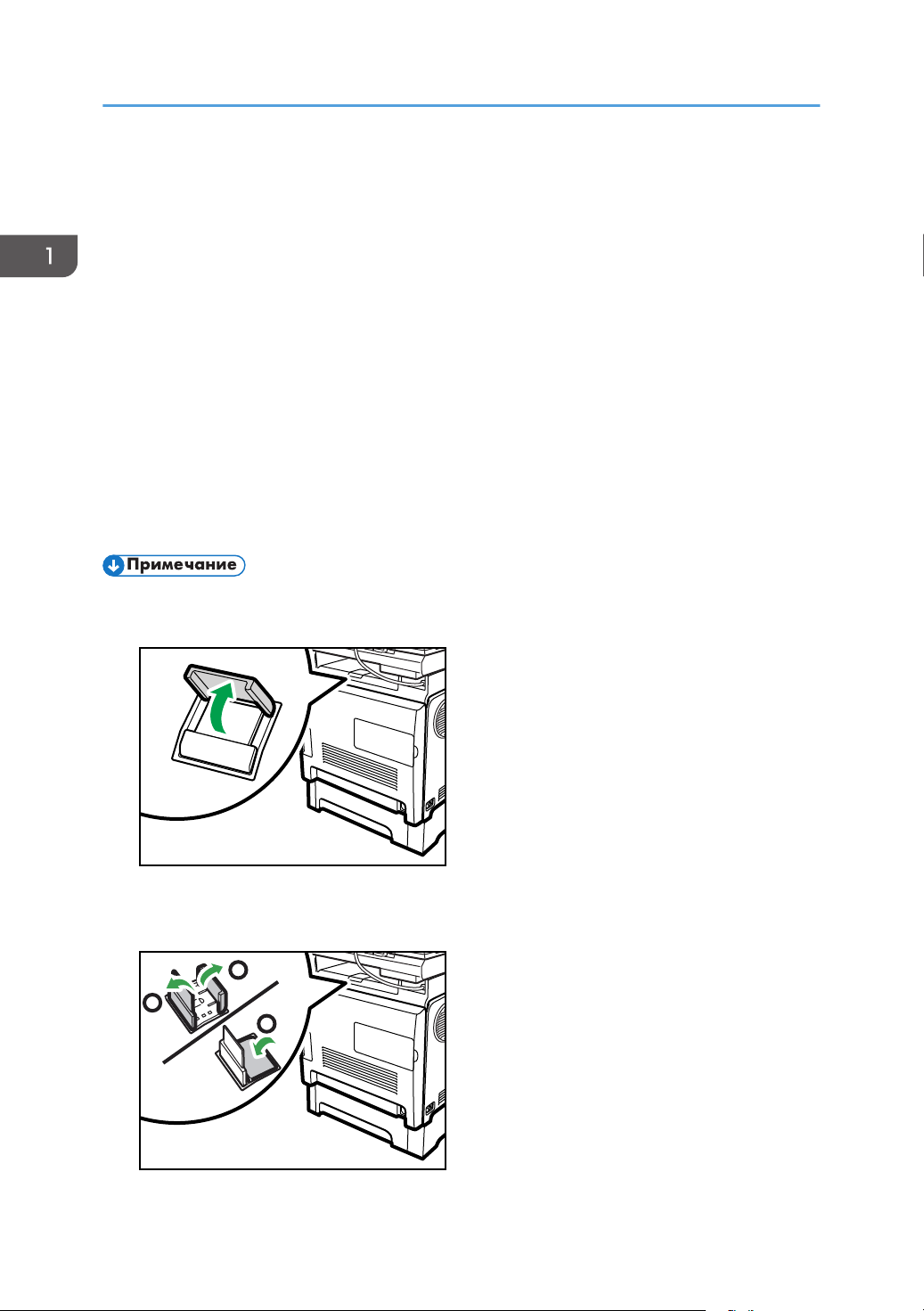
DAC034
1
2
3
DAC035
1. Начало работы
5. Стандартный лоток
Выведенные сюда готовые листы укладываются запечатанной стороной вниз.
Удлинитель стандартного лотка
6.
Используйте данное приспособление для удержания листов, которые заворачиваются после
выполнения на них печати.
Раздвиньте удлинитель, нажав на край, расположенный ближе к задней части аппарата.
7. Рычаг открытия верхней крышки
Откройте для замены печатных картриджей.
8. Передняя крышка
Откройте эту крышку для замены контейнера отходов тонера или для извлечения замятой бумаги.
9. Лоток 1
В этот лоток можно загрузить до 250 листов обычной бумаги.
10. Обходной лоток
Загружайте бумагу постепенно, лист за листом.
• Для предотвращения падения отпечатанных документов формата A4 или Letter поднимите
ограничитель, как показано на следующем рисунке.
18
• Для предотвращения падения отпечатанных документов формата Legal поднимите
ограничитель, как показано на следующем рисунке.
Page 21
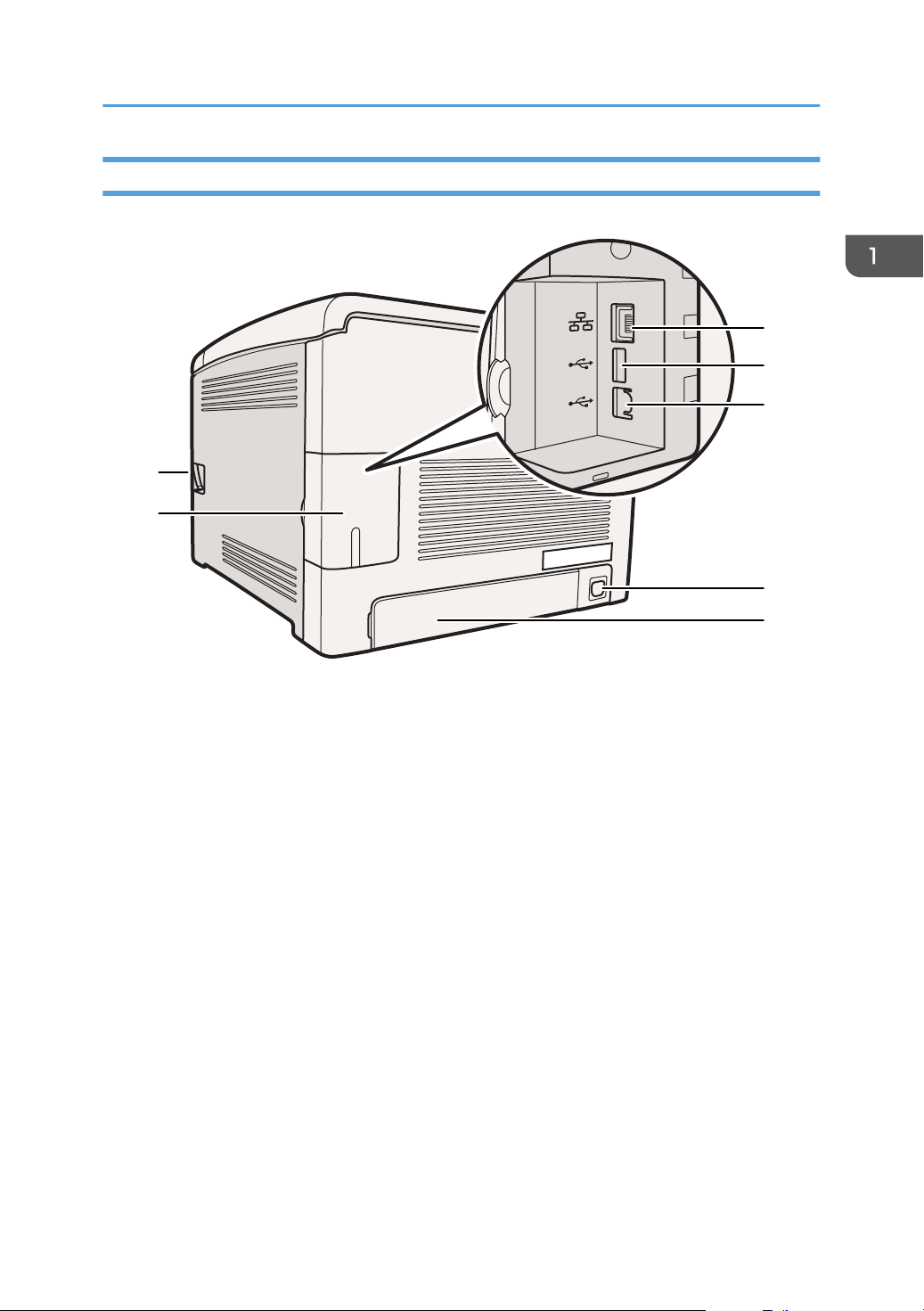
Наружная часть: вид сзади
1
2
6
7
3
4
5
DAC024
Руководство по компонентам
1. Рычаг открытия передней крышки
Чтобы открыть переднюю крышку, поверните этот рычаг с правой стороны аппарата.
Крышка кабеля
2.
Подсоединяя к аппарату кабели, снимите эту крышку.
3. Порт Ethernet
Для подключения аппарата к сети с помощью кабеля сетевого интерфейса.
4. Интерфейс узла USB
Для подключения цифрового фотоаппарата к аппарату используйте кабель USB. Вы можете
распечатывать изображения непосредственно с цифрового фотоаппарата без необходимости
подключения к компьютеру.
5. USB порт
Для подключения аппарата к компьютеру с помощью кабеля USB.
6. Штепсельная розетка
Для подключения шнура питания к аппарату.
7. Задняя крышка
Снимайте эту крышку при загрузке в лоток 1 бумагу, размер которой превышает формат A4.
19
Page 22
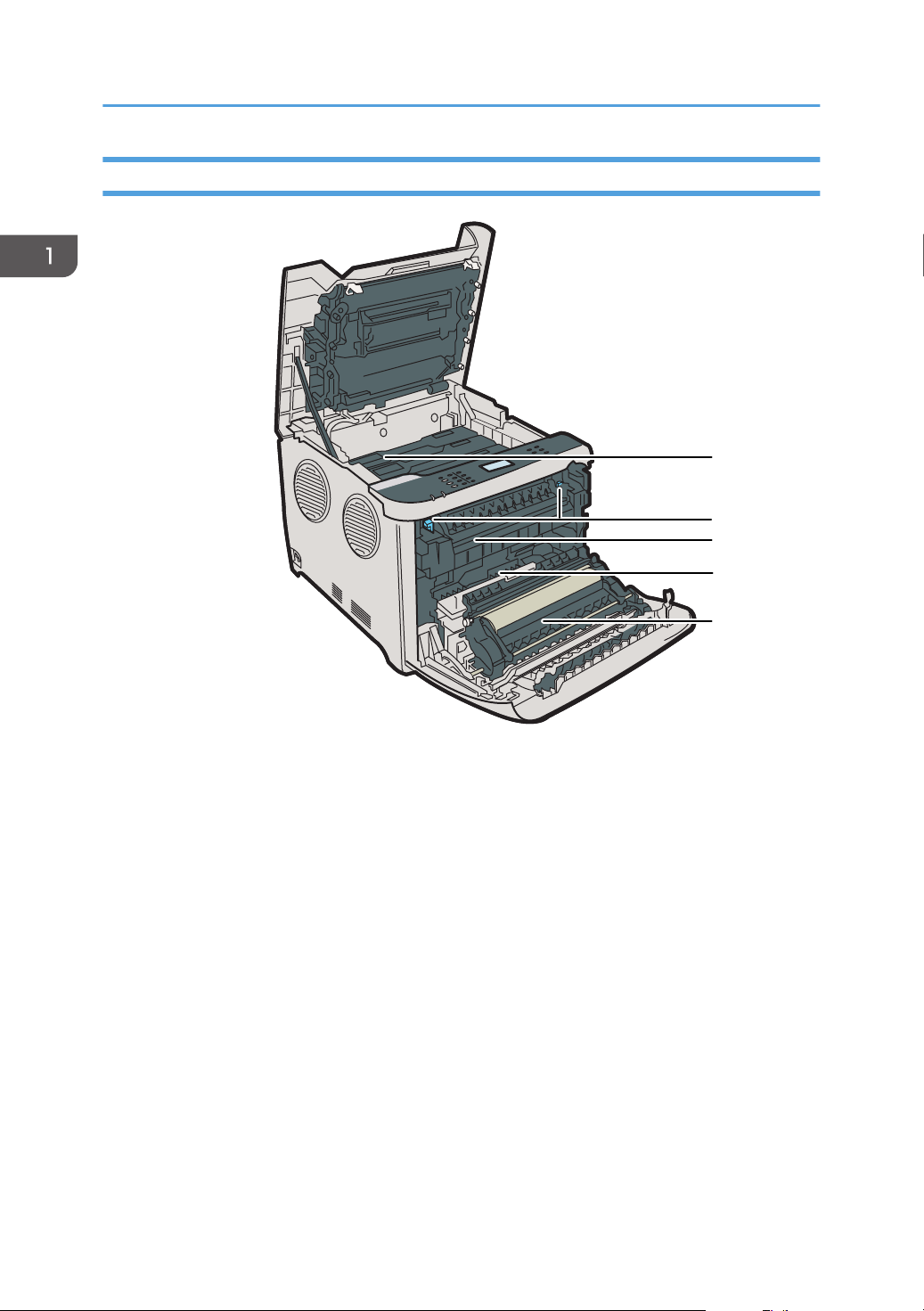
1
2
3
4
5
DAC027
1. Начало работы
Внутренняя часть
20
1. Картриджи
Установите картриджи с задней стороны аппарата в следующем порядке: голубой (C), пурпурный (M),
желтый (Y) и черный (K). При необходимости замены картриджей или подготовки картриджей для
замены на экране появляются соответствующие сообщения.
Рычаг блока термозакрепления
2.
Для печати на конверте опустите левый и правый рычаги.
3. Блок термозакрепления
Закрепляет тонер на бумаге.
Для проверки или устранения замятия может потребоваться перемещение этого блока.
4. Бутыль отработанного тонера
Собирает тонер, использованный в ходе печати.
5. Блок переноса
Этот блок необходимо снять при замене емкости для отработанного тонера.
Page 23
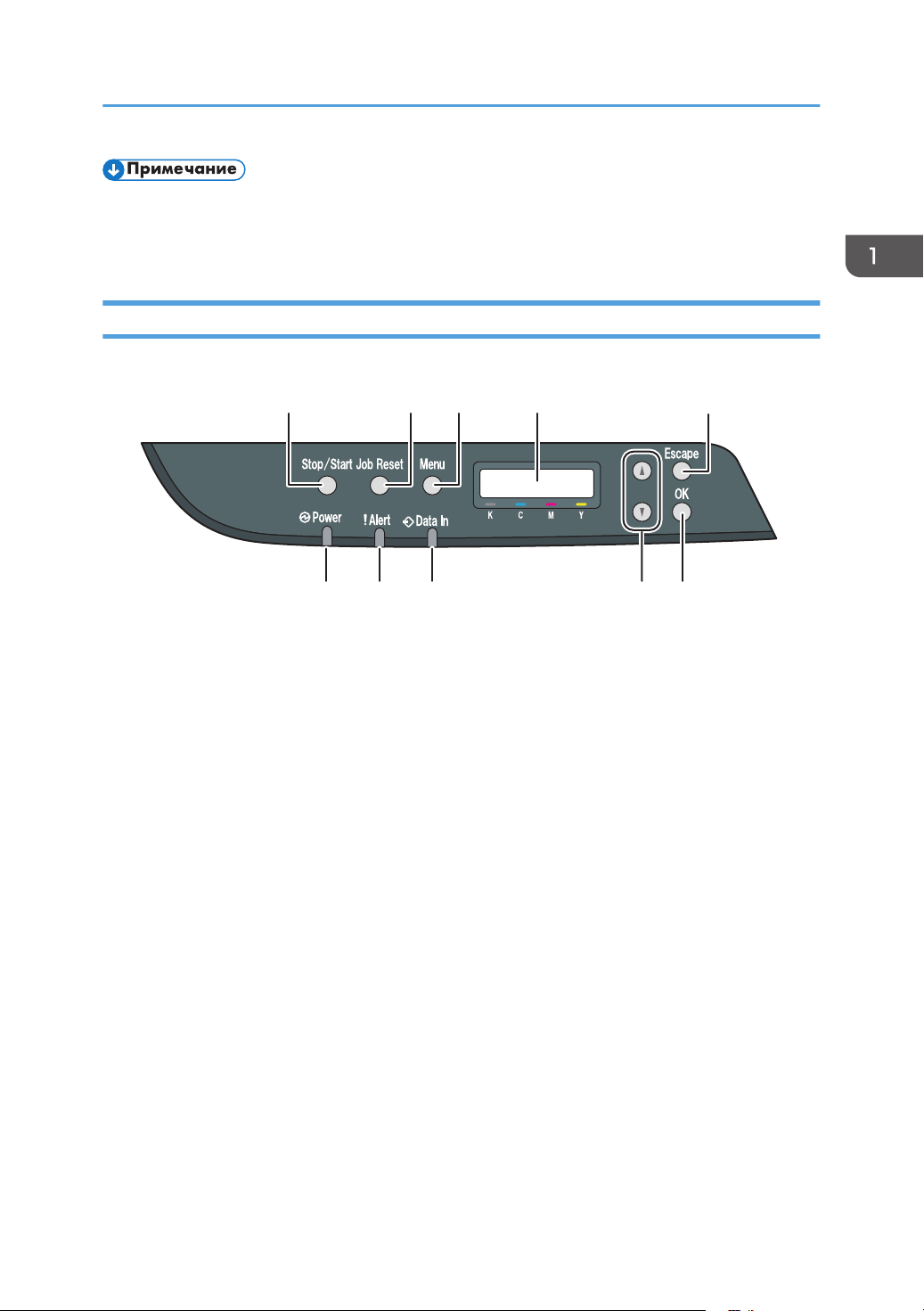
DAC527
8 6910
5
1 2
43
7
Руководство по компонентам
• Для получения подробных сведений о сообщениях, появляющихся на экране при
необходимости замены расходных материалов, см. стр. 190 "Сообщения об ошибках и
состоянии на панели управления ".
Панель управления
1. Клавиша [Stop/Start]
Нажмите эту клавишу для прекращения приема данных с компьютера.
Клавиша [Job Reset]
2.
Нажмите эту клавишу для отмены выполняемой печати или приема задания.
3. Клавиша [Menu]
Нажмите эту клавишу для настройки параметров аппарата или их проверки.
Для возврата на начальный экран нажмите клавишу [Menu] еще раз.
4. Дисплей
Здесь отображаются сообщения и сведения о текущем состоянии.
5. Клавиша [Escape]
Нажмите эту клавишу для отмены операции или возврата к предыдущему экрану.
6. Клавиша [OK]
Нажмите эту клавишу для подтверждения настроек и их значений, а также для перемещения на
следующий уровень меню.
7. Клавиши прокрутки
Нажмите для прокрутки экрана или изменения значений.
8. Индикатор входа данных
Мигает, когда аппарат получает данные от компьютера. Индикатор данных горит, если имеются
данные для печати.
21
Page 24
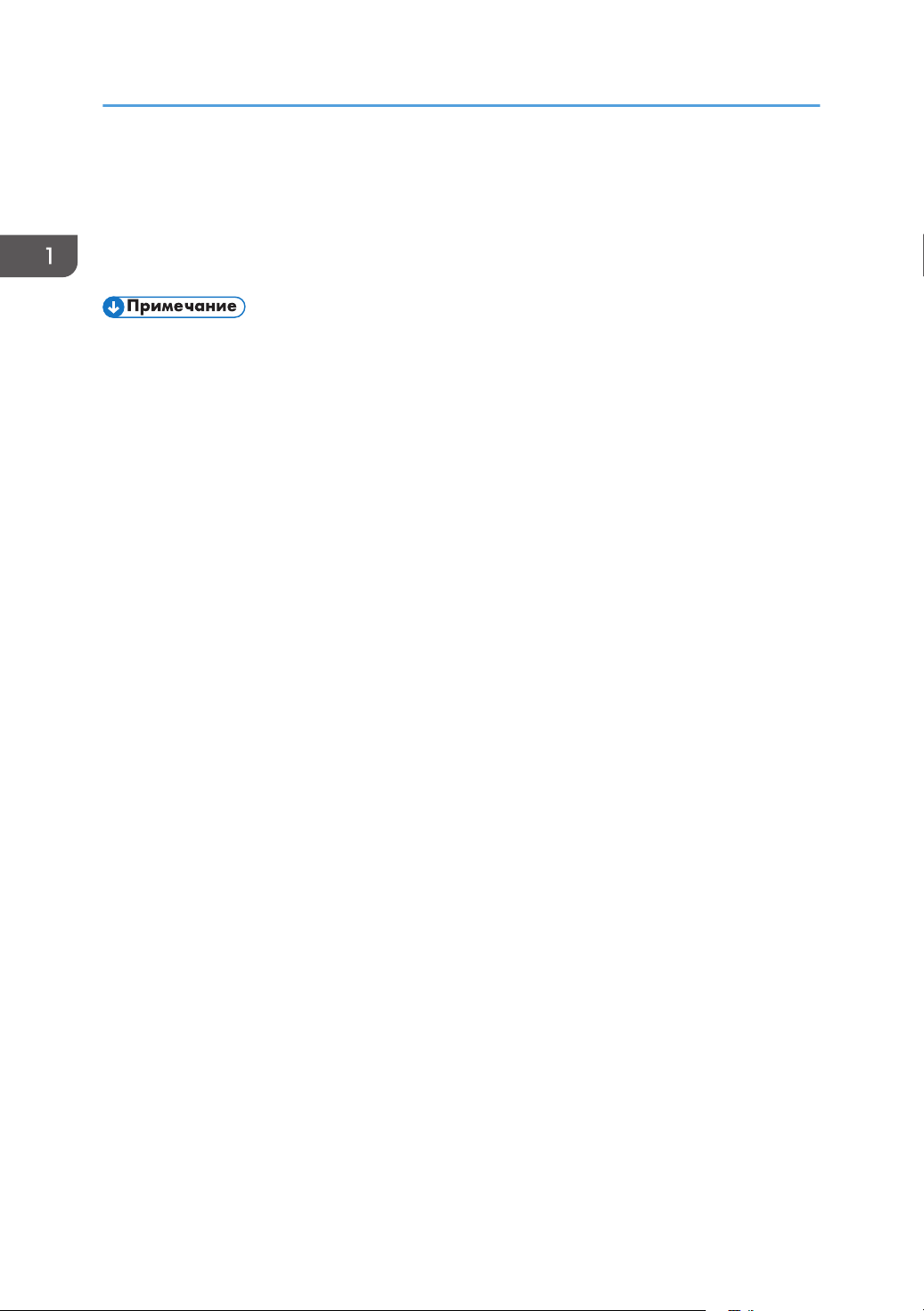
1. Начало работы
9. Индикатор предупреждения
Загорается красным при обнаружении ошибки. Прочитайте сообщение об ошибке. Загорается
желтым, если тонер почти закончился.
Индикатор питания
10.
Горит, когда подается питание. При отключении питания не горит.
• Цвет панели управления зависит от модели.
22
Page 25
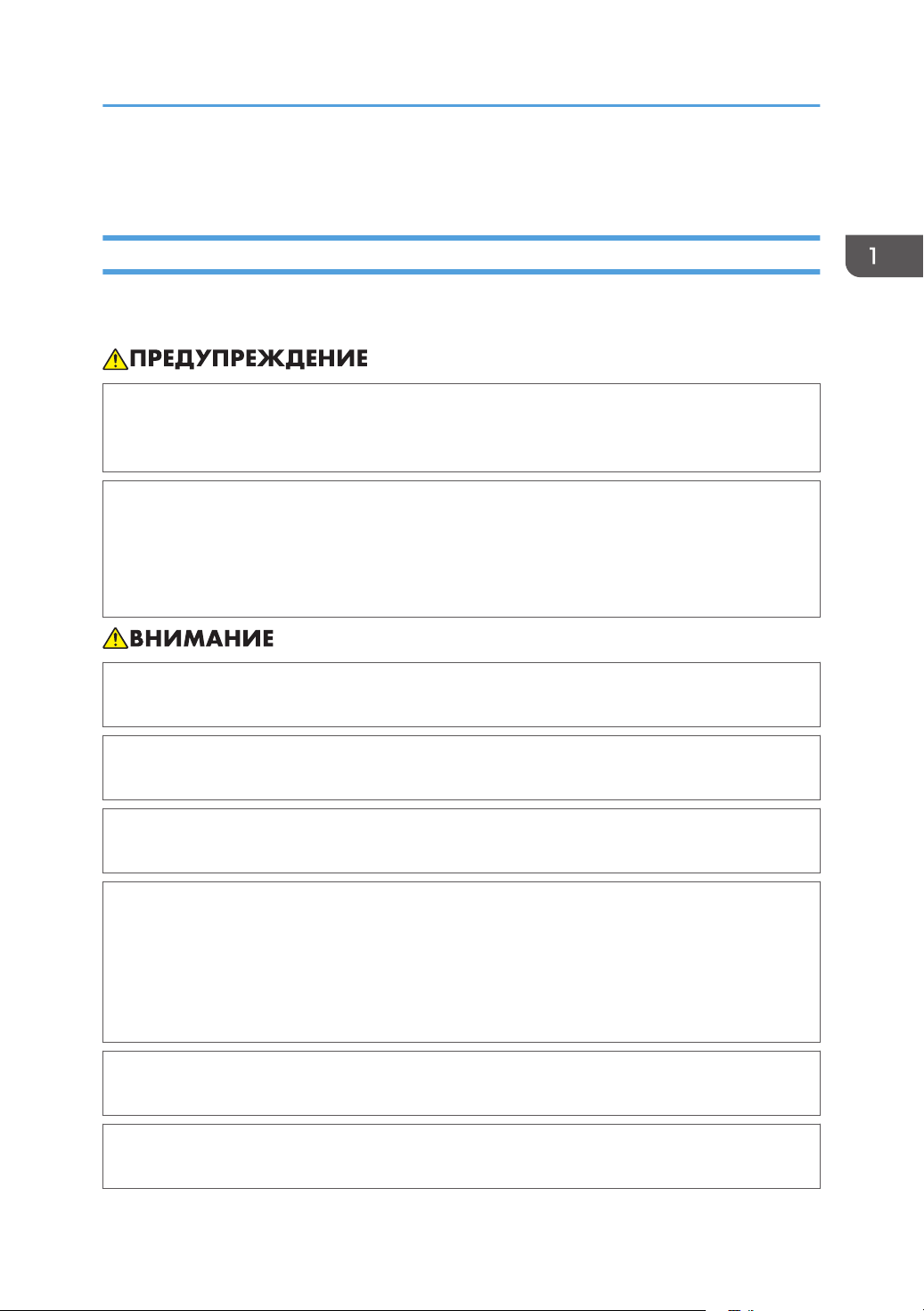
Установка аппарата
Установка аппарата
Где размещать аппарат
Отнеситесь к выбору места установки аппарата со всей тщательностью, поскольку условия
эксплуатации серьезно влияют на качество его работы.
• Не пользуйтесь легковоспламеняющимися спреями или растворителями вблизи аппарата.
Кроме того, не храните эти вещества рядом с аппаратом. В противном случае может
возникнуть опасность возгорания или поражения электрическим током.
• Не помещайте на аппарат и рядом с ним вазы, цветочные горшки, чашки, косметические
принадлежности, медикаменты, небольшие металлические предметы и емкости с водой
или любой другой жидкостью. В случае проливания жидкости и попадания таких
предметов и веществ в аппарат существует риск поражения электрическим током или
возгорания.
• Не устанавливайте аппарат во влажном или запыленном месте. В противном случае
возникает риск возгорания или поражения электротоком.
• Не устанавливайте аппарат на неустойчивой или наклонной поверхности.
Опрокидывание аппарата может привести к травме.
• Не ставьте на устройство тяжелые предметы. Это может привести к переворачиванию
устройства и возможной травме.
• Используйте аппарат в помещениях с оптимальными условиями эксплуатации.
Эксплуатация аппарата в таких условиях окружающей среды, которые выходят за пределы
рекомендованных диапазонов значений влажности и температуры, влечет за собой
опасность возгорания в результате короткого замыкания. Следите за тем, чтобы на
участке вокруг электрической розетки не было пыли. Скопление пыли может привести к
возгоранию в результате короткого замыкания.
• Аппарат необходимо устанавливать в просторном, хорошо проветриваемом помещении.
Хорошая вентиляция особенно важна при интенсивном пользовании аппаратом.
• Не закрывайте вентиляционные отверстия устройства. Это может привести к возгоранию в
результате перегрева внутренних частей устройства.
23
Page 26
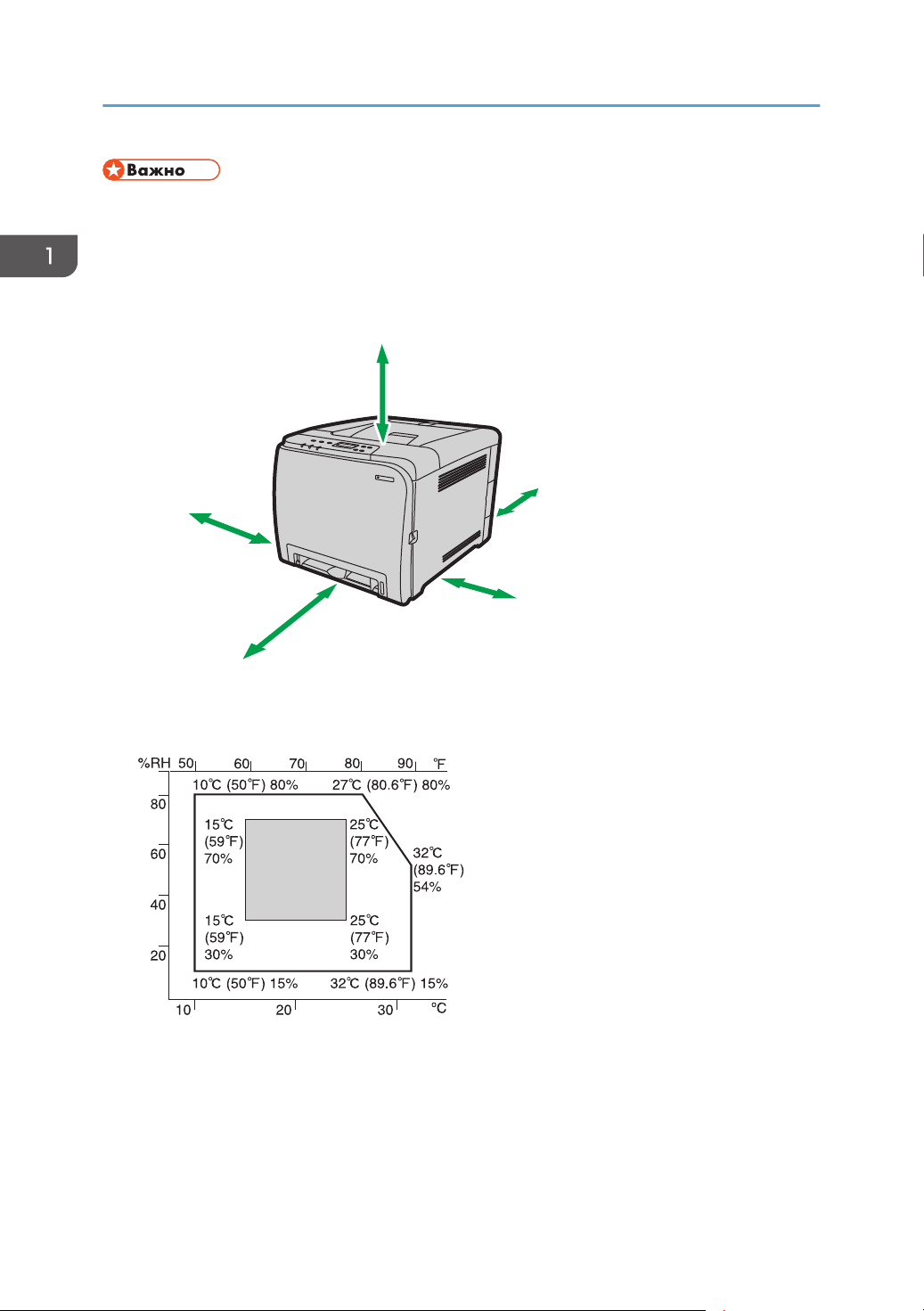
33 см
(13 дюймов)
10 см
(4 дюйма)
10 см
(4 дюйма)
70 см
(27,6 дюймов)
20 см
(7,9 дюймов)
DAC021
DAC581
1. Начало работы
• Не подвергайте аппарат воздействию соленосного воздуха и коррозионных газов. Аппарат
также нельзя устанавливать в местах проведения химических экспериментов (например, в
лаборатории). Это может привести к неисправности аппарата.
Требования к размещению при установке
Рекомендуемые (или минимальные) требования по размещению:
Оптимальные условия окружающей среды
Допустимые и рекомендуемые диапазоны температур и влажности:
• Белая зона: допустимый диапазон
Серая зона: рекомендуемый диапазон
•
Во избежание накопления озона устанавливайте аппарат в просторном хорошо
вентилируемом помещении, обеспечивающем приток воздуха не менее 30 м3/ч на одного
человека.
24
Page 27
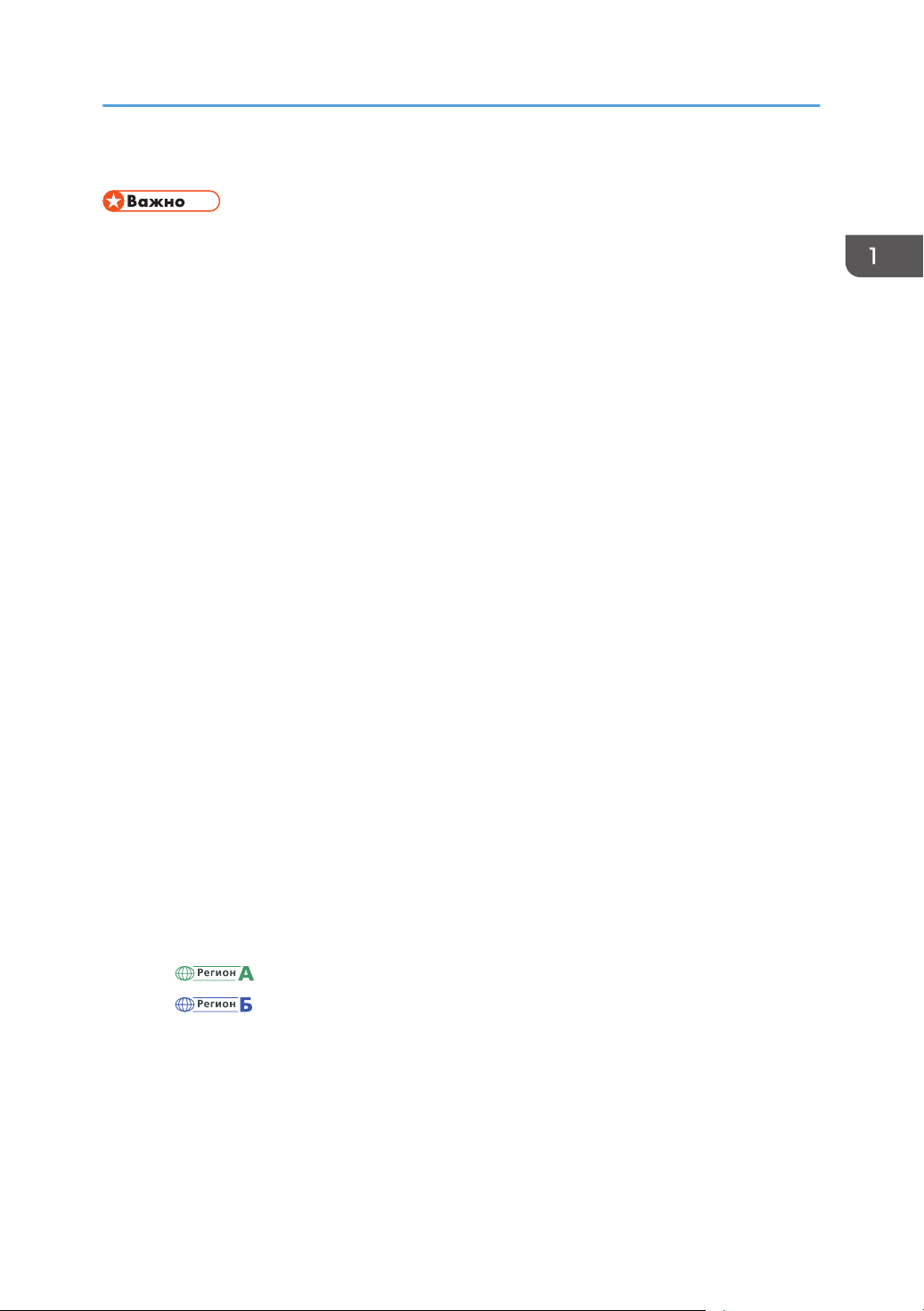
Установка аппарата
Недопустимые условия
• Места, подверженные прямому попаданию солнечных лучей или мощного светового потока
Запыленные места
•
• Места, в которых присутствуют газы, вызывающие коррозию
• Очень холодные, очень горячие либо очень влажные места
• Места, подверженные прямым потокам горячего воздуха, холодного воздуха или воздуха
комнатной температуры, исходящего от кондиционера
• Места, подверженные тепловому излучению от радиаторов отопления
• Места вблизи кондиционеров воздуха или увлажнителей
• Места вблизи другого электронного оборудования
• Места, часто подвергающиеся сильной вибрации
Вентиляция
При длительной эксплуатации данного аппарата в замкнутом пространстве без хорошей
вентиляции и при печати большого объема документов в таких условиях можно
почувствовать необычный запах.
Это может привести к тому, что отпечатки также будут иметь необычный запах.
При возникновении необычного запаха регулярно проветривайте помещение для
поддержания комфортной рабочей среды.
• Установите аппарат таким образом, чтобы воздух из вентиляционных отверстий
аппарата не дул в сторону людей.
• Производительность вентиляции должна превышать 30 м3 в час на человека.
Запах от нового аппарата
Новый аппарат может иметь специфический запах. Этот запах станет слабее через неделю.
При возникновении необычного запаха как следует проветрите помещение и обеспечьте
циркуляцию воздуха.
Требования к источнику питания
•
(главным образом страны Европы и Азии) 220 - 240 В, 6 А, 50/60 Гц
• (главным образом страны Северной Америки) 120 - 127 В, 11 A, 60 Гц
Подключайте шнур электропитания только к источнику питания, указанному выше.
25
Page 28
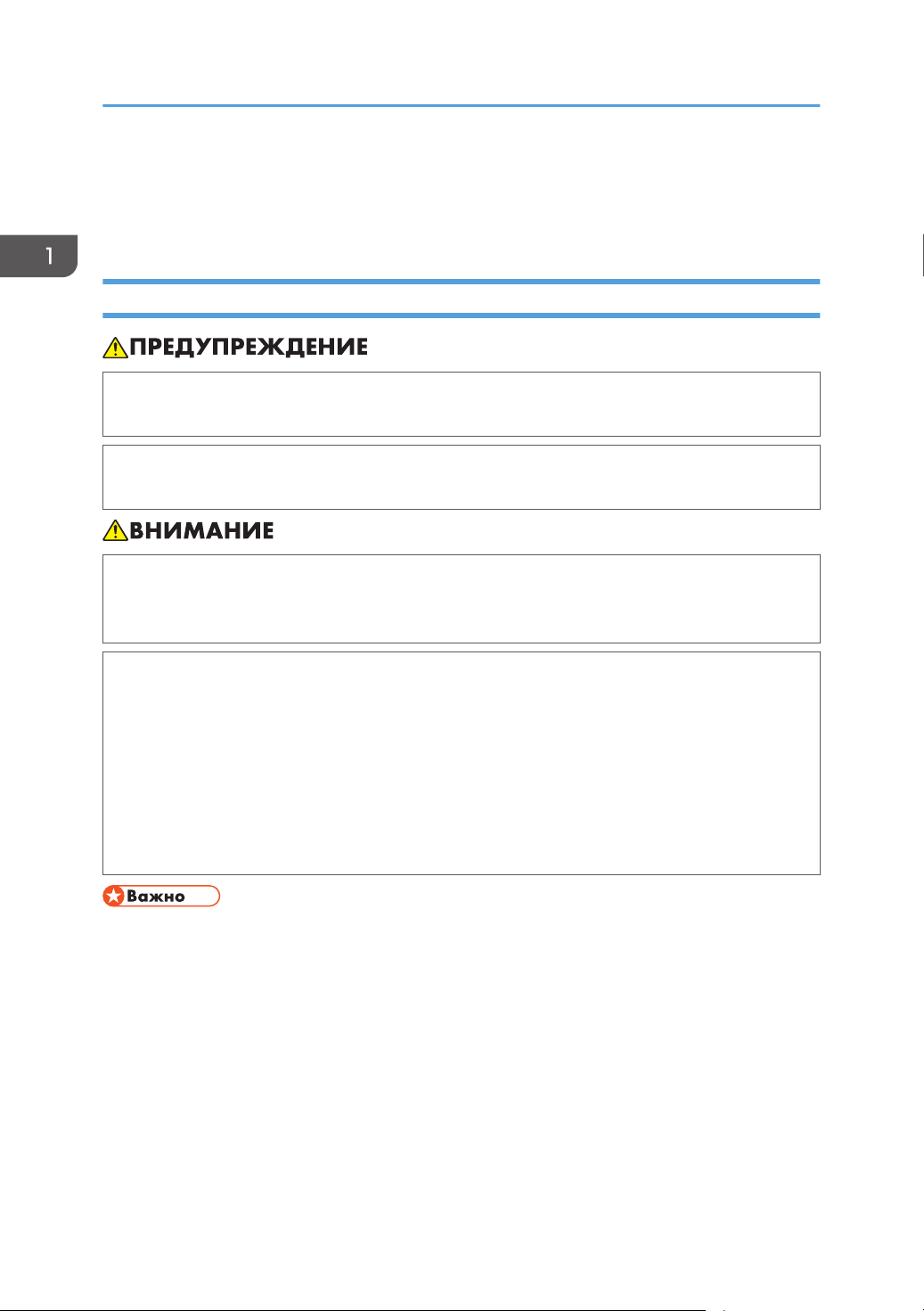
1. Начало работы
Установка опций
В данном разделе описан процесс установки опций.
Подсоединение блока подачи бумаги
• Не прикасайтесь к выводам вилки сетевого кабеля металлическими предметами,
поскольку это может привести к возгоранию и/или поражению электрическим током.
• Не беритесь за вилку сетевого кабеля влажными руками. Это может привести к
поражению электрическим током.
• Перед установкой и удалением опций необходимо всегда отсоединять сетевой кабель от
стенной розетки и дожидаться полного охлаждения аппарата. Несоблюдение этого
правила может привести к ожогам.
• Вес аппарата составляет около 23,8 кг (52,5 фунт.). При перемещении аппарата
держитесь за встроенные ручки по обеим сторонам и медленно поднимайте аппарат
вдвоем. При падении аппарат может получить повреждение или стать причиной травмы.
•
Проявляйте осторожность при подъеме блока подачи бумаги, иначе при падении он
может причинить травму.
• Перед перемещением аппарата отсоедините кабель питания от сетевой розетки. При
резком отсоединении провода его можно повредить. Поврежденные вилки или провода
могут стать причиной поражения электрическим током или возгорания.
• Лоток 1 необходим для печати с помощью дополнительного блока подачи бумаги. Без лотка
1 будут происходить замятия бумаги.
•
Аппарат следует обязательно поднимать вдвоем.
• При подъеме аппарата не беритесь за лоток.
26
Page 29
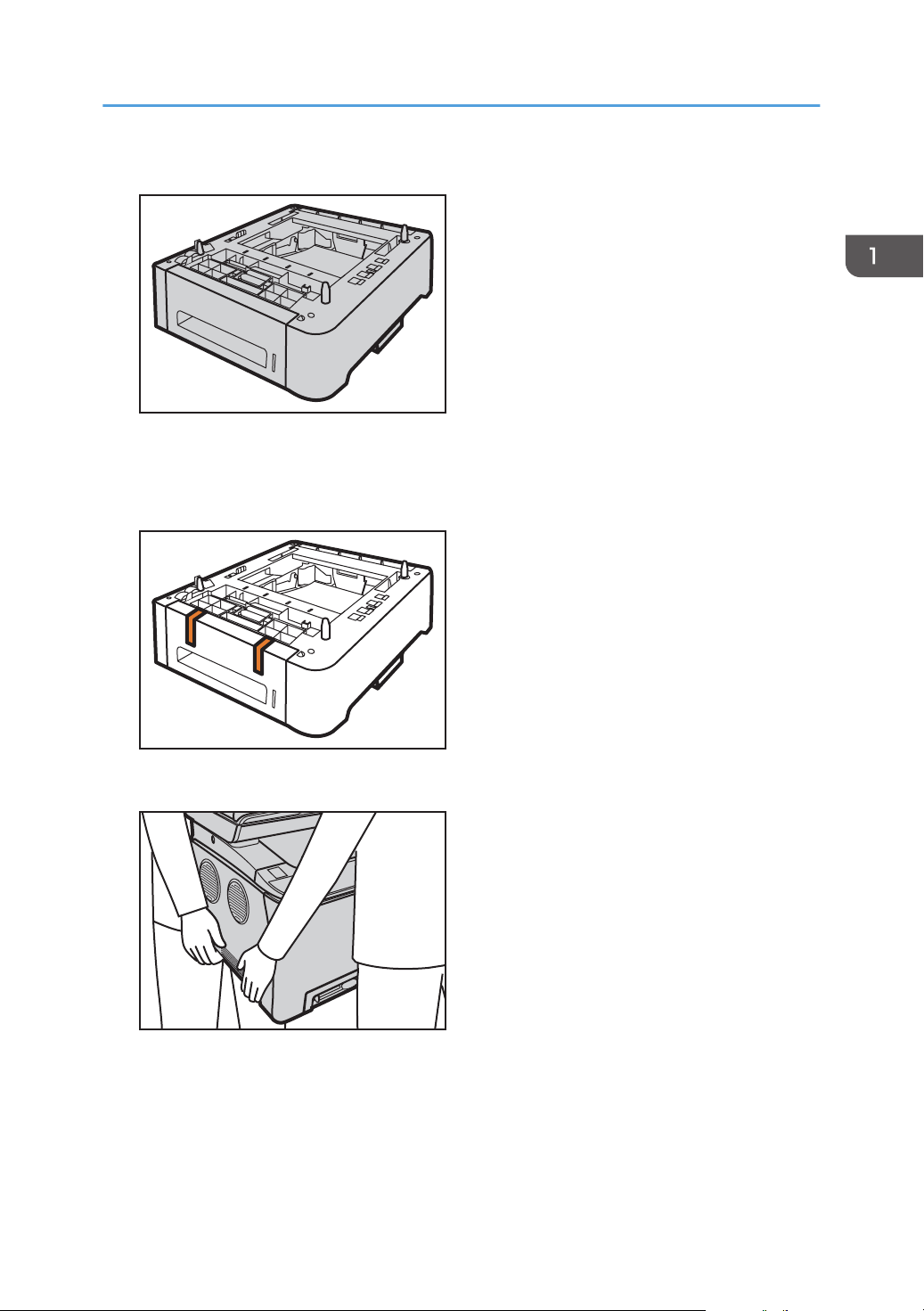
DAC047
DAC048
DAC020
Установка опций
1. Убедитесь в том, что блок подачи бумаги входит в комплект поставки.
2. Выключите питание аппарата и выньте кабель питания аппарата из электрической
розетки.
3. Снимите с дополнительного блока подачи бумаги клейкую ленту.
4. Поднимайте аппарат, используя находящиеся с обеих сторон встроенные ручки.
27
Page 30
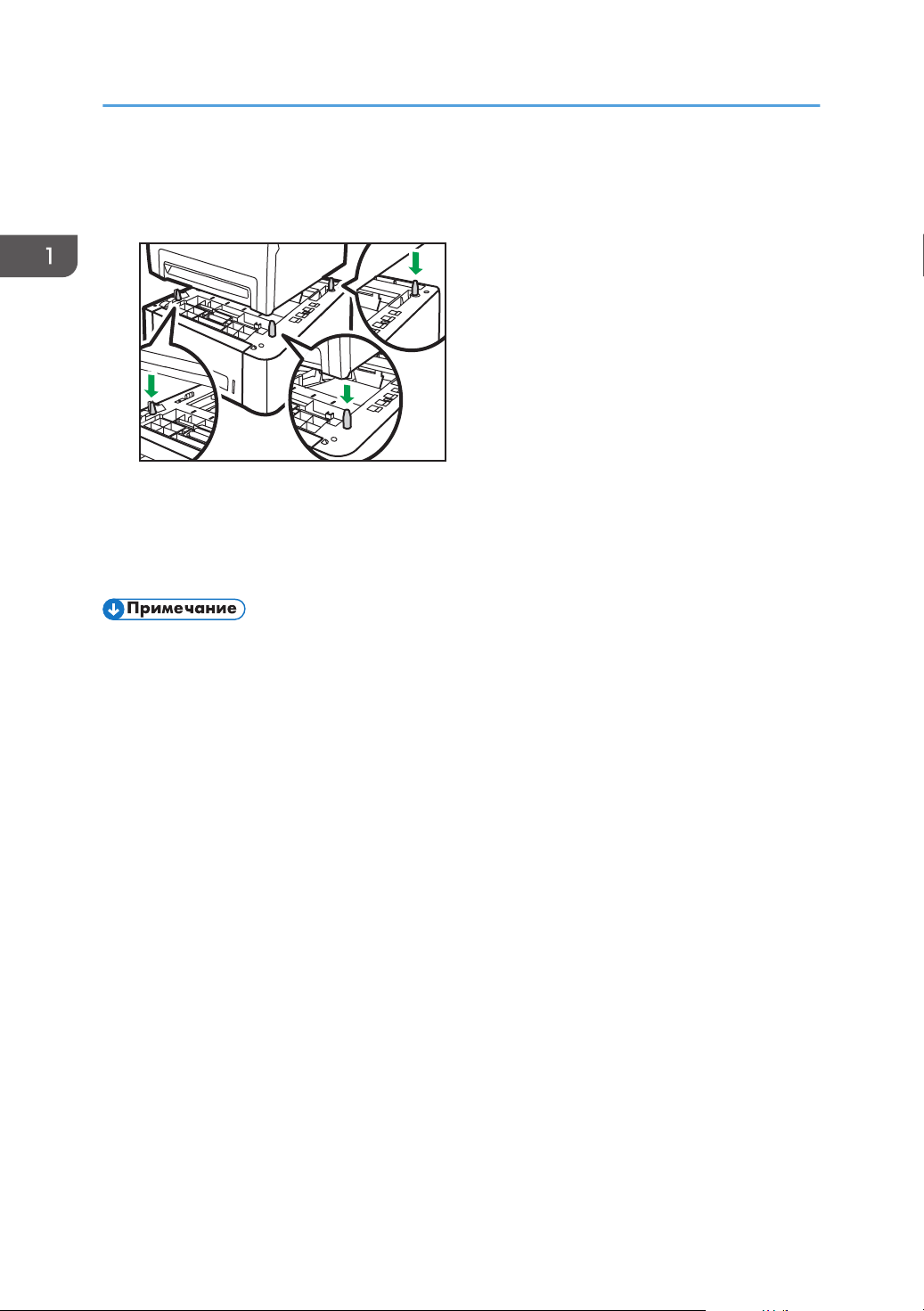
DAC049
1. Начало работы
5. На дополнительном блоке подачи бумаги с правой стороны имеется три штыря.
Совместите их с отверстиями в нижней части аппарата, затем осторожно опустите
аппарат.
6. После установки дополнительного блока подачи бумаги распечатайте страницу
конфигурации для проверки конфигурации устройства.
Если модуль установлен правильно, в "Ввод бумаги" на конфигурационной странице
появится строка "Лоток 2".
• После установки дополнительного блока подачи бумаги выберите лоток 2 в драйвере
принтера. Для получения подробных сведений см. справку драйвера принтера.
Если новое устройство отображается в списке конфигураций опций, оно было установлено
•
корректно.
• В случае неправильной установки дополнительного блока подачи бумаги попытайтесь
сделать это еще раз. Если проблема не устраняется, обратитесь к продавцу или
представителю сервисной службы.
• Для получения подробных сведений о печати страницы конфигурации см. стр. 94 "Меню
List/Test Print".
28
Page 31

Инструменты управления
Инструменты управления
В этом разделе приведены инструменты управления этим аппаратом.
Панель управления
На панели управления размещается экран с клавишами управления аппаратом. С помощью
панели управления можно настроить различные параметры аппарата. Для получения подробных
сведений об использовании панели управления см. стр. 89 "Настройка аппарата с помощью
панели управления".
Web Image Monitor
Можно проверить состояние аппарата или сконфигурировать его настройки непосредственно из
приложения Web Image Monitor. Для получения подробных сведений об использовании
приложения Web Image Monitor см. стр. 109 "Настройка аппарата с помощью приложения Web
Image Monitor".
29
Page 32

CER408
1. Начало работы
Настройка параметров сети
В этом разделе описан процесс настройки параметров, необходимых для использования
аппарата в сети.
Настройка параметров
Процедура настройки параметров сети зависит от того, определяется ли IP-адрес автоматически
сетевой службой (DHCP) или назначается в ручном режиме.
• Для возврата на предыдущий уровень меню можно нажать клавишу [Выход].
Если в сетевом окружении необходимо указать скорость передачи, которая не определяется
•
автоматически, задайте скорость передачи в блоке [Host Interface] меню [Network Setting].
• Сначала задайте настройки IP-адреса, а затем установите драйвер. Для получения
подробных сведений об установке драйвера см. руководство по установке драйвера.
• Для получения подробных сведений о печати страницы конфигурации см. стр. 94 "Меню
List/Test Print".
IP-адресов
Настройка автоматического получения адреса IPv4
• Чтобы можно было получать адрес IPv4 для аппарата автоматически, в сети должен
работать сервер DHCP.
1. Включите аппарат.
30
2. Нажмите клавишу [Menu].
3. С помощью клавиш [ ] и [ ] выберите пункт [Host Interface], затем нажмите клавишу
[OK].
Page 33

CER408
Настройка параметров сети
4. С помощью клавиш [ ] и [ ] выберите пункт [Network Setting], затем нажмите
клавишу [OK].
5. С помощью клавиш [ ] и [ ] выберите пункт [IPv4 Config.], затем нажмите клавишу
[OK].
6. С помощью клавиш [ ] и [ ] выберите пункт [DHCP], затем нажмите клавишу [OK].
7. Выберите клавишами [ ] и [ ] пункт [Активн.] и нажмите клавишу [OK].
8. Нажмите клавишу [Menu] для возврата к начальному экрану.
9. При получении запроса на перезагрузку отключите аппарат, затем включите его
снова.
10. Распечатайте конфигурационную страницу, чтобы проверить настройки.
Адрес IPv4 отобразится на панели "TCP/IP" страницы конфигурации.
Установка адреса IPv4 аппарата в ручном режиме
• Адрес IPv4, присвоенный аппарату, не должен использоваться каким-либо другим
устройством данной сети.
1. Включите аппарат.
2. Нажмите клавишу [Menu].
3. С помощью клавиш [ ] и [ ] выберите пункт [Host Interface], затем нажмите клавишу
[OK].
4. С помощью клавиш [ ] и [ ] выберите пункт [Network Setting], затем нажмите
клавишу [OK].
5. С помощью клавиш [ ] и [ ] выберите пункт [IPv4 Config.], затем нажмите клавишу
[OK].
6. С помощью клавиш [ ] и [ ] выберите пункт [DHCP], затем нажмите клавишу [OK].
7. Нажмите на клавишу [ ] или [ ], чтобы выбрать [Неактивн.], а затем на [OK].
31
Page 34

1. Начало работы
8. С помощью клавиш [ ] и [ ] выберите пункт [IP-адрес], затем нажмите клавишу
[OK].
Отображается текущий адрес IPv4.
9. С помощью клавиш [ ] и [ ] введите IPv4-адрес аппарата.
Для перехода к следующему полю нажмите клавишу [OK].
•
• Для возврата к предыдущему полю нажмите клавишу [Выход].
10. Нажмите клавишу [OK].
11. С помощью клавиш [
] и [ ] выберите пункт [Маска подсети], затем нажмите
клавишу [OK].
Отображается текущая маска подсети.
12. С помощью клавиш [ ] и [ ] введите маску подсети.
Для перехода к следующему полю нажмите клавишу [OK].
•
• Для возврата к предыдущему полю нажмите клавишу [Выход].
13. Нажмите клавишу [OK].
14. С помощью клавиш [
] и [ ] выберите пункт [Адрес шлюза], затем нажмите клавишу
[OK].
Отображается текущий адрес шлюза.
15. С помощью клавиш [ ] и [ ] введите адрес шлюза.
Для перехода к следующему полю нажмите клавишу [OK].
•
• Для возврата к предыдущему полю нажмите клавишу [Выход].
16. Нажмите клавишу [OK].
17. Нажмите клавишу [Menu] для возврата к начальному экрану.
18. При получении запроса на перезагрузку отключите аппарат, затем включите его
снова.
19. Распечатайте конфигурационную страницу, чтобы проверить настройки.
Адрес IPv4 отобразится на панели "TCP/IP" страницы конфигурации.
• Если активирована служба [DHCP], заданные вручную настройки адреса IPv4 не
используются.
Настройка автоматического получения адреса IPv6
• Чтобы можно было получать адрес IPv6 для аппарата автоматически, в сети должен
работать сервер DHCP.
32
Page 35

CER408
Настройка параметров сети
1. Включите аппарат.
2. Нажмите клавишу [Menu].
3. С помощью клавиш [ ] и [ ] выберите пункт [Host Interface], затем нажмите клавишу
[OK].
4. С помощью клавиш [ ] и [ ] выберите пункт [Network Setting], затем нажмите
клавишу [OK].
5. С помощью клавиш [ ] и [ ] выберите пункт [IPv6 Config.], затем нажмите клавишу
[OK].
6. С помощью клавиш [ ] и [ ] выберите пункт [IPv6], затем нажмите клавишу [OK].
7. Выберите клавишами [ ] и [ ] пункт [Активн.] и нажмите клавишу [OK].
8. С помощью клавиш [ ] и [ ] выберите пункт [DHCP], затем нажмите клавишу [OK].
9. Выберите клавишами [ ] и [ ] пункт [Активн.] и нажмите клавишу [OK].
10. Нажмите клавишу [Menu] для возврата к начальному экрану.
11. При получении запроса на перезагрузку отключите аппарат, затем включите его
снова.
12. Распечатайте конфигурационную страницу, чтобы проверить настройки.
Параметры IPv6-адреса отобразятся на панели "Конфигурация IPv6" страницы
конфигурации.
Указание адреса IPv6 аппарата в ручном режиме
• Адрес IPv6, присвоенный аппарату, не должен использоваться каким-либо другим
устройством данной сети.
1. Включите аппарат.
33
Page 36

CER408
1. Начало работы
2. Нажмите клавишу [Menu].
3. С помощью клавиш [ ] и [ ] выберите пункт [Host Interface], затем нажмите клавишу
[OK].
4. С помощью клавиш [ ] и [ ] выберите пункт [Network Setting], затем нажмите
клавишу [OK].
5. С помощью клавиш [ ] и [ ] выберите пункт [IPv6 Config.], затем нажмите клавишу
[OK].
6. С помощью клавиш [ ] и [ ] выберите пункт [IPv6], затем нажмите клавишу [OK].
7. Выберите клавишами [ ] и [ ] пункт [Активн.] и нажмите клавишу [OK].
8. С помощью клавиш [ ] и [ ] выберите пункт [DHCP], затем нажмите клавишу [OK].
9. Нажмите на клавишу [ ] или [ ], чтобы выбрать [Неактивн.], а затем на [OK].
10. С помощью клавиш [ ] и [ ] выберите пункт [Manual Address], затем нажмите
клавишу [OK].
11. С помощью клавиш [ ] и [ ] выберите пункт [Manual Address], затем нажмите
клавишу [OK].
12. С помощью клавиш [ ] и [ ] введите IPv6-адрес аппарата.
Для перехода к следующему полю нажмите клавишу [OK].
•
• Для возврата к предыдущему полю нажмите клавишу [Выход].
13. Нажмите клавишу [OK].
14. С помощью клавиш [
] и [ ] выберите пункт [Длина префикса], затем нажмите
кнопку [ОК] .
15. С помощью клавиш [ ] и [ ] введите длину префикса, затем нажмите клавишу [OK].
16. С помощью клавиш [ ] и [ ] выберите пункт [Адрес шлюза], затем нажмите клавишу
[OK].
17. С помощью клавиш [ ] и [ ] введите адрес шлюза.
34
Для перехода к следующему полю нажмите клавишу [OK].
•
• Для возврата к предыдущему полю нажмите клавишу [Выход].
Page 37

Настройка параметров сети
18. Нажмите клавишу [OK].
19. Нажмите клавишу [Menu] для возврата к начальному экрану.
20. При получении запроса на перезагрузку отключите аппарат, затем включите его
снова.
21. Распечатайте конфигурационную страницу, чтобы проверить настройки.
Параметры IPv6-адреса отобразятся на панели "Конфигурация IPv6" страницы
конфигурации.
Совместное использование принтера в сети
В этом разделе описана настройка аппарата в качестве сетевого принтера Windows.
Настройка сетевого принтера требуется для того, чтобы аппаратом могли пользоваться сетевые
клиенты.
Для изменения свойств принтера необходимо иметь привилегии доступа,
•
предусматривающие управление принтером. Войдите в систему, используя учетную запись
члена группы администраторов.
• Ниже описана процедура для ОС Windows 7. В другой операционной системе процедура
может немного отличаться от описанной.
1. В меню [Пуск] нажмите [Устройства и принтеры].
При использовании компьютера на базе Windows 8 или Windows Server 2012 нажмите
[Поиск] в панели инструментов Charm Bar, а затем нажмите [Панель управления]. После
появления окна [Панель управления] нажмите [Просмотр устройств и принтеров].
2. Правой кнопкой щелкните значок принтера, который нужно использовать, затем
щелкните [Свойства принтера].
Откроется диалоговое окно свойств принтера.
3. Во вкладке [Совместное использование] нажмите [Общий доступ к данному
принтеру].
• Чтобы использовать этот принтер совместно с пользователями другой версии Windows,
продолжайте выполнение этой процедуры.
• Если при установке драйвера принтера был установлен другой драйвер посредством
выбора опции [Общий доступ к данному принтеру], перейдите к шагу 8.
4. Нажмите [Дополнительные драйверы...].
5. Выберите версию ОС Windows, которой следует предоставить общий доступ к
принтеру, и нажмите [OK].
6. Нажмите кнопку [Обзор...], выберите файл драйвера, затем нажмите кнопку
[Открыть].
7. Нажмите [OK].
35
Page 38

1. Начало работы
8. Во вкладке [Дополнительно] нажмите на кнопку [Печать по умолчанию...].
Укажите значения по умолчанию для драйвера принтера, которые будут использованы на
клиентских компьютерах, и нажмите [ОК].
9. Нажмите [Применить].
10. Нажмите [OK].
Настройки беспроводной сети
В этом разделе описывается настройка параметров беспроводной сети вручную с помощью
панели управления. Для получения подробных сведений об упрощенной настройке с помощью
WPS (защищенная настройка Wi-Fi) см. руководство по настройке беспроводной связи стандарта
Wi-Fi.
• Если для параметра [Wi-Fi] задано значение [Неактивн.], использование [Setup Wizard]
невозможно. Сначала задайте значение [Активн.] для параметра [Wi-Fi]. После изменения
параметра [Wi-Fi] аппарат необходимо перезапустить.
Убедитесь, что маршрутизатор, точка доступа или устройство оборудованы средствами
•
беспроводной сети и включены.
• Заранее проверьте метод аутентификации, имя маршрутизатора, точки доступа или
устройства, оборудованного средствами беспроводной сети (SSID/IBSS).
• Сначала настройте параметры беспроводной сети, а затем установите драйвер. Для
получения подробных сведений об установке драйвера см. руководство по установке
драйвера.
Режим инфраструктуры
Для подключения к маршрутизатору беспроводной сети или точке доступа вручную выполните
следующие инструкции.
1. Включите аппарат.
2. Нажмите клавишу [Menu].
3. С помощью клавиш [ ] и [ ] выберите пункт [Host Interface], затем нажмите клавишу
[OK].
4. С помощью клавиш [ ] и [ ] выберите пункт [Network Setting], затем нажмите
клавишу [OK].
5. С помощью клавиш [ ] и [ ] выберите пункт [Wi-Fi Config.], затем нажмите клавишу
[OK].
36
Page 39

Настройка параметров сети
6. С помощью клавиш [ ] и [ ] выберите пункт [Setup Wizard], затем нажмите клавишу
[[OK]].
7. С помощью клавиш [ ] и [ ] выберите пункт [Инфраструктура], затем нажмите
клавишу [OK].
8. С помощью клавиш [ ] и [ ] выберите SSID адресата и нажмите клавишу [OK].
Если не удается найти SSID адресата, проверьте, включено ли устройство.
При вводе SSID выберите пункт [Ввести SSID], затем нажмите клавишу [OK].
Откроется окно для ввода SSID. С помощью клавиш [ ] и [ ] введите SSID, затем нажмите
клавишу [OK].
Для перехода к следующему символу нажмите клавишу [OK].
•
• Для возврата к предыдущему символу нажмите клавишу [Выход].
9. С помощью клавиши [
] или [ ] выберите способ аутентификации, затем нажмите
клавишу [OK].
Выберите тот метод, который использует маршрутизатор или точка доступа.
Если выбрано [WPA2-PSK] или [Mixed Mode], перейдите к шагу 11.
10. С помощью клавиши [ ] или [ ] выберите способ шифрования, затем нажмите
клавишу [OK].
Выберите тот метод, который использует маршрутизатор или точка доступа.
11. Введите ключ шифрования,а затем нажмите на клавишу [OK].
Для перехода к следующему символу нажмите клавишу [OK].
•
• Для возврата к предыдущему символу нажмите клавишу [Выход].
Если на шаге 9 было выбрано [Shared Key] или [Open System], введите идентификатор с
помощью клавиш [
] и [ ] и затем нажмите клавишу [OK].
Идентификатор используется для определения ключа шифрования. Можно зарегистрировать
четыре ключа шифрования (ИД 1 – 4).
12. Нажмите клавишу [OK].
После подключения к сети отображается экран Wi-Fi.
13. С помощью клавиш [ ] и [ ] выберите пункт [Статус Wi-Fi], затем нажмите клавишу
[OK].
После установления соединения отобразится сообщение "Соединено".
Если не удалось установить соединение, отобразится сообщение "Разъединено". Повторите
процедуру с самого начала.
37
Page 40

1. Начало работы
Режим Ad Hoc
В этом разделе описана процедура прямого подключения к устройствам беспроводной сети,
таким как компьютеры одноранговой сети.
• В сети прямого соединения (Ad Hoc) каждому устройству следует вручную назначать IPадрес для TCP/IP, если сервер DHCP отсутствует.
В режиме прямого соединения поддерживается только шифрование типа Open System и
•
WEP. Способы аутентификации WPA2-PSK и смешанный режим WPA2/WPA не
поддерживаются.
1. Включите аппарат.
2. Нажмите клавишу [Menu].
3. С помощью клавиш [
] и [ ] выберите пункт [Host Interface], затем нажмите клавишу
[OK].
4. С помощью клавиш [ ] и [ ] выберите пункт [Network Setting], затем нажмите
клавишу [OK].
5. С помощью клавиш [ ] и [ ] выберите пункт [Wi-Fi Config.], затем нажмите клавишу
[OK].
6. С помощью клавиш [ ] и [ ] выберите пункт [Setup Wizard], затем нажмите клавишу
[[OK]].
7. С помощью клавиш [ ] и [ ] выберите пункт [Специальный], затем нажмите клавишу
[OK].
8. С помощью клавиш [ ] и [ ] выберите канал связи, затем нажмите клавишу [OK] .
Выберите канал соответствующего устройства, к которому следует подключиться.
9. С помощью клавиши [ ] или [ ] выберите имя устройства назначения (IBSS) и
нажмите клавишу [OK].
Если не удается найти адресата, убедитесь, что устройство включено.
При вводе имени устройства выберите пункт [Ввести SSID], затем нажмите клавишу [OK].
Откроется окно для ввода SSID. С помощью клавиш [ ] и [ ] введите имя устройства, затем
нажмите клавишу [OK].
Для перехода к следующему символу нажмите клавишу [OK].
•
• Для возврата к предыдущему символу нажмите клавишу [Выход].
10. С помощью клавиши [
] или [ ] выберите способ аутентификации, затем нажмите
клавишу [OK].
11. С помощью клавиши [ ] или [ ] выберите способ шифрования, затем нажмите
клавишу [OK].
38
Page 41

Настройка параметров сети
12. С помощью клавиш [ ] и [ ] введите ключ шифрования, затем нажмите клавишу
[OK].
Для перехода к следующему символу нажмите клавишу [OK].
•
• Для возврата к предыдущему символу нажмите клавишу [Выход].
13. С помощью клавиш [
] и [ ] введите идентификатор, затем нажмите клавишу [OK].
Идентификатор используется для определения ключа шифрования. Можно зарегистрировать
четыре ключа шифрования (ИД 1 – 4).
14. Нажмите клавишу [OK].
После подключения к сети отображается экран Wi-Fi.
15. С помощью клавиш [ ] и [ ] выберите пункт [Статус Wi-Fi], затем нажмите клавишу
[OK].
После установления соединения отобразится сообщение "Соединено".
Если не удалось установить соединение, отобразится сообщение "Разъединено". Повторите
процедуру с самого начала.
39
Page 42

1. Начало работы
Ограничение доступа к функциям аппарата для отдельных пользователей
Настройки аппарата предусматривают ввод кода пользователя для использования определенных
функций.
Для активации этой функции необходимо сначала выполнить настройки аппарата с помощью
приложения Web Image Monitor.
• Данная функция доступна только для аппаратов типа 2.
Для печати заданий, требующих аутентификации, можно использовать только драйвер
•
принтера PCL. Печать таких заданий из драйвера принтера PostScript 3 невозможна.
• Для получения подробных сведений об использовании приложения Web Image Monitor см.
стр. 109 "Использование Web Image Monitor".
Активация параметров ограничения доступа пользователей
В данном разделе описана процедура настройки доступа к функциям аппарата только для
авторизованных пользователей.
С помощью приложения Web Image Monitor активируйте ограничение доступа пользователей для
всех или некоторых из перечисленных ниже функций, затем зарегистрируйте пользователей,
которым разрешается использовать эти функции.
Печать с помощью функции PictBridge
•
• Печать (цветная и монохромная)
• Цветная печать
Можно указать функции, доступные только для авторизованных пользователей. Можно
зарегистрировать до 30 пользователей.
1. Запустите веб-браузер и получите доступ к аппарату, указав его IP-адрес.
2. Нажмите кнопку [Ограничить доступные функции].
3. При необходимости введите пароль администратора.
4. Нажмите [Применить].
40
Page 43

Ограничение доступа к функциям аппарата для отдельных пользователей
5. В блоке Доступные функции выберите значение [Ограничить] для функций, доступ к
которым необходимо ограничить, затем нажмите [Применить].
Выберите вариант [Не ограничивать] для функций, доступ к которым ограничивать не нужно.
Настройка ограничения доступа пользователей для выбранной функции активирована.
Чтобы зарегистрировать пользователей, выполните следующие операции.
6. Нажмите кнопку [Доступ.фун-ции д/я кажд.пользов.].
Откроется список учетных записей зарегистрированных на данный момент пользователей.
7. Выберите учетную запись пользователя, затем нажмите кнопку [Изменить].
Появится следующее окно.
8. Введите имя пользователя в поле [Имя пользов.], используя до 16 буквенно-
цифровых символов.
9. Введите код пользователя в поле [Код пользов.], используя до 8 цифровых знаков.
Код пользователя будет использован для аутентификации пользователей при попытке
воспользоваться функциями, доступ к которым ограничен.
41
Page 44

1. Начало работы
10. Выберите функции, доступные для пользователя после аутентификации.
Функции, которые не выбраны, недоступны для пользователя после аутентификации по
этому коду пользователя.
11. Нажмите [Применить].
12. Закройте веб-браузер.
• Чтобы зарегистрировать учетную запись пользователя, необходимо ввести и имя
пользователя, и код пользователя.
Имена и коды пользователей в различных учетных записях не должны совпадать.
•
Изменение учетных записей пользователей
В этом разделе описан процесс изменения учетных записей пользователей.
1. Запустите веб-браузер и получите доступ к аппарату, указав его IP-адрес.
2. Нажмите кнопку [Ограничить доступные функции].
3. При необходимости введите пароль администратора.
4. Нажмите [Применить].
5. Нажмите кнопку [Доступ.фун-ции д/я кажд.пользов.].
Откроется список учетных записей зарегистрированных на данный момент пользователей.
6. Выберите запись для изменения, затем нажмите кнопку [Изменить].
7. Должным образом измените настройки.
8. Нажмите [Применить].
9. Закройте веб-браузер.
Удаление учетных записей пользователей
В этом разделе описан процесс удаления учетных записей пользователей.
1. Запустите веб-браузер и получите доступ к аппарату, указав его IP-адрес.
2. Нажмите кнопку [Ограничить доступные функции].
3. При необходимости введите пароль администратора.
4. Нажмите [Применить].
5. Нажмите кнопку [Доступ.фун-ции д/я кажд.пользов.].
Откроется список учетных записей зарегистрированных на данный момент пользователей.
42
6. Выберите учетную запись для удаления, затем нажмите кнопку [Удалить].
7. Убедитесь в том, что выбрана действительно та запись, которую нужно удалить.
Page 45

8. Нажмите [Применить].
9. Закройте веб-браузер.
Ограничение доступа к функциям аппарата для отдельных пользователей
43
Page 46

1. Начало работы
Если доступ к функциям аппарата ограничен
Функции, доступ к которым ограничен, могут использоваться только авторизованными
пользователями.
В зависимости от того, какая функция ограничена, аутентификация пользователей будет
осуществляться с панели управления аппарата или с помощью драйвера принтера.
• Данная функция доступна только для аппаратов типа 2.
Для печати заданий, требующих аутентификации, можно использовать только драйвер
•
принтера PCL. Печать таких заданий из драйвера принтера PostScript 3 невозможна.
• В настоящем разделе в качестве примера приведена процедура для ОС Windows 7.
В следующей таблице описаны функции, доступ к которым можно ограничить, и процесс
аутентификации пользователей для их использования.
Функция, доступ к которой
ограничен
• Печать с помощью функции
PictBridge
• Печать (цветная и
монохромная)
Цветная печать
•
Аутентификация с помощью панели управления
1. Если требуется ввод кода пользователя, введите код пользователя с помощью клавиш
[ ] и [ ].
Если введен неверный код пользователя, дальнейшие попытки аутентификации будут
заблокированы.
2. Нажмите клавишу [OK].
Аутентификация с помощью драйвера принтера
Аппарат запрашивает код пользователя при подключении
цифрового фотоаппарата.
Пользователь должен ввести действительный код
пользователя с помощью панели управления.
Прежде чем выполнить команду печати, пользователь
должен ввести действительный код пользователя с помощью
драйвера принтера.
Способ аутентификации
44
1. Откройте на компьютере файл, который предстоит распечатать.
2. Откройте меню [Файл] и нажмите [Печать...].
3. В области [Выбор принтера] выберите имя аппарата, а затем нажмите [Настройка].
4. Выберите вкладку [Действ. доступ].
Page 47

Если доступ к функциям аппарата ограничен
5. Введите код пользователя (от 1 до 8 цифр), затем нажмите кнопку [OK].
6. Выполните команду печати.
В случае ввода неверного кода пользователя задание отменяется автоматически (без
сообщений об ошибке).
45
Page 48

1. Начало работы
46
Page 49

2. Загрузка бумаги
Пригодная для использования бумага
Лоток 1
Тип Габариты Вес Емкость
Тонкая бумага
Обычная бумага
Бумага средней
плотности
Плотная бумага 1, 2
Переработанная
бумага
Цветная бумага
Бланки
Перфорированная
бумага
Бланки
Высокосортная
бумага
Карточки
Бумага для этикеток
Конверт
A4
B5 JIS
A5
B6 JIS
A6
Legal (81/2 × 14 дюймов)
Letter (81/2 × 11 дюймов)
Half Letter (51/2 × 81/
дюймов)
Executive (71/4 × 101/
дюймов)
8 × 13 дюймов
81/2 × 13 дюймов
Folio (81/4 × 13 дюймов)
16K (195 × 267 мм)
Com 10 (41/8 × 91/2 дюймов)
Monarch (37/8 × 71/
дюймов)
2
2
2
от 60 до 160
2
г/м
(от 16 до 43
фунтов)
250
(80 г/м2, 20
фунтов)
C5 Env (162 × 229 мм)
C6 Env (114 × 162 мм)
DL Env (110 × 220 мм)
Нестандартный размер:
от 90 до 216 мм в ширину,
от 148 до 356 мм в длину
(от 3,54 до 8,50 дюймов в
ширину,
от 5,83 до 14,0 дюймов в
длину)
47
Page 50

2. Загрузка бумаги
Лоток 2 (опция)
Тип Габариты Вес Емкость
Тонкая бумага
Обычная бумага
Бумага средней
плотности
Плотная бумага 1
Переработанная
бумага
Цветная бумага
Бланки
Перфорированная
бумага
Бланки
A4
Letter (81/2 × 11 дюймов)
от 60 до 105
2
г/м
(от 16 до 28
фунтов)
500
(80 г/м2, 20
фунтов)
48
Page 51

Обходной лоток
Тип Габариты Вес Емкость
Пригодная для использования бумага
Тонкая бумага
Обычная бумага
Бумага средней
плотности
Плотная бумага 1, 2
Переработанная
бумага
Цветная бумага
Перфорированная
бумага
Бланки
Высокосортная
бумага
Карточки
Бумага для этикеток
Конверт
A4
B5 JIS
A5
B6 JIS
A6
Legal (81/2 × 14 дюймов)
Letter (81/2 × 11 дюймов)
Half Letter (51/2 × 81/
2
дюймов)
Executive (71/4 × 101/
2
дюймов)
8 × 13
81/2 × 13
Folio (81/4 × 13 дюймов)
16K (195 мм× 267 мм)
Com 10 (41/8 × 91/2 дюймов)
Monarch (37/8 × 71/
2
дюймов)
от 60 до 160
2
г/м
(от 16 до 43
фунтов)
1
C5 Env (162 × 229 мм)
C6 Env (114 × 162 мм)
DL Env (110 × 220 мм)
Нестандартный размер:
от 90 до 216 мм в ширину,
от 148 до 356 мм в длину
(от 3,54 до 8,50 дюймов в
ширину,
от 5,83 до 14,0 дюймов в
длину)
• Печать на бумаге формата Legal невозможна в следующих случаях:
Драйвер принтера PCL
•
49
Page 52

2. Загрузка бумаги
Когда [Градация:] в [Кач. печ.] имеет значение [Высокое]
Драйвер принтера PostScript 3
•
Когда [Кач.печ.:] в [Свойства принтера] имеет значение [Best Quality]
Технические характеристики различных типов бумаги
В таблицах ниже описаны типы бумаги, которые можно использовать с данным аппаратом.
• В зависимости от типа бумаги тонер может высохнуть не сразу. Перед использованием
отпечатанных листов убедитесь, что они полностью высохли. В противном случае тонер
может размазаться.
Качество печати может гарантироваться только при использовании рекомендуемой бумаги.
•
За дополнительной информацией о рекомендованной для использования бумаге
обращайтесь к торговому представителю или в сервисный центр.
Бумага средней плотности
Параметр Описание
Плотность бумаги 75 - 90 г/м2 (20 - 24 фунт.)
Поддерживаемый
лоток для бумаги
Поддерживаемый
размер
двусторонней печати
Плотная бумага 1
Параметр Описание
Плотность бумаги 91 - 105 г/м2 (24 - 28 фунт.)
Поддерживаемый
лоток для бумаги
Поддерживаемый
размер
двусторонней печати
Примечания Количество листов, которое может быть напечатано за одну минуту,
Может использоваться с любыми лотками для бумаги.
A4, B5 JIS, Legal (81/2 × 14 дюймов), Letter (81/2 × 11 дюймов),
для
Executive (71/4 × 101/2 дюймов), 8 × 13, 81/2 × 13, Folio (81/4 × 13
дюймов), 16K (195 × 267 мм)
Может использоваться с любыми лотками для бумаги.
Нет
для
составляет примерно половину от числа оттисков, выполненных за
одну минуту на бумаге средней толщины.
50
Page 53

Плотная бумага 2
Параметр Описание
Плотность бумаги 106 - 160 г/м2 (28 - 43 фунт.)
Пригодная для использования бумага
Поддерживаемый
Лоток 1 и обходной лоток
лоток для бумаги
Поддерживаемый
размер
Нет
для
двусторонней печати
Примечания Количество листов, которое может быть напечатано за одну минуту,
составляет
примерно половину от числа оттисков, выполненных за
одну минуту на бумаге средней толщины.
Тонкая бумага
Параметр Описание
Плотность бумаги 60 - 65г/м2 (16 - 17 фунт.)
Поддерживаемый
Может использоваться с любыми лотками для бумаги.
лоток для бумаги
Поддерживаемый
размер
двусторонней печати
A4, B5 JIS, Legal (81/2 × 14 дюймов), Letter (81/2 × 11 дюймов),
для
Executive (71/4 × 101/2 дюймов), 8 × 13, 81/2 × 13, Folio (81/4 × 13
дюймов), 16K (195 × 267 мм)
Обычная бумага
Параметр Описание
Плотность бумаги 66 - 74 г/м2 (18 - 20 фунт.)
Поддерживаемый
Может использоваться с любыми лотками для бумаги.
лоток для бумаги
Поддерживаемый
размер
двусторонней печати
A4, B5 JIS, Legal (81/2 × 14 дюймов), Letter (81/2 × 11 дюймов),
для
Executive (71/4 × 101/2 дюймов), 8 × 13, 81/2 × 13, Folio (81/4 × 13
дюймов), 16K (195 × 267 мм)
Переработанная бумага
Параметр Описание
Плотность бумаги 75 - 90 г/м2 (20 - 24 фунт.)
51
Page 54

2. Загрузка бумаги
Параметр Описание
Поддерживаемый
Может использоваться с любыми лотками для бумаги.
лоток для бумаги
Поддерживаемый
размер
двусторонней печати
A4, B5 JIS, Legal (81/2 × 14 дюймов), Letter (81/2 × 11 дюймов),
для
Executive (71/4 × 101/2 дюймов), 8 × 13, 81/2 × 13, Folio (81/4 × 13
дюймов), 16K (195 × 267 мм)
Примечания Если толщина бумаги не входит в указанный вами диапазон, выберите
[Тонкая бумага], [Обычная бумага], [Плотная бумага 1] или [Плотная
бумага 2].
Цветная бумага
Параметр Описание
Плотность бумаги 75 - 90 г/м2 (20 - 24 фунт.)
Поддерживаемый
Может использоваться с любыми лотками для бумаги.
лоток для бумаги
Поддерживаемый
размер
двусторонней печати
A4, B5 JIS, Legal (81/2 × 14 дюймов), Letter (81/2 × 11 дюймов),
для
Executive (71/4 × 101/2 дюймов), 8 × 13, 81/2 × 13, Folio (81/4 × 13
дюймов), 16K (195 × 267 мм)
52
Примечания Если толщина бумаги не входит в указанный вами диапазон, выберите
[Тонкая бумага], [Обычная бумага], [Плотная бумага 1] или [Плотная
бумага 2].
Бланки
Параметр Описание
Плотность бумаги 75 - 90 г/м2 (20 - 24 фунт.)
Поддерживаемый
Лоток 1 и лоток 2
лоток для бумаги
Поддерживаемый
размер
двусторонней печати
A4, B5 JIS, Legal (81/2 × 14 дюймов), Letter (81/2 × 11 дюймов),
для
Executive (71/4 × 101/2 дюймов), 8 × 13, 81/2 × 13 дюймов, Folio
(81/4 × 13 дюймов), 16K (195 × 267 мм)
Примечания Если толщина бумаги не входит в указанный вами диапазон, выберите
[Тонкая
бумага], [Обычная бумага], [Плотная бумага 1] или [Плотная
бумага 2].
Page 55

Перфорированная бумага
Параметр Описание
Плотность бумаги 75 - 90 г/м2 (20 - 24 фунт.)
Пригодная для использования бумага
Поддерживаемый
Может использоваться с любыми лотками для бумаги.
лоток для бумаги
Поддерживаемый
размер
двусторонней печати
A4, B5 JIS, Legal (81/2 × 14 дюймов), Letter (81/2 × 11 дюймов),
для
Executive (71/4 × 101/2 дюймов), 8 × 13, 81/2 × 13, Folio (81/4 × 13
дюймов), 16K (195 × 267 мм)
Примечания Если толщина бумаги не входит в указанный вами диапазон, выберите
[Тонкая
бумага], [Обычная бумага], [Плотная бумага 1] или [Плотная
бумага 2].
Бланки
Параметр Описание
Плотность бумаги 75 - 90 г/м2 (20 - 24 фунт.)
Поддерживаемый
Может использоваться с любыми лотками для бумаги.
лоток для бумаги
Поддерживаемый
размер
двусторонней печати
A4, B5 JIS, Legal (81/2 × 14 дюймов), Letter (81/2 × 11 дюймов),
для
Executive (71/4 × 101/2 дюймов), 8 × 13, 81/2 × 13, Folio (81/4 × 13
дюймов), 16K (195 × 267 мм)
Примечания Если толщина бумаги не входит в указанный вами диапазон, на ней не
следует печатать.
Высокосортная бумага
Параметр Описание
Плотность бумаги 106 - 160 г/м2 (28 - 43 фунт.)
Поддерживаемый
Лоток 1 и обходной лоток
лоток для бумаги
Поддерживаемый
размер
Нет
для
двусторонней печати
53
Page 56

2. Загрузка бумаги
Параметр Описание
Примечания • Количество листов, которое может быть напечатано за одну
минуту, составляет примерно половину от числа оттисков,
выполненных за одну минуту на бумаге средней толщины.
Если толщина бумаги не входит в указанный диапазон, выберите
•
[Плотная бумага 1].
Карточки
Параметр Описание
Плотность бумаги 106 - 160 г/м2 (28 - 43 фунт.)
Поддерживаемый
Лоток 1 и обходной лоток
лоток для бумаги
Поддерживаемый
размер
Нет
для
двусторонней печати
Примечания • Количество листов, которое может быть напечатано за одну
минуту, составляет примерно половину от числа оттисков,
выполненных за одну минуту на бумаге средней толщины.
• Не следует печатать на бумаге плотностью более 160 г/м2.
Бумага для этикеток
Параметр Описание
Поддерживаемый
Лоток 1 и обходной лоток
лоток для бумаги
Поддерживаемый
размер
Нет
для
двусторонней печати
Примечания • Количество листов, которое может быть напечатано за одну
минуту, составляет примерно половину от числа оттисков,
выполненных за одну минуту на бумаге средней толщины.
54
Избегайте использования клейкой бумаги для этикеток с
•
неприкрытой клейкой частью. Клей может прилипнуть к
внутренним частям аппарата, что может вызвать проблемы с
подачей бумаги, ухудшение качества печати либо
преждевременный износ фоторезисторного блока картриджа.
Page 57

Конверт
CER112
Параметр Описание
Пригодная для использования бумага
Поддерживаемый
Лоток 1 и обходной лоток
лоток для бумаги
Поддерживаемый
размер
Нет
для
двусторонней печати
Примечания
Избегайте использования самоклеящихся конвертов. Они могут вызвать неполадки
•
аппарата.
• Количество конвертов, которое может быть напечатано за одну минуту, составляет
примерно половину от числа оттисков, выполненных за одну минуту на бумаге средней
толщины.
• Бумагу можно загружать только до нижней ограничительной отметки уровня бумаги лотка.
• Если напечатанные конверты выходят сильно смятыми, то их следует загружать в обратном
направлении. Кром того, сконфигурируйте драйвер принтера для разворота печати на 180
градусов. Для получения подробных сведений об изменении ориентации см. справку
драйвера принтера.
• Факторы внешней среды могут снизить качество печати как на рекомендуемых, так и на не
рекомендуемых конвертах.
• Если конверты сильно изгибаются после печати, распрямляйте их, сгибая их в
противоположном изгибу направлении.
• После печати продольные края конверта иногда загибаются, и тонер размазывается на
сторонах, не предназначенных для печати. Печатные изображения также могут быть
смазаны. При печати больших участков, полностью закрашенных черным цветом, в
результате наложения конвертов могут появиться полосы.
• Чтобы правильно указать длину конверта, который открывается вдоль короткой стороны, при
измерении длины не забудьте принять в расчет длину открытого отворота.
• Пролистайте конверты и выровняйте стопку перед загрузкой.
55
Page 58

DAC573
5 мм
0 мм
(0,2 дюймов)
(0 дюймов)
DAC574
DAC575
2. Загрузка бумаги
• При пролистывании открытых конвертов убедитесь, что они не склеились. Если они
склеились, разъедините их.
При пролистывании конвертов убедитесь, что отвороты конвертов не склеились. Если они
•
склеились, разъедините их.
• Перед загрузкой конвертов разгладьте их, чтобы изгибы были не больше указанных на
иллюстрации ниже.
56
• Если изгибы значительны, расправьте их пальцами, как показано на иллюстрации ниже.
• Двусторонняя печать на бумаге формата 8 × 13, 81/2 × 13, Folio (81/4 × 13 дюймов) или
16K (195 × 267 мм) невозможна в следующих случаях:
Page 59

Пригодная для использования бумага
• Драйвер принтера PCL
Когда [Градация:] в [Кач. печ.] имеет значение [Высокое]
Драйвер принтера PostScript 3
•
Когда [Кач.печ.:] в [Свойства принтера] имеет значение [Best Quality]
57
Page 60

2. Загрузка бумаги
Нерекомендуемые типы бумаги
Не используйте бумагу следующих типов:
Бумага, предназначенная для струйного принтера
•
• Имеющая перегибы, сложенная или мятая бумага
• Скрученная или изогнутая бумага
• Порванная бумага
• Бумага со складками
• Влажная бумага
• Грязная или поврежденная бумага
• Бумага настолько сухая, что может служить источником статического электричества
• Бумага, на которой уже печатали, за исключением бумаги с предварительной печатью
бланка.
Сбои особенно вероятны при использовании бумаги, на которой уже печатали устройством,
отличным от лазерного принтера (например, монохромным или цветным копиром,
струйными принтерами и т.д.)
• Специальная бумага, такая как термобумага и копировальная бумага
• Бумага плотностью больше или меньше допустимого предела
• Бумага с окнами, отверстиями, перфорацией, вырезами и рельефными (выпуклыми)
изображениями.
• Этикеточная самоклеющаяся бумага, на которой выступает клей или видна бумага-основа
• Бумага со скрепками и скобками
• При загрузке бумаги не прикасайтесь к ее поверхности.
Даже соответствующая требованиям, но хранившаяся в неподобающих условиях бумага
•
может приводить к нарушению подачи, ухудшению качества печати или неисправностям.
58
Page 61

DAC571
1
2
4
3
3
4
4
1
2
3
3
3
DAC577
Область печати
Область печати
На следующей схеме изображена область бумаги, на которой можно печатать с помощью
описываемого аппарата.
Бумага
1. Область печати
Направление подачи
2.
3. Около 4,2 мм (0,2 дюйм.)
4. Около 4,2 мм (0,2 дюйм.)
Конверт
1. Область печати
Направление подачи
2.
3. Примерно 10 мм (0,4 дюйм.)
59
Page 62

2. Загрузка бумаги
4. Примерно 15 мм (0,6 дюйм.)
• Печать без полей не поддерживается.
Область печати может изменяться в зависимости от формата бумаги, языка принтера и
•
настроек драйвера принтера.
• Для оптимального качества печати конвертов мы рекомендуем оставлять правое, левое,
верхнее и нижнее поле печати размером не менее 15 мм (0,6 дюйм.) каждое.
60
Page 63

DAC070
DAC050
Загрузка бумаги
Загрузка бумаги
Загрузка бумаги в лоток 1 и 2
В приведенном ниже примере поясняется процедура загрузки бумаги в стандартный лоток (лоток
1).
Загрузка бумаги в лоток 2 выполняется аналогичным образом.
• Перед печатью на бумаге, кроме конвертов, убедитесь, что подняты рычаги в дальней части
аппарата, под задней крышкой.
Скрученная бумага может вызвать замятие. Перед загрузкой разгладьте закрученные места.
•
• Во избежание проблем с печатью после загрузки бумаги в лоток укажите на панели
управления тип и формат бумаги. Этот аппарат не определяет размер бумаги
автоматически.
1. Осторожно двумя руками извлеките лоток для бумаги.
Разместите лоток на ровной поверхности.
2. Опустите металлическую пластину до щелчка.
61
Page 64

DAC051
DAC053
2. Загрузка бумаги
3. Сожмите зажим на боковой направляющей бумаги и переместите его в такое
положение, чтобы добиться соответствия размеру бумаги.
При загрузке бумаги нестандартного размера отодвиньте направляющую бумаги так, чтобы
расстояние было немного больше фактического размера бумаги.
4. Возьмитесь за заднюю направляющую бумаги и переместите ее внутрь, чтобы
добиться соответствия размеру бумаги.
62
При загрузке бумаги нестандартного размера отодвиньте направляющую бумаги так, чтобы
расстояние было немного больше фактического размера бумаги.
5. Загрузите новые листы бумаги стороной для печати вниз.
Убедитесь, что стопка бумаги не превышает верхнюю ограничительную метку в лотке.
Верхняя ограничительная отметка в лотке 2 отличается от показанной на иллюстрации.
Page 65

DAC052
DAC059
DAC058
Загрузка бумаги
Перемещайте направляющие внутрь, пока они не достигнут сторон бумаги.
Убедитесь, что по высоте стопка не выходит за пределы выступающей части боковых
направляющих бумаги.
При использовании лотка 2 убедитесь в том, что высота стопки бумаги не превышает
верхней ограничительной отметки в лотке.
6. Убедитесь, что между направляющими и бумагой нет промежутков; это касается как
боковых, так и задней направляющих.
7. Аккуратно и без перекосов вставьте лоток для бумаги в аппарат.
Во избежание замятий убедитесь, что лоток вставлен плотно.
63
Page 66

DAC032
DAC050
2. Загрузка бумаги
• Верхняя граница зависит от типа бумаги (тонкая или толстая). Для определения верхней
границы посмотрите на наклейку внутри лотка.
Оставшийся индикатор бумаги в правой передней части лотка показывает приблизительное
•
количество оставшейся бумаги.
Расширение лотка 1 для загрузки бумаги
В этом разделе описана загрузка бумаги длиннее формата A4 (297 мм)
1. Снимите заднюю крышку, используя монету.
2. Осторожно двумя руками извлеките лоток 1.
Разместите лоток на ровной поверхности.
3. Опустите металлическую пластину до щелчка.
64
Page 67

DAC055
DAC056
Загрузка бумаги
4. Сожмите расширитель в направлении стрелок "PUSH" (нажать) и вытяните его до
щелчка.
После удлинения совместите стрелки на расширителе и лотке.
5. Выполните операции с 3 по 7 (раздел «Загрузка бумаги в лоток 1 и 2»).
• Для возврата расширителя в исходное положение необходимо вставить его, приложив
некоторое усилие.
Загрузка бумаги в обходной лоток
• Перед печатью на бумаге, кроме конвертов, убедитесь, что подняты рычаги в дальней части
аппарата, под задней крышкой.
Загрузите бумагу печатной стороной вниз и узкой стороной в направлении подачи.
•
• Не загружайте бумагу, пока аппарат печатает.
• Скрученная бумага может вызвать замятие. Перед загрузкой разгладьте закрученные места.
• Двусторонняя печать невозможна.
• Во время загрузки бумаги в обходной лоток лотки 1 и 2 недоступны.
65
Page 68

DAC067
DAC066
DAC065
2. Загрузка бумаги
• Невозможно загрузить бумагу в обходной лоток, если аппарат находится в режиме
энергосбережения.
1. Вставьте верхний край бумаги в аппарат.
2. Установите направляющие бумаги по формату бумаги.
66
3. Поддерживая бумагу обеими руками, аккуратно вставьте ее до упора.
Page 69

2
1
DAC061
Загрузка бумаги
Загрузка конвертов
• Перед печатью на конвертах не забудьте опустить рычажки под задней крышкой, чтобы
избежать замятия конвертов. После завершения печати поднимите рычаги в их исходное
положение.
Избегайте использования самоклеящихся конвертов. Они могут вызвать неполадки
•
аппарата.
• Перед загрузкой убедитесь, что в конвертах нет воздуха.
• Загружайте в лоток одновременно только конверты одного типа и размера.
• Перед загрузкой конвертов, разгладьте их передние кромки (край, которым конверт входит
в аппарат), проведя по ним карандашом или линейкой.
• Подача некоторых видов конвертов может вызывать замятия, появление складок или печать
плохого качества.
• Качество печати на конвертах может быть неоднородным, если части конверта имеют
различную плотность. Чтобы проверить качество печати, предварительно выполните печать
на одном или двух конвертах.
• При высокой окружающей температуре и влажности конверт может сминаться или
печататься в плохом качестве.
Опускание рычагов блока термозакрепления
1. Аккуратно опустите переднюю крышку, потянув за рычаг ее открывания.
67
Page 70

DAC340
DAC062
2. Загрузка бумаги
2. Опустите рычаги блока термозакрепления.
3. Закройте переднюю крышку, аккуратно надавливая на нее двумя руками.
68
Для получения подробных сведений о загрузке конвертов см. стр. 61 "Загрузка бумаги в
лоток 1 и 2" и стр. 65 "Загрузка бумаги в обходной лоток". Обратите внимание, что
конверты невозможно загрузить в лоток 2.
• Загружайте конверты таким образом, чтобы их клапаны были по правую сторону. Если вы
этого не сделаете, конверты будут сминаться.
Если конверты выходят из печати с неправильной линией сгиба, загрузите конверты
•
противоположной стороной и перед печатью поверните объект печати на 180 градусов с
помощью драйвера принтера. Для получения подробных сведений см. справку драйвера
принтера.
• При использовании лотка 1
• Если клапан конверта находится на короткой стороне, положите конверт в углубление
лотка стороной клапана вниз. Если клапан конверта находится на длинной стороне,
положите конверт стороной клапана справа.
Page 71

DAC576
• При использовании обходного лотка
DAC473
Если клапан конверта находится на короткой стороне, положите конверт стороной
•
клапана в передней части лотка. Если клапан конверта находится на длинной стороне,
положите конверт стороной клапана справа.
Загрузка бумаги
Настройка типа и формата бумаги с панели управления
В этом разделе описана процедура настройки формата и типа бумаги с помощью панели
управления.
• Тип и формат бумаги можно указать и с помощью драйвера принтера. Для получения
подробных сведений см. справку драйвера принтера.
Печать из обходного лотка или лотка 1 можно задать как с помощью драйвера принтера,
•
так и с помощью панели управления - с помощью пункта [Bypass Priority] или [Tray1 Priority]
меню [Paper Input]. Для получения подробных сведений о параметрах [Bypass Priority] и
[Tray1 Priority] см. стр. 91 "Меню Paper Input".
• Если в меню параметров системы активирована функция [Автопродолжение], то при
обнаружении ошибки, связанной с типом или форматом бумаги, печать приостанавливается.
Печать возобновляется автоматически в соответствии с параметрами, заданными с помощью
панели управления, примерно через десять секунд. Однако в случае несоответствия
69
Page 72

CER408
2. Загрузка бумаги
формата бумаги, указанного на панели управления, и бумаги, загруженной в лоток, или
формата бумаги, указанного в задании печати, при перезапуске печати бумага может
замяться. Для получения подробных сведений о функции [Автопродолжение] см. стр. 97
"Меню Система".
Настройка типа бумаги
В этом разделе описан процесс настройки типа бумаги.
1. Нажмите клавишу [Menu].
2. С помощью клавиш [ ] и [ ] выберите пункт [Paper Input], затем нажмите клавишу
[OK].
3. С помощью клавиш [ ] и [ ] выберите пункт меню [Paper Type] и нажмите клавишу
[OK].
4. С помощью клавиш [ ] и [ ] выберите тип бумаги для соответствующего лотка, затем
нажмите клавишу [OK].
5. С помощью клавиш [ ] и [ ] выберите тип бумаги, затем нажмите клавишу [OK].
6. Нажмите клавишу [Menu] для возврата к начальному экрану.
Настройка стандартного формата бумаги
В этом разделе описана процедура настройки стандартного формата бумаги.
70
Page 73

CER408
Загрузка бумаги
1. Нажмите клавишу [Menu].
2. С помощью клавиш [ ] и [ ] выберите пункт [Paper Input], затем нажмите клавишу
[OK].
3. С помощью клавиш [ ] и [ ] выберите пункт [Paper Size], затем нажмите клавишу
[OK].
4. С помощью клавиш [ ] и [ ] выберите формат бумаги для соответствующего лотка,
затем нажмите клавишу [OK].
5. С помощью клавиш [ ] и [ ] выберите формат бумаги, затем нажмите клавишу [OK].
6. Нажмите клавишу [Menu] для возврата к начальному экрану.
Настройка нестандартного формата бумаги
В этом разделе описана процедура настройки нестандартного формата бумаги.
• Бумагу нестандартного формата нельзя загружать в лоток 2.
Выполняя печать, следите за тем, чтобы формат бумаги, указанный с помощью драйвера
•
принтера, соответствовал формату, указанному с помощью панели управления. При
обнаружении несоответствия на экране появится соответствующее сообщение. Для
получения подробных сведений об игнорировании ошибок и печати на несоответствующей
бумаге см. стр. 75 "Действия при несоответствии параметров бумаги".
71
Page 74

CER408
2. Загрузка бумаги
1. Нажмите клавишу [Menu].
2. С помощью клавиш [ ] и [ ] выберите пункт [Paper Input], затем нажмите клавишу
[OK].
3. С помощью клавиш [ ] и [ ] выберите пункт [Paper Size], затем нажмите клавишу
[OK].
4. С помощью клавиш [ ] и [ ] выберите формат бумаги для соответствующего лотка,
затем нажмите клавишу [OK].
5. С помощью клавиш [ ] и [ ] выберите пункт [Нест. размер], затем нажмите клавишу
[OK].
6. С помощью клавиш [ ] и [ ] выберите пункт [мм] или [дюйм], затем нажмите
клавишу [OK].
7. С помощью клавиш [ ] и [ ] введите ширину, затем нажмите клавишу [OK].
8. С помощью клавиш [ ] и [ ] введите длину, затем нажмите клавишу [OK].
9. Нажмите клавишу [Menu] для возврата к начальному экрану.
72
Page 75

3. Печать документов
Базовые операции
В этом разделе описывается базовая процедура печати.
1. Откройте диалоговое окно [Параметры печати] в том приложении, в котором открыт
документ.
Подробные сведения о каждом параметре можно получить, нажав кнопку [Спр.]. Для
отображения сведений о конфигурации можно нажимать на информационные значки.
2. Выполните нужные настройки печати, после чего нажмите кнопку [OK].
Диалоговое окно свойств принтера будет закрыто.
3. Нажмите [OK].
• Если происходит замятие бумаги, печать прекращается после печати текущей страницы.
После удаления замятой бумаги печать автоматически возобновляется с замятой страницы.
Для получения подробных сведений об удалении замятой бумаги см. стр. 165 "Извлечение
бумаги, замятой при печати".
• По окончании печати на конвертах обязательно вытяните рычаги для печати конвертов в
исходное положение. Для получения подробных сведений о рычагах для печати на конвертах
см. стр. 67 "Загрузка конвертов".
Отмена задания печати
Задание печати можно отменить с помощью панели управления аппарата или с помощью
компьютера в зависимости от состояния задания.
73
Page 76

DAC582
3. Печать документов
Отмена задания печати до начала печати
Windows
1. Дважды нажмите по значку принтера на панели задач компьютера.
2. Выберите задание на печать, которое нужно отменить, и выберите команду
[Отмена] в меню [Документ].
Mac OS X
1. В меню Apple выберите пункт [System Preferences...] (Настройки системы...).
2. В разделе Hardware (Устройства) выберите пункт [Print & Fax] (Печать и факсы) или
[Print & Scan] (Печать и сканирование).
3. Дважды нажмите по принтеру в окне Printers ("Принтеры").
4. Выберите задание печати, которое нужно отменить, и нажмите кнопку [Delete]
(Удалить).
• Если отменить задание на печать, которое уже выполняется, принтер может распечатать
несколько страниц, прежде чем прекратить печать.
Если задание печати велико по объему, его отмена может занять некоторое время.
•
Отмена задания печати в процессе его выполнения
1. Нажмите клавишу [Сброс задания].
74
Page 77

DAC583
Действия при несоответствии параметров бумаги
Действия при несоответствии параметров
бумаги
Аппарат сообщает об ошибке, если:
Формат или тип бумаги не соответствует параметрам задания печати, когда для параметра
•
[Входной лоток:] установлено значение [Автовыбор лотка].
Существует два способа решения этих ошибок:
Продолжить печать на бумаге, свойства которой не соответствуют настройке
Используйте функцию подачи страницы, чтобы, игнорируя ошибку, продолжить печать на
несоответствующей бумаге.
Выполнить сброс задания печати
Отмените печать.
Продолжение печати на бумаге, не соответствующей требованиям
Если бумага слишком мала для данного задания печати, отпечатанное изображение будет
обрезано.
1. Во время отображения сообщения об ошибке на панели управления нажмите
клавишу [Стоп/Пуск].
75
Page 78

DAC582
3. Печать документов
Сброс задания печати
1. Во время отображения сообщения об ошибке на панели управления нажмите
клавишу [Сброс задания].
76
Page 79

Печать конфиденциальных документов
Печать конфиденциальных документов
С помощью функции блокированной печати можно защитить паролем задания печати.
Это значит, что задание печати будет распечатано только после ввода пароля с помощью панели
управления аппарата.
Эта функция позволяет предотвратить просмотр неавторизованными пользователями секретных
документов на аппарате.
• Данная функция доступна только для аппаратов типа 2.
Эта функция доступна только при использовании драйвера принтера PCL и при печати с
•
компьютера с операционной системой Windows.
• В настоящем разделе в качестве примера приведена процедура для ОС Windows 7.
Файл блокированной печати
В данном разделе описано сохранение файла блокированной печати на аппарате с помощью
драйвера принтера.
1. Откройте на компьютере файл, который предстоит распечатать.
2. Откройте меню [Файл] и нажмите [Печать...].
3. В области [Выбор принтера] выберите имя аппарата, а затем нажмите [Настройка].
4. Откройте вкладку [Установка] и выберите вариант [Блокир. печать].
Текстовые поля [Пароль:] и [User ID:] становятся активными.
В текстовом поле [User ID:] содержится имя пользователя вашей учетной записи на
компьютере или код пользователя, который вы указывали в последнем сеансе задания
блокированной печати.
5. Введите пароль (от 4 до 8 цифр) и идентификатор пользователя (от 1 до 9 букв или
цифр) и нажмите кнопку [OK].
Код пользователя нужен для определения сформированного вами файла блокированной
печати с помощью панели управления аппарата.
6. Выполните команду печати.
Задание печати будет сохранено в памяти аппарата как файл блокированной печати.
Распечатать этот файл можно после ввода пароля с помощью панели управления.
• Файл блокированной печати автоматически удаляется из памяти аппарата после
распечатывания или после отключения электропитания аппарата.
77
Page 80

3. Печать документов
• В памяти аппарата можно одновременно сохранить не более 5 заданий или 5 МБ данных
блокированной печати.
Даже если сохранение файлов блокированной печати в памяти принтера больше
•
невозможно, новый файл блокированной печати хранится в течение времени, указанного в
пункте [Timeout: LockPrt] меню [Host Interface] до отмены задания. В течение этого времени
можно распечатать или удалить файл блокированной печати. Кроме того, можно
распечатать или удалить существующий файл блокированной печати, чтобы освободить
место для нового файла блокированной печати в памяти аппарата.
• Отмена задания блокированной печати автоматически регистрируется в журнале событий.
Можно использовать этот журнал для просмотра отмененных заданий блокированной
печати.
Печать файла блокированной печати
При сохранении файла блокированной печати в памяти принтера на дисплее панели управления
отображается сообщение "Задание блокир.печати Нажмите OK".
Для разблокирования и печати файла блокированной печати выполните следующую процедуру.
1. При отображении сообщения блокированной печати нажмите клавишу [OK].
2. С помощью клавиш [ ] и [ ] выберите файл для печати, затем нажмите клавишу
[OK].
"HH:MM" соответствует времени хранения файла блокированной печати, а "User ID"
соответствует идентификатору пользователя, введенному с помощью драйвера принтера.
3. С помощью клавиш [ ] и [ ] выберите пункт [Print Job], затем нажмите клавишу [OK].
4. Введите пароль с помощью клавиш [ ] и [ ].
Для подтверждения ввода каждой цифры нажимайте клавишу [OK].
•
• Чтобы отменить текущий ввод цифр и перейти к предыдущему уровню иерархии меню,
нажмите клавишу [Escape].
5. Нажмите клавишу [OK].
Файл блокированной печати будет распечатан.
78
Page 81

Печать конфиденциальных документов
Удаление файла заблокированной печати
При сохранении файла блокированной печати в памяти принтера на дисплее панели управления
отображается сообщение "Задание блокир.печати Нажмите OK".
Чтобы удалить файл блокированной печати, выполните следующие действия. Чтобы удалить файл
блокированной печати, пароль указывать не нужно.
1. При отображении сообщения блокированной печати нажмите клавишу [OK].
2. С помощью клавиш [ ] и [ ] выберите файл для удаления, затем нажмите клавишу
[OK].
3. С помощью клавиш [ ] и [ ] выберите пункт [Delete Job], затем нажмите клавишу
[ОК].
4. С помощью клавиш [ ] и [ ] выберите пункт [Execute], затем нажмите клавишу [OK].
Файл блокированной печати будет удален.
Если в памяти принтера остаются файлы (журналы) блокированной печати, на дисплей будет
выведен список файлов (журналов) блокированной печати. Если не осталось ничего, на
дисплей будет выведен начальный экран.
Проверка отмены файлов блокированной печати
Отмена задания блокированной печати автоматически регистрируется принтером. Если в памяти
принтера создан журнал отмены, на дисплее панели управления отображается сообщение
"Задание блокир. печати Удалено".
Чтобы выяснить, печать каких файлов блокированной печати была отменена, выполните
следующие действия.
1. При отображении сообщения блокированной печати нажмите клавишу [OK].
79
Page 82

3. Печать документов
2. С помощью клавиш [ ] и [ ] найдите файл, имя которого начинается с символа "!".
Символ "!" указывает на то, что данное задание было отменено.
"HH:MM" соответствует времени хранения файла блокированной печати, а "User ID"
соответствует идентификатору пользователя, введенному с помощью драйвера принтера.
Для удаления записи в журнале выполните следующие действия.
3. Нажмите клавишу [OK].
4. Убедитесь в том, что предназначенная для удаления запись выделена, и нажмите
клавишу [OK].
5. С помощью клавиш [ ] и [ ] выберите пункт [Execute], затем нажмите клавишу [OK].
Журнал будет удален.
Если в памяти принтера остались журналы (файлы) блокированной печати, на дисплей будет
выведен список журналов (файлов) блокированной печати. Если не осталось ничего, на
дисплей будет выведен начальный экран.
80
Page 83

Прямая печать с цифрового фотоаппарата (технология PictBridge)
Прямая печать с цифрового фотоаппарата
(технология PictBridge)
Что такое технология PictBridge?
С помощью кабеля USB к данному аппарату можно подключить цифровой фотоаппарат,
совместимый с технологией PictBridge. Эта функция позволяет печатать цифровые фотографии с
помощью цифрового фотоаппарата.
• Убедитесь, что используемый цифровой фотоаппарат совместим с технологией PictBridge.
За одну передачу с цифровой камеры на аппарат можно отправить до 999 изображений.
•
При попытке отправить большее количество изображений на фотоаппарате отображается
сообщение об ошибке и печать не выполняется.
• Поскольку условия печати указываются в цифровом фотоаппарате, параметры, которые
можно задавать, зависят от цифрового фотоаппарата. Для получения подробных сведений
см. руководства, прилагаемые к цифровому фотоаппарату.
• Эта функция совместима с интерфейсом USB 2.0.
Печать с использованием функции PictBridge
Используйте следующую процедуру для запуска печати PictBridge на этом аппарате.
• При печати изображения с высоким разрешением могут возникнуть ошибки переполнения
памяти. Если это происходит, уменьшите размер данных и повторите попытку.
Не отсоединяйте кабель USB во время передачи данных на аппарат. В противном случае
•
произойдет отказ печати.
1. Убедитесь в том, что аппарат и цифровой фотоаппарат включены.
81
Page 84

DAC033
3. Печать документов
2. Подключите USB-кабель к USB-разъему на аппарате и к цифровому фотоаппарату.
После того как аппарат распознает цифровой фотоаппарат как устройство, совместимое с
функцией PictBridge, на экране панели управления аппарата появятся надписи "PictBridge
Connecting...", затем "Ready".
3. На цифровом фотоаппарате выберите изображения, которые необходимо
напечатать, а затем укажите условия печати.
4. Аппарат начнет печать после получения указанных данных с цифрового
фотоаппарата.
• В некоторых цифровых фотоаппаратах требуется ручная настройка PictBridge.
Дополнительные инструкции приведены в руководствах, прилагаемых к цифровому
фотоаппарату.
В некоторых цифровых фотоаппаратах для работы PictBridge необходимо вручную изменить
•
положение переключателя. Дополнительные инструкции приведены в руководствах,
прилагаемых к цифровому фотоаппарату.
• При подключении к принтеру некоторые цифровые фотоаппараты должны быть выключены.
Дополнительные инструкции приведены в руководствах, прилагаемых к цифровому
фотоаппарату.
Возможности данного аппарата
С помощью функции PictBridge этот аппарат может выполнять следующие функции.
Для этих функций доступны следующие настройки:
Печать одного изображения
•
• Печать выбранного изображения
• Печать всех изображений
• Печать указателя
• Копии
82
Page 85

Прямая печать с цифрового фотоаппарата (технология PictBridge)
• Формат бумаги
Компоновка нескольких изображений
•
• Параметры настройки и их наименования могут изменяться в зависимости от модели
цифрового фотоаппарата. Для получения подробных сведений см. руководства,
прилагаемые к цифровому фотоаппарату.
Выход из режима PictBridge
Для выхода из режима PictBridge выполните указанные ниже действия.
• Не отсоединяйте кабель USB во время отправки данных на аппарат. В противном случае
произойдет отказ печати.
1. Убедитесь, что сообщение "Готов" появилось на экране.
2. Отсоедините кабель USB от аппарата.
Если не удается выполнить печать с использованием технологии PictBridge
В этом разделе рассматриваются вероятные причины возникновения неисправностей при печати
с использованием PictBridge и способы их устранения.
83
Page 86

3. Печать документов
Проблема Причина Способ устранения
Режим PictBridge недоступен. Неисправность при
соединении USB или
неправильные настройки
режима PictBridge.
При подключении двух и
более цифровых
фотоаппаратов вторая и
Выполнено подключение
нескольких цифровых
фотоаппаратов.
следующая камеры не
распознаются.
Для проверки соединения и
настроек выполните
следующие действия:
Отсоедините, затем
1.
снова подсоедините
кабель USB.
2. Проверьте, выполнены ли
настройки режима
PictBridge.
3. Отсоедините USBкабель, затем выключите
аппарат. Снова включите
аппарат. Когда аппарат
полностью загрузится,
снова подключите USBкабель.
Подключайте только один
фотоаппарат.
Не подключайте несколько
фотоаппаратов.
84
Печать невозможна. Заданное количество
отпечатков превышает
максимально допустимое для
одновременной печати.
Максимальное количество
копий для одновременной
печати составляет 999.
Установите для количества
копий значение 999 или
менее, а затем повторите
попытку печати.
Page 87

Прямая печать с цифрового фотоаппарата (технология PictBridge)
Проблема Причина Способ устранения
Печать невозможна. Не загружена бумага
требуемого типа.
Печать невозможна. Указанный формат бумаги не
поддерживается аппаратом.
Не загружена бумага
требуемого типа.
При отсутствии бумаги
необходимого формата
можно продолжить печать с
использованием бумаги
неподходящего формата или
отменить задание печати. Для
получения подробных
сведений см. стр. 75
"Действия при несоответствии
параметров бумаги".
Выберите формат бумаги,
который подходит для печати
на данном аппарате.
85
Page 88

3. Печать документов
Использование различных функций печати
В этом разделе приведено краткое описание различных функций печати, которые можно
настроить с помощью драйвера принтера для получения печатных копий в соответствии со
своими потребностями.
Функции, влияющие на качество печати
Качество и цвет печати можно скорректировать для соответствия распечатываемым данным. Ниже
описаны некоторые настраиваемые параметры качества печати.
Печать цветных документов в монохромном режиме
Черный цвет, получаемый при печати в монохромном режиме, воспроизводится более
отчетливо, чем при цветной печати.
Разделение данных печати по системе CMYK и печать только в указанном цвете
Обычно при цветной печати используются все четыре цвета (CMYK). Если вы не хотите
использовать некоторые цвета, можно запретить их использование и печатать только с
помощью остальных цветов.
Экономия тонера при печати (печать в режиме Economy Color)
Можно экономить тонер, распечатывая документы с пониженным потреблением тонера.
Расход тонера зависит от распечатываемого объекта (текст, линия или рисунок).
Изменение способа печати изображений
Можно выбирать между вариантами печати, при которых приоритет отдается качеству
печати или скорости печати. Чем больше разрешение изображений, тем больше времени
занимает печать.
Изменение параметров сглаживания
Шаблоном сглаживания называется набор точек, используемых для моделирования цвета
или оттенков изображения. При изменении параметров сглаживания меняются и
характеристики изображения. Можно выбрать шаблон, соответствующий особенностям
распечатываемого изображения.
Изменение параметров профилирования цвета
Можно выбрать образец цветового профилирования для корректировки цветовых оттенков
согласно цветам, отображаемым на экране компьютера.
Цвета на экране компьютера создаются за счет смешения трех цветов (режим RGB), при
печати же используется четыре цвета (режим CMYK), поэтому перед началом печати
необходимо выполнить конвертацию цветов. Если не выполнить корректировку, то
отпечатанное изображение будет отличаться от того, которое отображается на экране
компьютера.
86
Page 89

Использование различных функций печати
Печать серых изображений в режиме черного и CMYK
Вместо использования всех четырех тонеров в режиме CMYK, черные или серые участки
рисунка можно печатать только черным тонером. По сравнению с использованием четырех
тонеров CMYK изображение, отпечатанное черным тонером, выглядит более гладким и
чистым.
Использование функции ICM (соответствие цветов изображений)
Чтобы при печати на бумаге воспроизводить цвета, максимально близкие к отображаемым
на экране компьютера, можно использовать функцию Windows ICM.
Для использования этой функции на компьютер необходимо добавить цветовой профиль.
Цветовой профиль можно найти в папке ICM, которая находится на компакт-диске с
драйверами принтера. Чтобы найти сведения о добавлении цветового профиля, задайте
поиск в справочной системе Windows по ключевым словам "цветовой профиль" и
просмотрите выведенные результаты.
• Некоторые из описанных выше функций могут быть недоступны для определенных типов
драйвера принтера или операционной системы. Для получения подробных сведений см.
справку драйвера принтера.
Функции, связанные с выводом на печать
Можно указать форму отпечатков согласно своим потребностям. В этом разделе описаны
некоторые параметры, которые можно указать.
Печать нескольких комплектов документа
Можно распечатать несколько комплектов одного и того же документа.
Сортировка вывода по партиям документов
Можно распечатывать полные комплекты многостраничного документа по одному (P1, P2,
P1, P2 ...). Если эта функция не используется при печати нескольких комплетов,
распечатываемые документы выводятся постраничными партиями (P1, P1, P2, P2 ...). Эта
функция может быть полезной, например, при изготовлении презентационных материалов.
Изменение ориентации или поворот рисунка.
Можно изменить ориентацию изображения на книжную или альбомную. Можно также
повернуть изображение на 180 градусов. Используйте поворот, чтобы предотвратить печать
перевернутого изображения на бумаге, верх и низ которой заранее определены (например,
на бланках).
Печать нескольких страниц на одном листе
Можно печатать несколько страниц на одном листе бумаги.
87
Page 90

3. Печать документов
При использовании этой функции происходит автоматический выбор коэффициента
уменьшения в зависимости от формата бумаги и количества страниц, которые нужно
разместить на каждом листе.
Печать на обеих сторонах бумаги (дуплексная печать)
Можно печатать на обеих сторонах бумаги.
Уменьшение или увеличение документа
Документы можно уменьшать или увеличивать с указанным коэффициентом от 25 % до 400
% с шагом 1 %. Можно также задать автоматическое уменьшение или увеличение с учетом
размеров указанного формата бумаги. Эта функция может быть полезной, например, при
печати интернет-страниц.
При выборе варианта [Доступна бумага больш.размера] документы формата A3/11 × 17/
B4/8K могут быть масштабированы до размеров, поддерживаемых аппаратом, что
обеспечивает возможность их печати.
Запрет печати чистых страниц
Если в печатном задании содержатся чистые страницы, можно запретить их печать.
Обратите внимание, что эта настройка имеет более высокий приоритет, чем [Blank Pg. Print]
в меню системы на панели управления.
Печать на обложке
В задание печати можно добавить обложку.
Можно оставить обложку чистой, а можно распечатать на обложке первую страницу
документа. Если обложка введена в задание дуплексной печати, возможна печать и на
обратной стороне обложки.
Бумага для обложки может быть такой же, как для остальных страниц, а может отличаться от
них.
Печать на бумаге нестандартного формата
Можно печатать на бумаге нестандартного формата, определив формат бумаги как
нестандартный и указав ее размеры.
Для настройки нестандартного формата бумаги выберите [Пользовательские форматы
бумаги] в списке [Размер документа:], а затем нажмите кнопку [Пользовательские форматы
бумаги...] в нижней части диалогового окна для настройки формата бумаги.
Наложение текста на отпечатки (водяной знак)
Можно наносить на распечатываемые страницы водяные знаки. Предоставляются некоторые
образцы водяных знаков. Можно создавать и собственные водяные знаки.
• Некоторые из описанных выше функций могут быть недоступны для определенных типов
драйвера принтера или операционной системы. Для получения подробных сведений см.
справку драйвера принтера.
88
Page 91

4. Настройка аппарата с помощью
CER408
панели управления
Основные операции
1. Чтобы настроить параметры системы аппарата, нажмите клавишу [Menu].
2. С помощью клавиш [ ] и [ ] выберите необходимую настройку.
3. Для подтверждения выбора параметров настройки и отображаемых значений
нажмите клавишу [OK].
4. Для возврата к предыдущему пункту нажмите клавишу [Menu].
89
Page 92

4. Настройка аппарата с помощью панели управления
Схема меню
В этом разделе описаны параметры, включенные в различные меню.
Для получения подробных сведений о настройке аппарата с помощью приложения Web Image
Monitor см. стр. 109 "Настройка аппарата с помощью приложения Web Image Monitor".
• В зависимости от модели или конфигурации аппарата некоторые элементы могут
отсутствовать.
Кроме того, некоторые элементы можно настроить с помощью приложения Web Image
•
Monitor.
Ввод бумаги
[Paper Size], [Paper Type], [Tray Priority], [Bypass Priority], [Tray1 Priority]
Печ.списка/тест
[Config. Page], [Menu List], [Test Page], [PCL Font List], [PS Font List], [Maintenance Pg. ]
Обслуживание
[Color Dens/Reg], [TonerAlmstEmpty], [Anti-Humid Lvl]
Система
[Auto Continue], [Copies], [Sub Paper Size], [Def Ppr Size], [Duplex], [Blank Pg. Print], [Energy
Saver 1], [Energy Saver 2], [B&W Page Detect], [Restore Default], [Prt. Err. Report], [BW Prt
Priority] [Автоочистка], [PCL6 Mode]
Интерфейс хост-компьютера
[Timeout:LockPrt], [Timeout: USB], [Timeout: NW], [Network Setting], [Fixed USB Port]
Меню PCL
[Orientation], [Form Lines], [Font Number], [Point Size], [Font Pitch], [Symbol Set], [Courier Font],
[Ext. A4 Width], [Append CR to LF], [Resolution]
Меню пуск
[Resolution], [Color Profile]
Язык
[English], [French], [German], [Italian], [Spanish], [Dutch], [Swedish], [Norwegian], [Danish],
[Finnish], [Portuguese]
90
Page 93

Меню Paper Input
Меню Paper Input
Paper Size: Tray 1
Указывает размер бумаги для лотка 1.
По умолчанию: (главным образом страны Европы и Азии) [A4],
(главным образом страны Северной Америки) [8 1/2 x 11]
A4, B5 JIS, A5, 8 1/2 × 14, 8 1/2 × 11, 7 1/4 × 10 1/2, 8 ×13, 8 1/2 × 13, 8 1/4 ×
•
13, 16K, Custom Size, 4 1/8 × 9 1/2, 3 7/8 × 7 1/2, C5 Env, C6 Env, DL Env, 5 1/2 × 8
1/2, B6 JIS, A6
Paper Size: Tray 2
Указывает размер бумаги для лотка 2.
Этот параметр доступен только при установке дополнительного устройства подачи бумаги.
По умолчанию:
(главным образом страны Северной Америки) [8 1/2 x 11]
A4, 8 1/2 x 11
•
Paper Size: Bypass Tray
Указывает размер бумаги для обходного лотка.
По умолчанию:
(главным образом страны Северной Америки) [8 1/2 x 11]
A4, B5 JIS, A5, 8 1/2 × 14, 8 1/2 × 11, 7 1/4 × 10 1/2, 8 ×13, 8 1/2 × 13, 8 1/4 ×
•
13, 16K, Custom Size, 4 1/8 × 9 1/2, 3 7/8 × 7 1/2, C5 Env, C6 Env, DL Env, 5 1/2 × 8
1/2, B6 JIS, A6
Paper Type: Tray 1
Указывает тип бумаги для лотка 1.
Значение по умолчанию: [Plain Paper]
• Thin Paper, Plain Paper, Middle Thick, Thick Paper 1, Recycled Paper, Color Paper,
Letterhead, С напечат. изобр., Prepunched, Label Paper, Bond Paper, Cardstock, Envelope,
Thick Paper 2
Paper Type: Tray 2
Указывает тип бумаги для лотка 2.
(главным образом страны Европы и Азии) [A4],
(главным образом страны Европы и Азии) [A4],
Этот параметр доступен только при установке дополнительного устройства подачи бумаги.
По умолчанию: [Plain Paper]
• Thin Paper, Plain Paper, Middle Thick, Thick Paper 1, Recycled Paper, Color Paper,
Letterhead, Preprinted, Prepunched
Paper Type: Bypass Tray
Указывает тип бумаги для обходного лотка.
91
Page 94

4. Настройка аппарата с помощью панели управления
По умолчанию: [Обычнаябумага]
Thin Paper, Plain Paper, Middle Thick, Thick Paper 1, Recycled Paper, Color Paper,
•
Letterhead, Prepunched, Label Paper, Bond Paper, Cardstock, Envelope, Thick Paper 2
Приоритет лотка
Выберите лоток, который принтер использует первым для заданий печати: лоток 1 или 2.
Если для задания печати указан автоматический выбор лотка и в обоих лотках есть бумага,
соответствующая заданию, принтер начнет печать из указанного лотка. Если в этом лотке
закончится бумага, принтер автоматически переключится на другой лоток для продолжения
печати.
[Tray 2] отображается только в том случае, если установлено дополнительное устройство
подачи бумаги.
По умолчанию: [Tray 1]
• Tray 1
• Лот.2
Bypass Priority
Определяет способ обработки заданий печати из обходного лотка.
По умолчанию: [Driver/Command]
• Machine Setting
Параметры бумаги, заданные с помощью панели управления аппарата, применяются
для всех заданий печати. Если параметры бумаги, указанные с помощью драйвера
принтера или команд печати, не совпадают с настройками аппарата, происходит
ошибка.
• Driver/Command
Если для задания печати указан лоток, применяются параметры бумаги, указанные с
помощью драйвера принтера или команд печати, независимо от настроек аппарата.
• Any Size/Type
Печать продолжится даже в том случае, если параметры формата (типа) бумаги,
указанные в настройках принтера и драйвера принтера, не совпадают. Однако если
бумага слишком мала для данного задания печати, отпечатанное изображение будет
обрезано.
• Any Custom S/T
Принтер печатает задания на бумаге нестандартного формата в соответствии с
настройками драйвера принтера и задания на бумаге стандартного формата в
соответствии с настройками принтера.
Для заданий печати на бумаге нестандартного формата распечатывание продолжится
даже в том случае, если параметры формата (типа) бумаги, указанные в настройках
92
Page 95

принтера и драйвера принтера, не совпадают. Однако если бумага слишком мала для
данного задания печати, отпечатанное изображение будет обрезано.
При выполнении заданий печати на бумаге стандартного формата, в случае
несовпадения параметров формата/типа бумаги принтера и драйвера принтера,
произойдет ошибка.
Tray1 Priority
Указывает, как обрабатываются задания печати из лотка 1.
По умолчанию: [Machine Setting]
Machine Setting
•
Параметры бумаги, заданные с помощью панели управления аппарата, применяются
для всех заданий печати. Если параметры бумаги, указанные с помощью драйвера
принтера или команд печати, не совпадают с настройками аппарата, происходит
ошибка.
• Driver/Command
Если для задания печати указан лоток, применяются параметры бумаги, указанные с
помощью драйвера принтера или команд печати, независимо от настроек аппарата.
Меню Paper Input
93
Page 96

CER408
4. Настройка аппарата с помощью панели управления
Меню List/Test Print
Печать страницы конфигурации
1. Нажмите клавишу [Menu].
Отобразится экран меню.
2. С помощью клавиш [ ] и [ ] выберите пункт [List/Test Print], затем нажмите клавишу
[OK].
3. С помощью клавиш [ ] и [ ] выберите пункт [Страница конфиг.], затем нажмите
клавишу [OK].
Печатается страница конфигурации. По окончании печати появляется экран [List/Test Print].
Типы списков/отчетов
• Списки распечатываются из лотка, указанного в параметре [Tray Priority] меню настройки
ввода бумаги, на бумаге формата A4 или Letter.
Страница конфиг.
Выполняется печать общих сведений и текущих параметров конфигурации принтера.
Список меню
Печать меню функций аппарата.
Тестовая страница
Распечатывается тестовая страница для проверки состояния односторонней печати. Тестовая
страница содержит сетевые параметры.
Список шрифтов PCL
Печать списка установленных шрифтов PCL.
94
Page 97

Список шрифтов PS
Печать списка установленных шрифтов PostScript.
Maintenance Pg.
Выполняется печать страницы обслуживания.
Меню List/Test Print
95
Page 98

4. Настройка аппарата с помощью панели управления
Меню Maintenance
В данном разделе описываются параметры, которые можно задать в меню технического
обслуживания.
Color Dens/Reg
Автоматическая корректировка насыщенности и регистрации цвета.
TonerAlmstEmpty
Настройка времени уведомления о низком уровне тонера.
По умолчанию: [Обычная]
Обычная
•
Уведомление о низком уровне тонера будет выведено, когда тонера останется
приблизительно на 200 страниц.
• Notify Later
Уведомление о низком уровне тонера будет выведено, когда тонера останется
приблизительно на 100 страниц.
• Notify Sooner
Уведомление о низком уровне тонера будет выведено, когда тонера останется
приблизительно на 300 страниц.
Anti-Humid Lvl
Можно настроить принтер так, что отпечатки постоянно будут того же качества, даже при
повышенной влажности.
По умолчанию: [Off]
• Off
• Level 1
Выберите этот режим, если печать размыта.
• Уровень 2
Выберите этот режим, если распечатываемые документы сворачиваются и (или) печать
на них размыта. Следует иметь в виду, что при выборе этого режима печать первых
документов будет выполняться дольше, чем печать последующих.
• Level 3
Выберите этот режим, если документы все еще скручиваются или печать на них размыта
даже при печати в режиме [Level 2]. Учтите, что в этом режиме на печать первого
отпечатка уходит больше времени, чем в режиме [Level 2].
96
Page 99

Меню Система
Меню Система
Автопродолж.
Данный параметр предписывает принтеру игнорировать ошибку формата или типа бумаги и
продолжать печать. Печать временно прекращается при обнаружении ошибки и
возобновляется автоматически в течение примерно десяти секунд в зависимости от настроек
панели управления. Однако в случае несоответствия формата бумаги, указанного на панели
управления, и бумаги, загруженной в лоток, или формата бумаги, указанного в задании
печати, при перезапуске печати бумага может замяться.
По умолчанию: [Off]
Off
•
• On
Копии
Предписание аппарату распечатать указанное количество комплектов.
Эта настройка выключается, если количество страниц для печати определяется командой или
драйвером принтера.
По умолчанию: "1"
• 1 - 999
Доп.размер бумаги
Предписание принтеру печатать на бумагу другого формата, если бумага указанного
формата не загружена ни в один из лотков. Представлены альтернативы форматам A4 и
Letter.
По умолчанию: [Off]
• Off
• Авто
Def. Ppr. Size
Определяет формат бумаги для использования в случае, если формат бумаги в печатном
задании не указан.
По умолчанию:
(главным образом страны Северной Америки) [8 1/2 × 11]
A4, B5 JIS, A5, B6 JIS, A6, 8 1/2 × 14, 8 1/2 × 11, 5 1/2 × 8 1/2, 7 1/4 × 10 1/2, 8 ×
•
13, 8 1/2 × 13, 8 1/4 × 13, 16K, 4 1/8 × 9 1/2, 3 7/8 × 7 1/2, C5 Env, C6 Env, DL
Env
Дупл.печать
(главным образом страны Европы и Азии) [A4],
Предписание принтеру печатать с обеих сторон бумаги согласно указанному
расположению переплета.
97
Page 100

4. Настройка аппарата с помощью панели управления
По умолчанию: [Off]
Off
•
• Короткие края границы
• Длинные края границы
Blank Pg. Print
Предписание принтеру печатать пустые страницы.
Обратите внимание, что этот параметр имеет более низкий приоритет, чем параметр пустой
страницы драйвера принтера.
При включении функции печати обложки в драйвере принтера вставка обложек выполняется
даже при выборе значения [Выкл.].
По умолчанию: [Вкл.]
• On
• Off
Energy Saver 1
Аппарат переходит в режим энергосбережения 1 после простоя в течение около 30 секунд.
Для выхода из режима энергосбережения 1 требуется меньше времени, чем из режима
отключения питания или режима энергосбережения 2, однако в режиме энергосбережения 1
расходуется больше энергии, чем в режиме энергосбережения 2.
По умолчанию: [Off]
• Off
• Вкл. (30 секунд)
Energy Saver 2
Аппарат переходит в режим энергосбережения 2 по истечении времени, заданного для этого
параметра. В "режиме энергосбережения 2" аппарат расходует меньше энергии, чем в
"режиме энергосбережения 1", однако для выхода из "режима энергосбережения 2"
требуется больше времени, чем из "режима энергосбережения 1".
По умолчанию: [Вкл.] (1 минута)
• Вкл. (от 1 до 240 минут с шагом в 1 минуту)
• Off
B&W Page Detect
Предписание принтеру печатать все монохромные страницы в монохромном режиме, даже
если указан цветной режим печати.
По умолчанию: [Вкл.]
• On
• Off
98
